Page 1
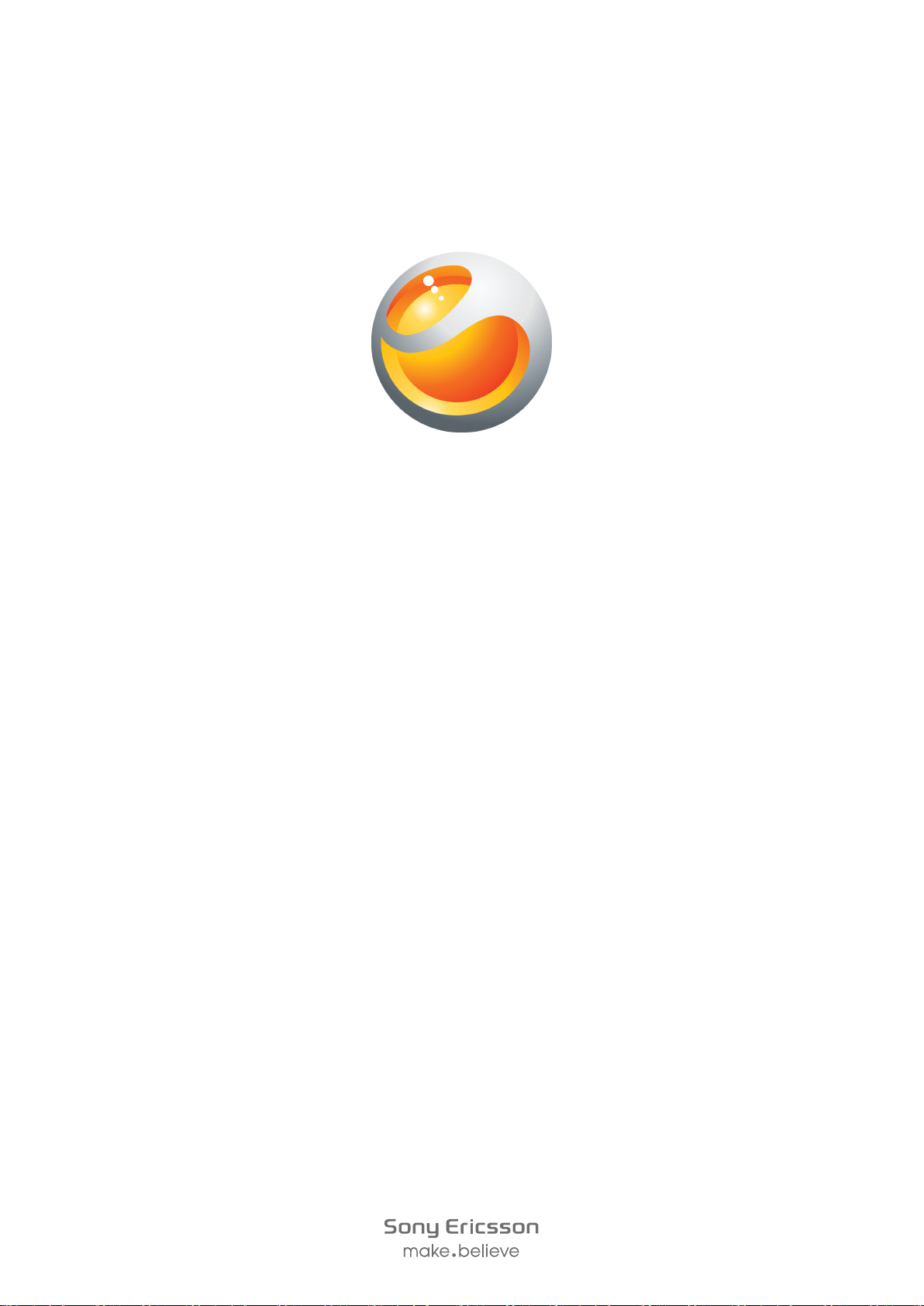
Live with Walkman
詳細使用手冊
™
Page 2
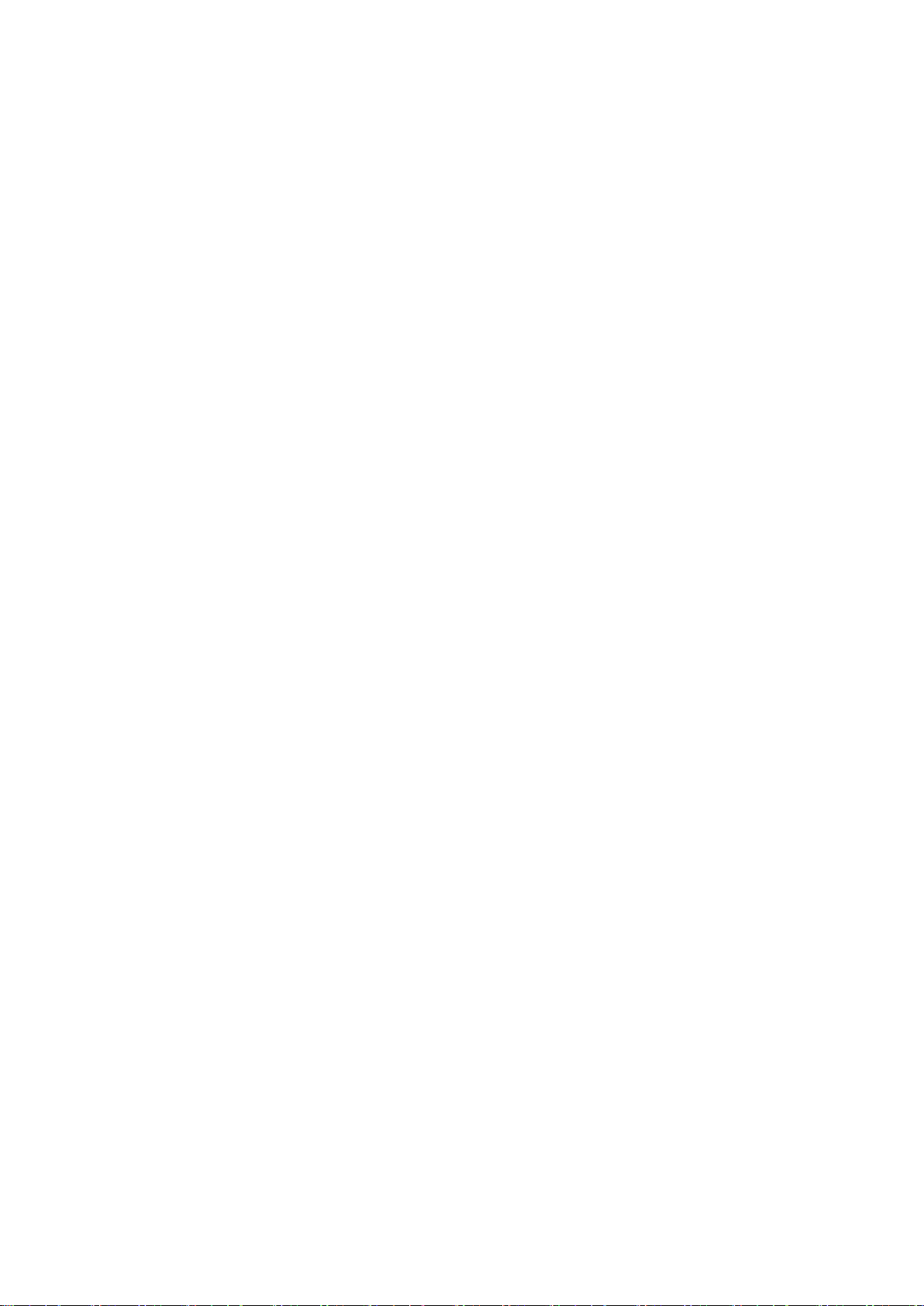
內容
重要資訊.........................................................................................7
Android™:它是什麼以及它有哪些優點?....................................8
應用程式.............................................................................................8
開始使用.........................................................................................9
組裝....................................................................................................9
手機開機...........................................................................................10
螢幕鎖..............................................................................................10
設定精靈...........................................................................................11
帳號和服務.......................................................................................11
了解您的手機................................................................................13
手機概覽...........................................................................................13
使用按鍵...........................................................................................14
為電池充電.......................................................................................14
使用觸控螢幕....................................................................................15
主畫面..............................................................................................17
存取和使用應用程式.........................................................................19
狀態和通知.......................................................................................21
手機設定目錄....................................................................................22
輸入文字...........................................................................................23
鍵盤和手機鍵盤設定.........................................................................25
調整音量...........................................................................................25
自訂您的手機....................................................................................26
電池..................................................................................................28
記憶體..............................................................................................29
立體聲可攜式免持裝置.....................................................................30
網際網路和訊息設定.........................................................................30
使用資料監視器................................................................................31
關閉數據傳輸....................................................................................31
資料漫遊...........................................................................................32
網路設定...........................................................................................32
通話..............................................................................................33
緊急通話...........................................................................................33
通話處理...........................................................................................33
語音信箱...........................................................................................34
多通來電...........................................................................................34
會議電話...........................................................................................35
通話設定...........................................................................................36
2
此為本出版品的網際網路版,©列印後限供個人使用。
Page 3

連絡人 ..........................................................................................37
初次開啟通訊錄應用程式..................................................................37
將通訊錄擷取至手機.........................................................................37
連絡人螢幕概覽................................................................................38
管理您的通訊錄................................................................................38
與您的通訊錄通訊............................................................................40
共享您的通訊錄................................................................................40
備份通訊錄.......................................................................................40
訊息功能.......................................................................................42
使用文字與多媒體訊息.....................................................................42
文字與多媒體訊息選項.....................................................................43
電子郵件.......................................................................................44
使用電子郵件....................................................................................44
使用電子郵件帳號............................................................................46
Gmail™ 及其他 Google™ 服務 ........................................................46
Google Talk™ ............................................................................47
Sony Ericsson Timescape™......................................................48
Timescape™ 主檢視.........................................................................48
Timescape™ 小工具.........................................................................48
使用 Timescape™............................................................................49
Timescape™ 設定............................................................................51
開始使用 Android Market™........................................................52
付款選項...........................................................................................52
從 Android Market™ 下載.................................................................52
清除應用程式資料............................................................................53
權限..................................................................................................53
安裝非 Android Market™ 應用程式...................................................53
PlayNow™ 服務...........................................................................54
下載內容之前....................................................................................54
從 PlayNow™ 服務下載....................................................................54
Qriocity™ Video..........................................................................55
Qriocity™ 目錄概覽..........................................................................55
建立 Qriocity™ 帳號.........................................................................55
探索 Qriocity™ 影片選擇..................................................................55
租看或購買影片................................................................................55
從 Qriocity™ 觀賞影片......................................................................56
開始組織.......................................................................................57
行事曆..............................................................................................57
鬧鐘..................................................................................................57
3
此為本出版品的網際網路版,©列印後限供個人使用。
Page 4
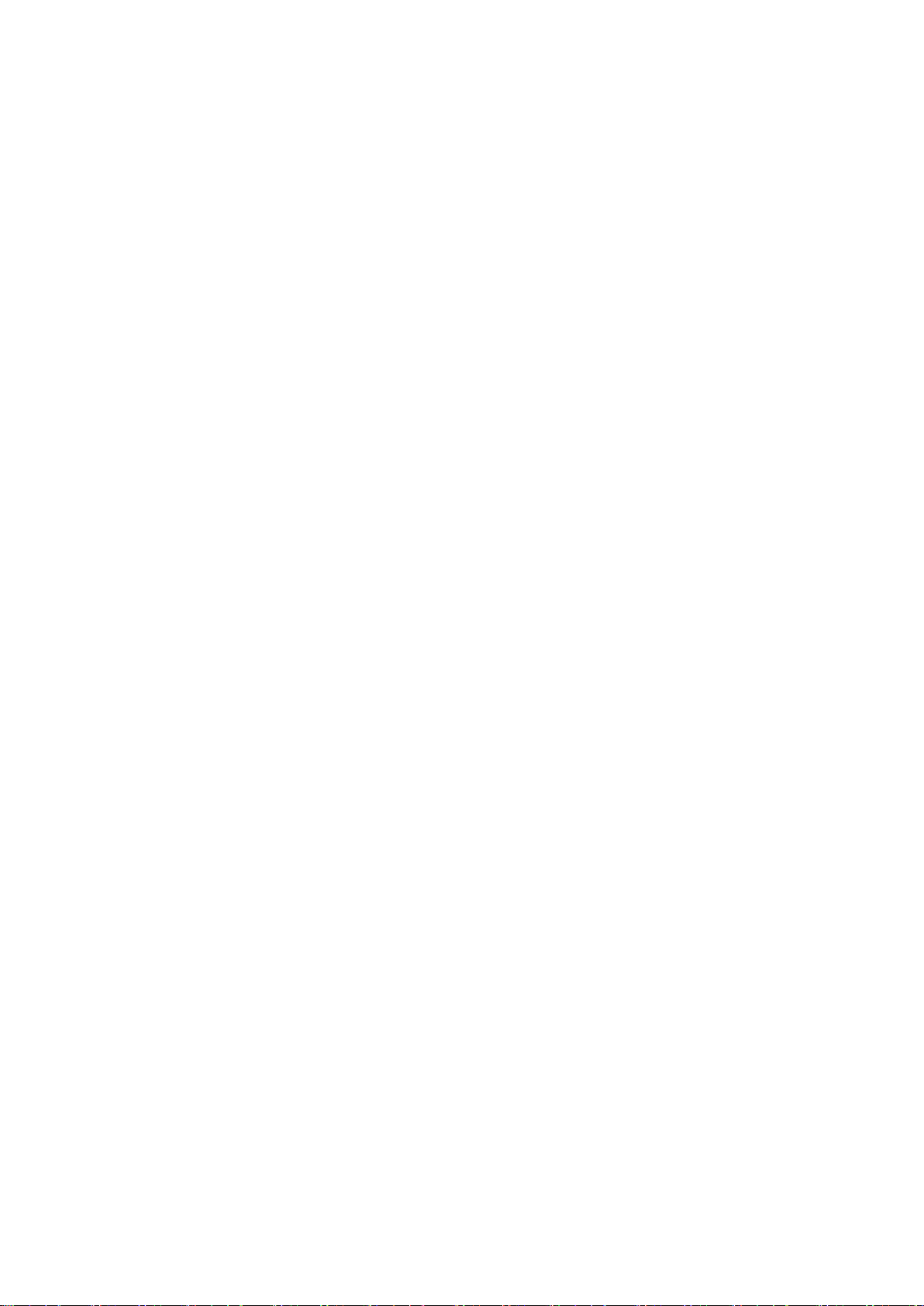
NeoReader™ 應用程式...............................................................60
NeoReader™ 應用程式目錄概覽......................................................60
ANT+............................................................................................61
同步化...........................................................................................62
與 Google™ 同步化..........................................................................62
同步化您公司的電子郵件、行事曆以及通訊錄.................................62
與 Facebook™同步化.......................................................................63
同步化和儲存您的通訊錄及行事曆...................................................64
使用 SyncML™ 同步化.....................................................................65
連線至無線網路............................................................................66
Wi-Fi™..............................................................................................66
虛擬私人網路 (VPN)..........................................................................69
Web 瀏覽器..................................................................................71
工具列..............................................................................................71
瀏覽 Web..........................................................................................71
瀏覽網頁...........................................................................................72
管理書籤...........................................................................................72
管理文字和影像................................................................................73
多重視窗...........................................................................................73
從 Web 下載.....................................................................................74
瀏覽器設定.......................................................................................74
音樂..............................................................................................75
複製媒體檔案至記憶卡.....................................................................75
使用 Walkman™ 播放器 ..................................................................75
TrackID™ 技術............................................................................80
使用 TrackID™ 技術成果..................................................................80
FM 收音機....................................................................................81
FM 收音機概覽.................................................................................81
在收音機頻道之間移動.....................................................................81
使用您喜愛的廣播頻道.....................................................................81
重新搜尋廣播頻道............................................................................82
在擴音器和免持裝置之間切換..........................................................82
使用 TrackID™ 識別收音機播放的樂曲............................................82
拍攝相片及錄製影片.....................................................................83
相機控制項.......................................................................................83
使用靜物拍攝相機............................................................................83
使用視訊相機....................................................................................89
在圖片庫中檢視相片和影片..........................................................93
使用相簿...........................................................................................93
4
此為本出版品的網際網路版,©列印後限供個人使用。
Page 5
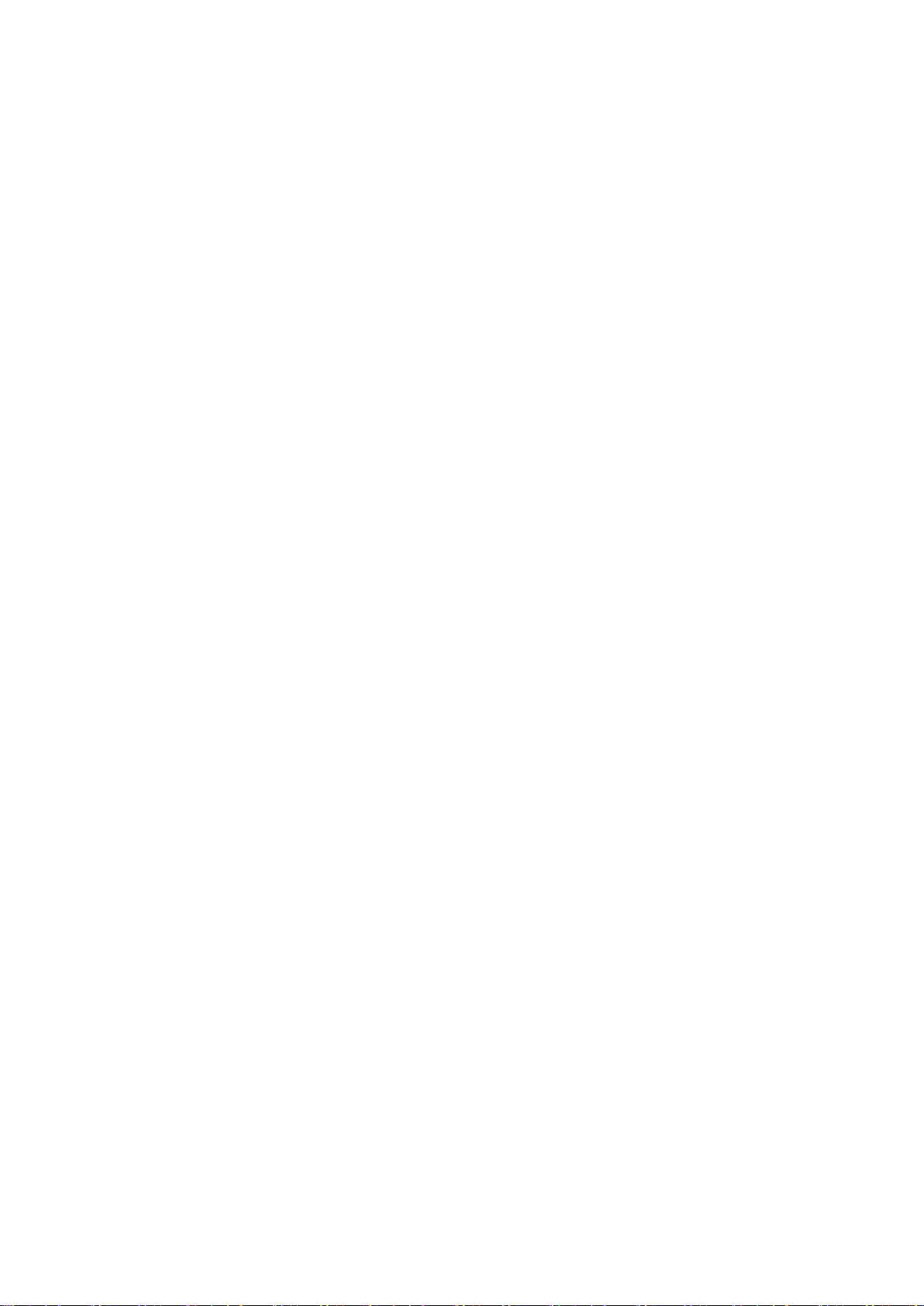
使用相片...........................................................................................95
藍牙無線技術................................................................................98
手機名稱...........................................................................................98
與其他藍牙裝置進行配對..................................................................98
使用藍牙技術傳送和接收項目..........................................................99
將手機連線至電腦.......................................................................100
使用 USB 連接線傳輸和處理內容...................................................100
USB 連線模式.................................................................................100
透過 Wi-Fi®網路使用媒體傳輸模式傳輸檔案..................................101
PC Companion...............................................................................101
Media Go™ ...................................................................................102
定位服務.....................................................................................103
使用 GPS........................................................................................103
Google Maps™...............................................................................103
取得指示.........................................................................................104
鎖定和保護您的手機...................................................................105
IMEI 號碼........................................................................................105
SIM 卡保護.....................................................................................105
設定螢幕鎖.....................................................................................106
更新手機.....................................................................................108
無線更新手機..................................................................................108
使用 USB 連接線連線更新手機......................................................108
手機設定概覽..............................................................................109
圖示概覽.....................................................................................110
狀態圖示.........................................................................................110
通知圖示.........................................................................................110
應用程式概覽..............................................................................112
使用者支援.................................................................................114
疑難排解.....................................................................................115
我的手機未如預期運作...................................................................115
重設手機.........................................................................................115
我無法為手機充電..........................................................................115
當手機開始充電時未顯示電池充電圖示..........................................115
電池效能低.....................................................................................115
使用 USB 連接線時,我無法在手機和電腦之間傳輸內容...............115
我無法使用網際網路服務................................................................115
錯誤訊息.........................................................................................116
回收您的手機..............................................................................117
5
此為本出版品的網際網路版,©列印後限供個人使用。
Page 6
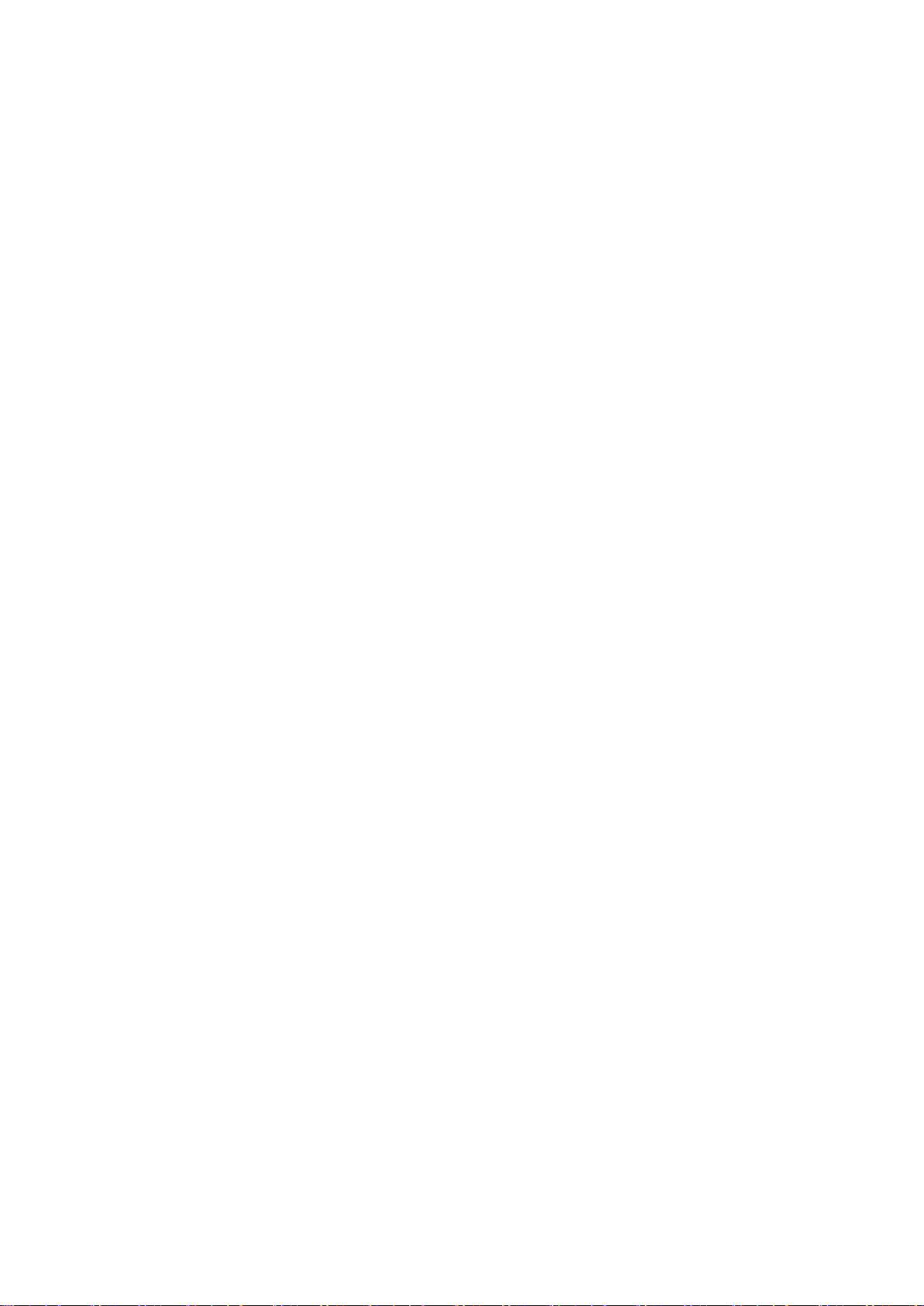
法律資訊.....................................................................................118
索引............................................................................................119
6
此為本出版品的網際網路版,©列印後限供個人使用。
Page 7
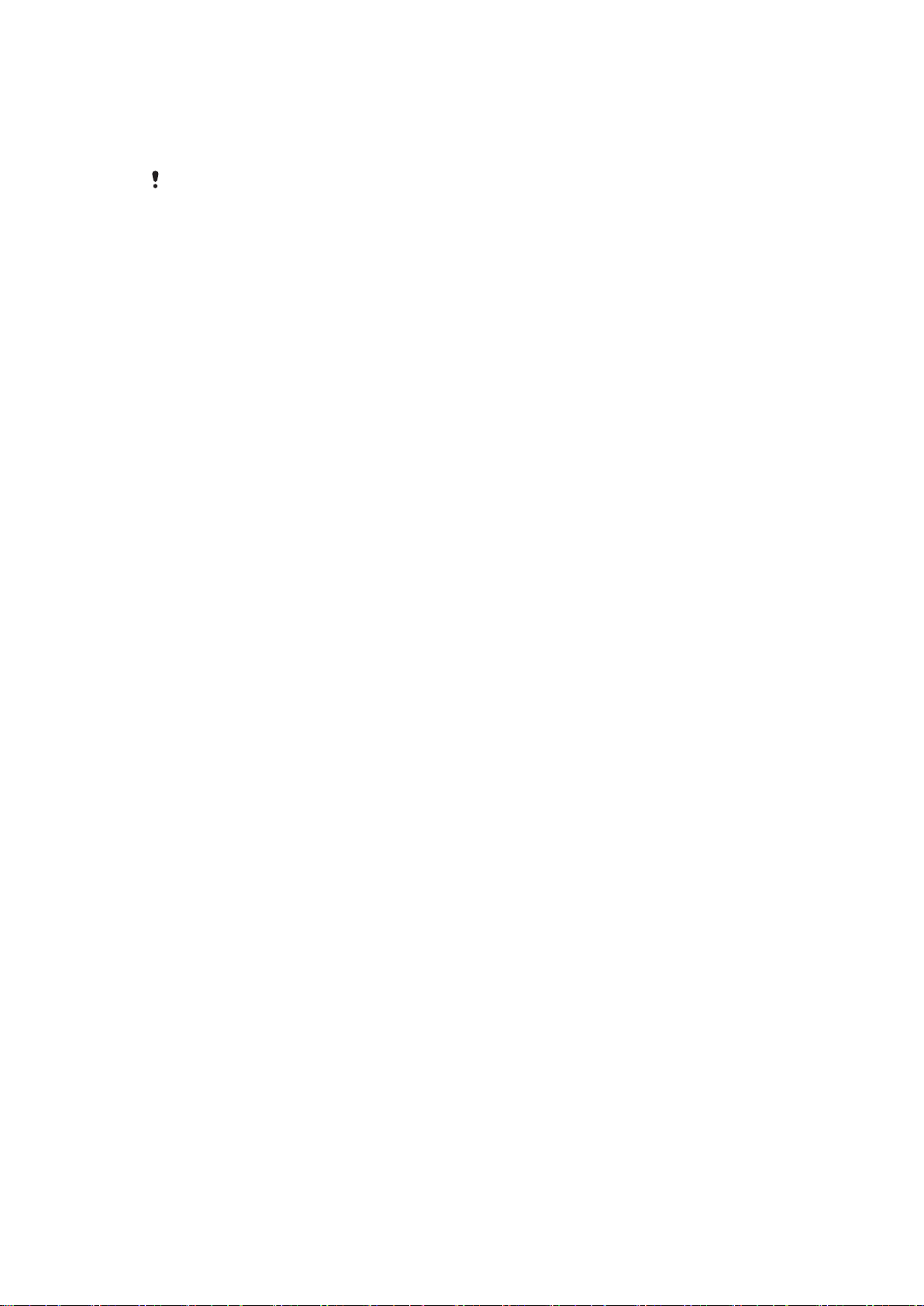
重要資訊
使用行動電話前,務請詳閱
並非所有國家/地區、或所有區域中的全部網路和/或服務供應商,都支援本使用手冊中所述的各項
服務和功能。此原則無限制適用於 GSM 國際緊急電話號碼 112。請連絡您的電信業者或服務供應
商,確認所有特定服務或功能的可用性,以及是否需要額外支付存取或使用費。
重要資訊
頁面中的說明。
7
此為本出版品的網際網路版,©列印後限供個人使用。
Page 8
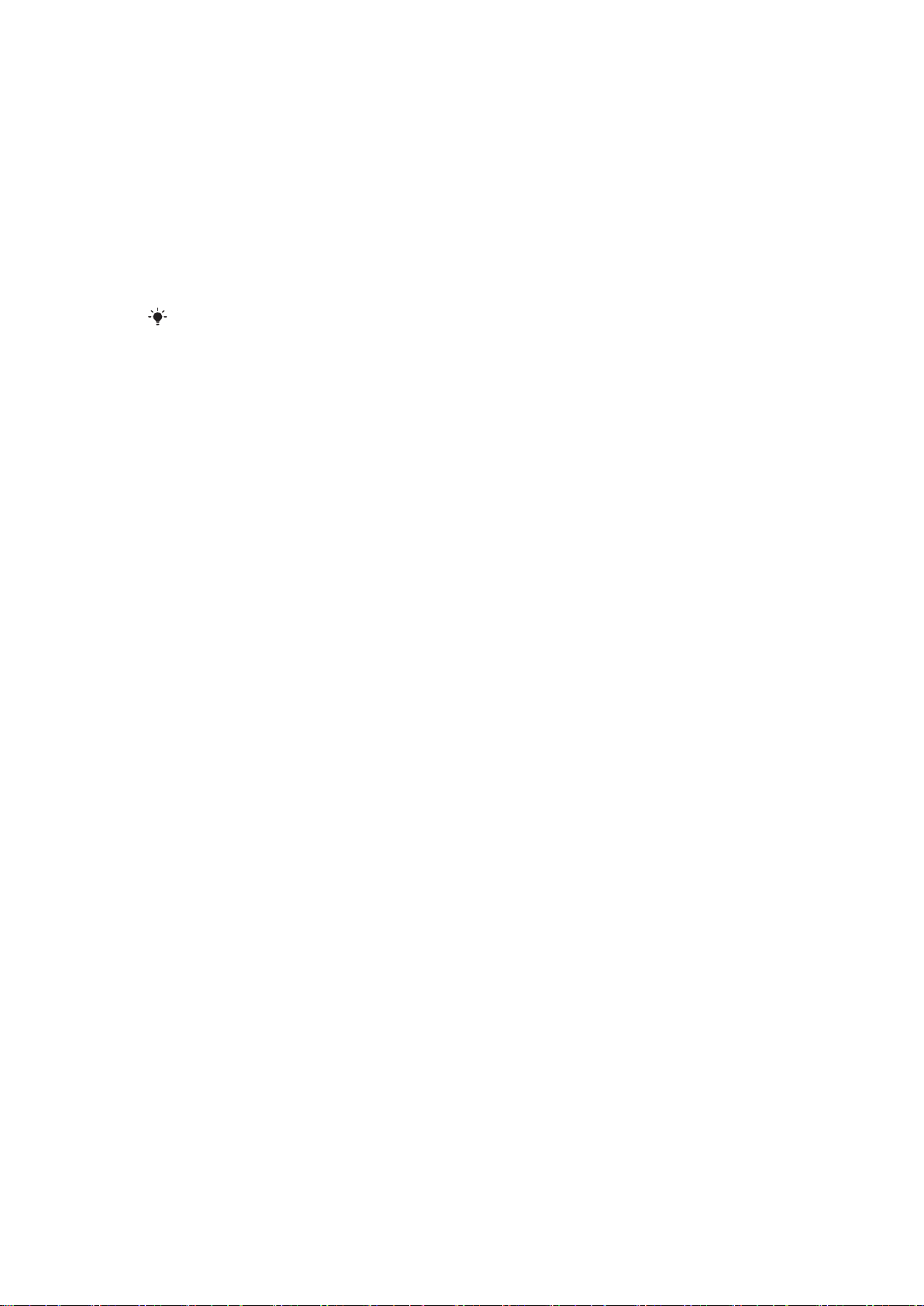
Android™:它是什麼以及它有哪些優點?
Android™ 手機可執行許多和電腦一樣的功能。但是您也可以依需求對它進行調整,以接
收您要的資訊,同時又能享受使用樂趣。您也可以新增和刪除應用程式,或增強其功能
性。在 Android Market™,您可以從不斷增加的種類中選擇下載各種應用程式和遊戲。
您也可以將 Android™ 手機上的應用程式與您的個人資料和線上帳號整合。例如,您可
以備份手機連絡人、從單一位置存取不同的電子郵件帳號和行事曆,並從事各種社交網
路活動。
Android™ 手機不斷在演進。當有新的軟體版本推出而且您的手機能支援此新軟體時,您
就可以更新手機以取得新功能和最新的性能改良。
Android™ 手機已預先載入 Google™ 服務。如要充份運用隨附的 Google™ 服務,您應擁有
Google™ 帳號並在初次啟動手機時登入此帳號。您還需要有網際網路連結才能使用 Android™ 中
的許多功能。
應用程式
應用程式是一種手機程式,可協助您執行工作。例如您可使用應用程式來撥號、拍攝相
片和下載更多應用程式。
8
此為本出版品的網際網路版,©列印後限供個人使用。
Page 9
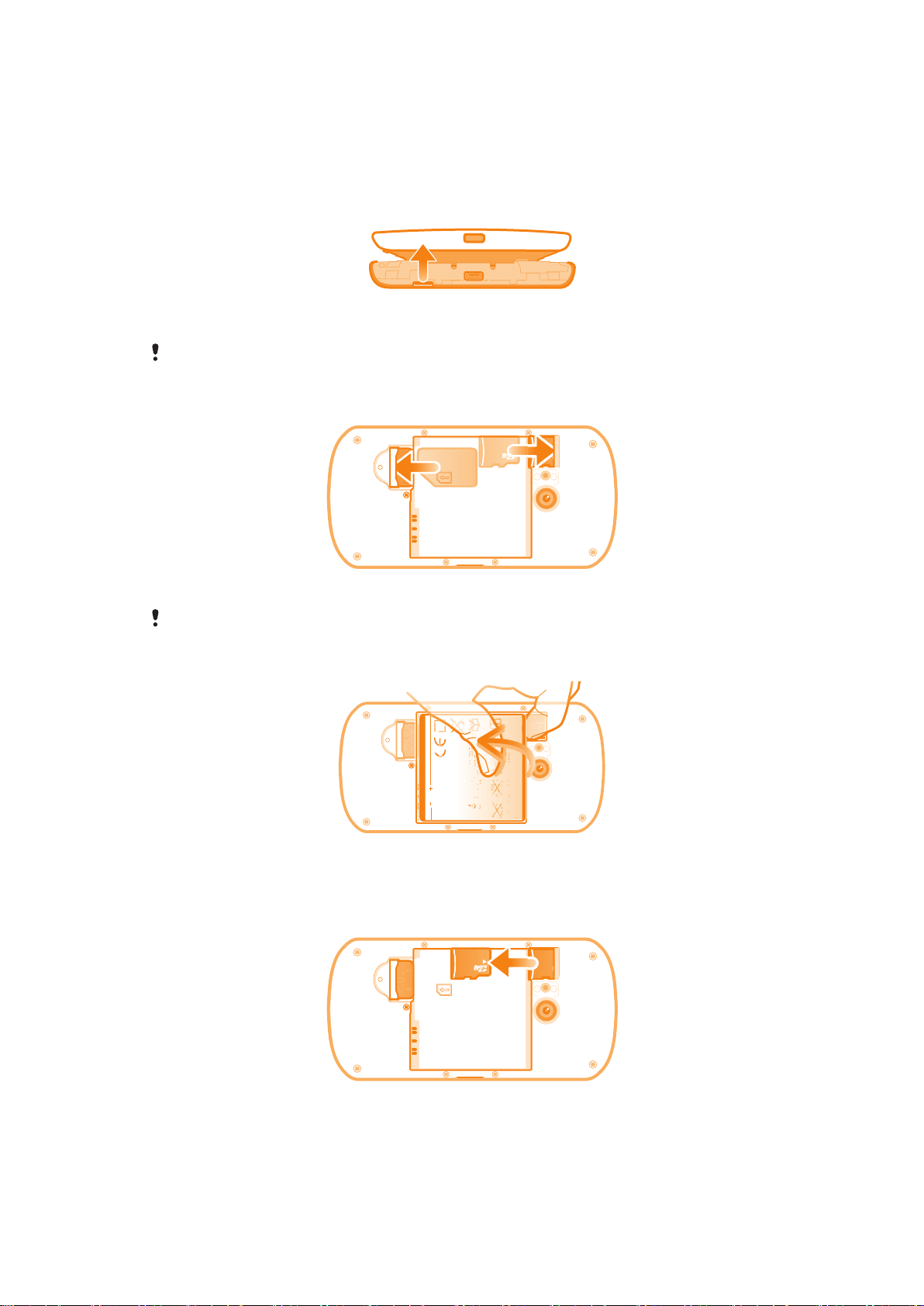
開始使用
組裝
移除電池蓋
用指尖穩穩插入手機側邊介於手機和電池蓋之間的孔,然後將蓋子慢慢穩定地掀
•
起。
請勿使用可能毀損手機零件的尖銳物。
插入 SIM 卡和記憶卡
•
取下電池蓋,然後將 SIM 卡和記憶卡插入對應的插槽。
並非所有市場在購買手機時都會隨附記憶卡。
移除電池
取下電池蓋。
1
將指尖置於電池底側的開口,將電池向上抬起。
2
移除記憶卡
移除電池蓋和電池,然後將記憶卡向上抽動即可將它移除。
•
9
此為本出版品的網際網路版,©列印後限供個人使用。
Page 10
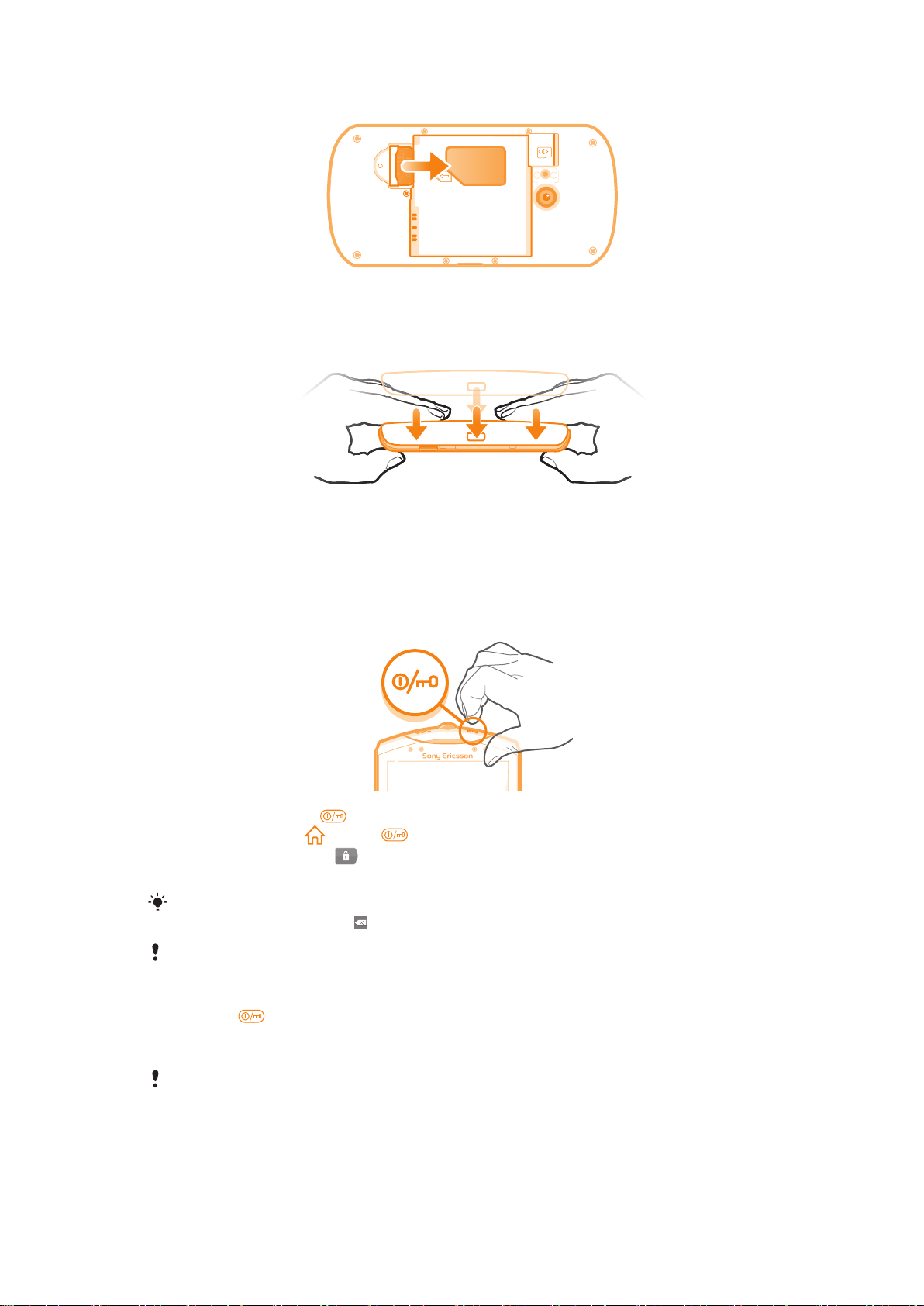
移除 SIM 卡
移除電池蓋和電池。
1
2
將指尖置於 SIM 卡上,將它從插槽推出。
裝上電池蓋
將電池蓋放在手機背面,使蓋上的相機鏡頭孔可蓋住相機鏡頭。
1
用力壓下電池蓋的各個邊緣,以確定它已緊密裝好。
2
手機開機
將手機開機
1
按住手機頂端的電源
2
如果螢幕變暗,按
3
如要將螢幕解鎖,請將
4
如果出現提示,請輸入您的 SIM 卡 PIN,並選取確定。
SIM 卡 PIN 最初是由電信業者提供,但您日後可以從設定目錄進行變更。如要修正輸入 SIM
您的
卡 PIN 時發生的錯誤,請按 。
手機開機需要一會兒。
將手機關機
按住電源
1
2
在選項目錄中,輕觸關機。
3
輕觸確定。
鍵直到選項目錄開啟。
鍵直到手機振動。
或短按 以啟動螢幕。
往螢幕右側拖曳。
手機關機需要一會兒。
螢幕鎖
當手機開啟後閒置經過一段設定時間後,螢幕會變暗以節省電池電量。此螢幕鎖可在您
不使用手機時防止意外觸碰螢幕的動作。
10
此為本出版品的網際網路版,©列印後限供個人使用。
Page 11
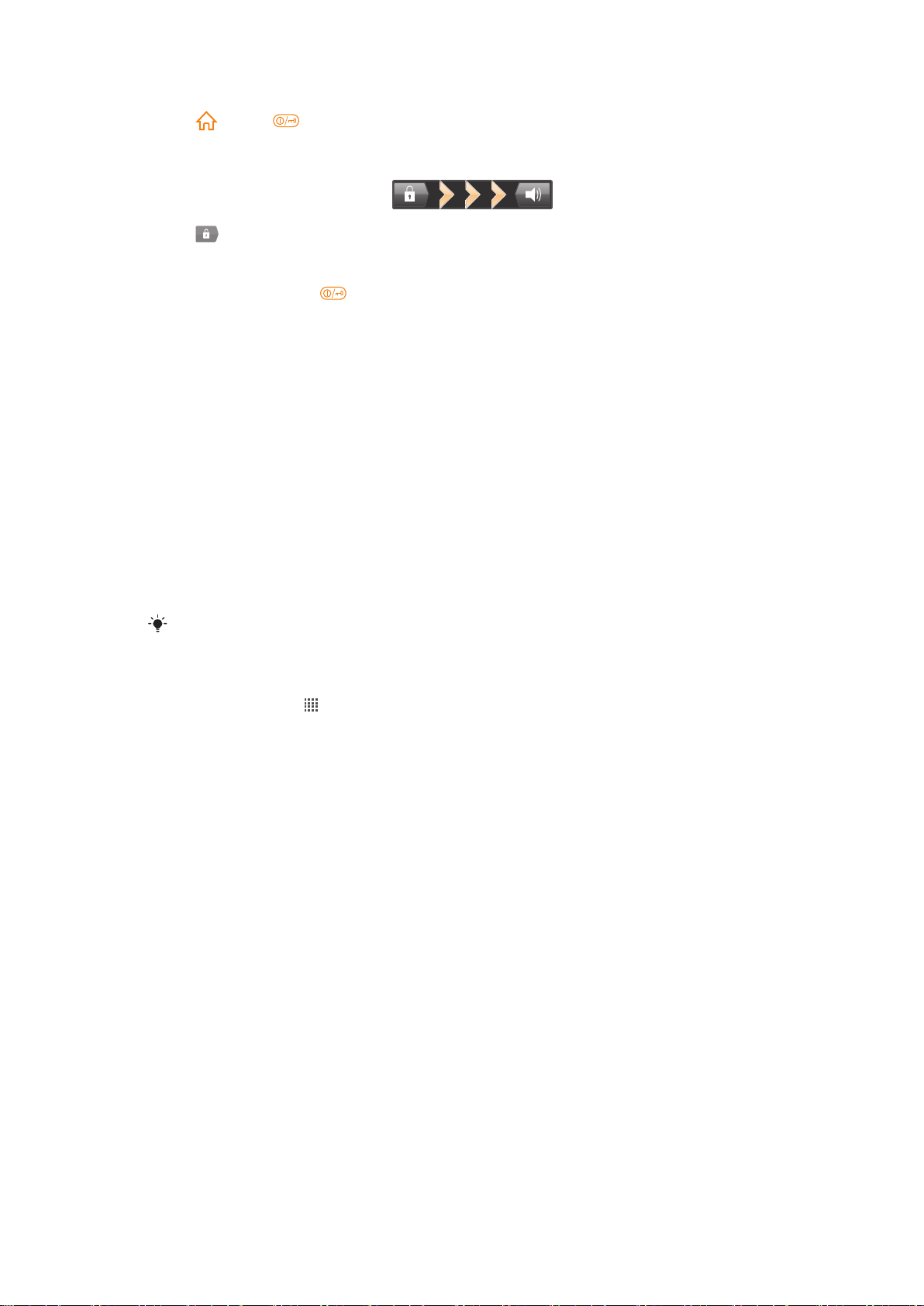
啟用螢幕
•
按 或短按 。
將螢幕解鎖
•
將 圖示往螢幕右側拖曳。
手動鎖定螢幕
•
當螢幕啟用時,短按 鍵。
設定精靈
第一次啟動手機時,設定精靈會開啟,以說明基本的手機功能,並協助您輸入必要設定。
您可在此時依您特定的需要來配置您手機。
設定精靈涵蓋下列設定:
基本手機設定,例如語言與網際網路。例如,您可調整如何存取網際網路的設定。
•
•
Wi-Fi®設定:加快連線速度並降低數據傳輸成本。
•
線上服務設定 – 可協助您進行電子郵件設定、線上服務帳號,以及從舊手機或其他資料
來源傳輸連絡人資訊。
您也可以參閱手機內建使用手冊中的相關章節 (可透過手機中的支援應用程式和
www.sonyericsson.com/support 取得),以找到有關下列的說明:
•
Wi-Fi®
•
Sony Ericsson Sync
如有需要,您也可以略過某些步驟,之後再從應用程式畫面存取設定精靈,或從
定。
存取設定精靈
1
在主畫面中,輕觸
2
尋找並輕觸設定精靈。
。
設定目錄變更設
帳號和服務
從手機登入您的線上服務帳號,並享有各種服務的優點。結合多種服務可進一步運用這
些服務的優點。例如,擷取您 Google™ 和 Facebook™ 帳號的連絡人並將它們整合至您
的電話簿,讓您在單一位置就能取得所有資訊。
您可從手機和電腦註冊線上服務。當您第一次註冊時,會使用您的使用者名稱、密碼、
設定和個人資訊建立帳號。下次您登入時,就可取得個人化檢視。
Google™ 帳號
必須要有 Google 帳號才能在您的 Android 手機上使用多種應用程式和服務。例如,您需
要有 Google™ 帳戶才能在您的手機中使用 Gmail™ 應用程式、使用 Google Talk™ 與朋
友聊天、使用 Google 日曆™ 同步化您手機的行事曆,以及從 Android Market™ 下載應
用程式和遊戲。
索尼愛立信帳號
將手機連絡人儲存在安全的索尼愛立信伺服器上,如此您在線上就可以永遠都有備份。
您也可以將手機行事曆和網際網路書籤儲存在您的索尼愛立信帳號上。
Exchange ActiveSync® 帳號
將您的手機與公司 Exchange ActiveSync®帳號同步化。如此,您就可以隨身攜帶您的工
作電子郵件、通訊錄和行事曆事件。
11
此為本出版品的網際網路版,©列印後限供個人使用。
Page 12
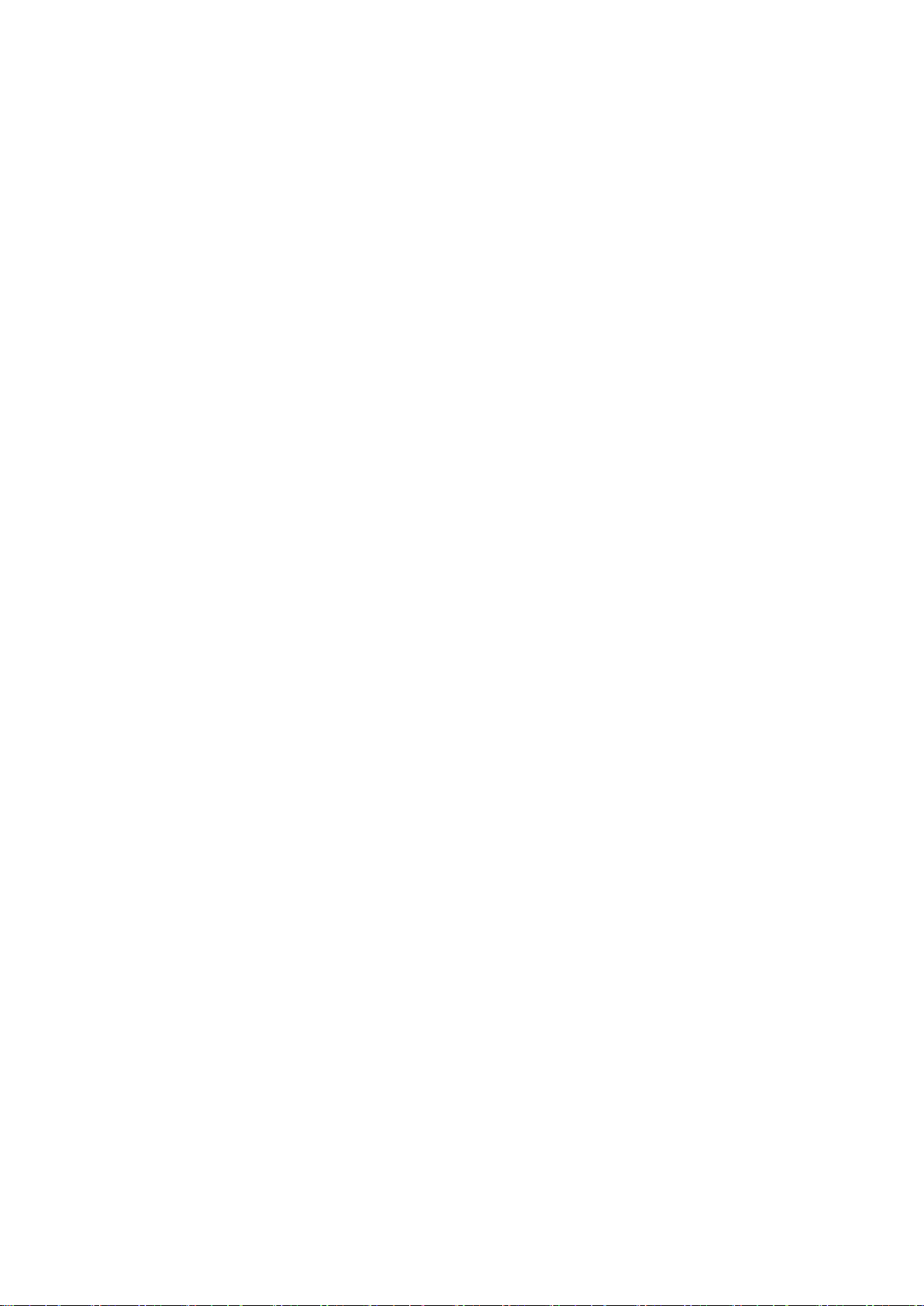
Facebook™ 帳號
Facebook™ 可將您與世界各地的朋友、家人和同事連結在一起。現在就登入,和其他人
共享您的世界。
12
此為本出版品的網際網路版,©列印後限供個人使用。
Page 13
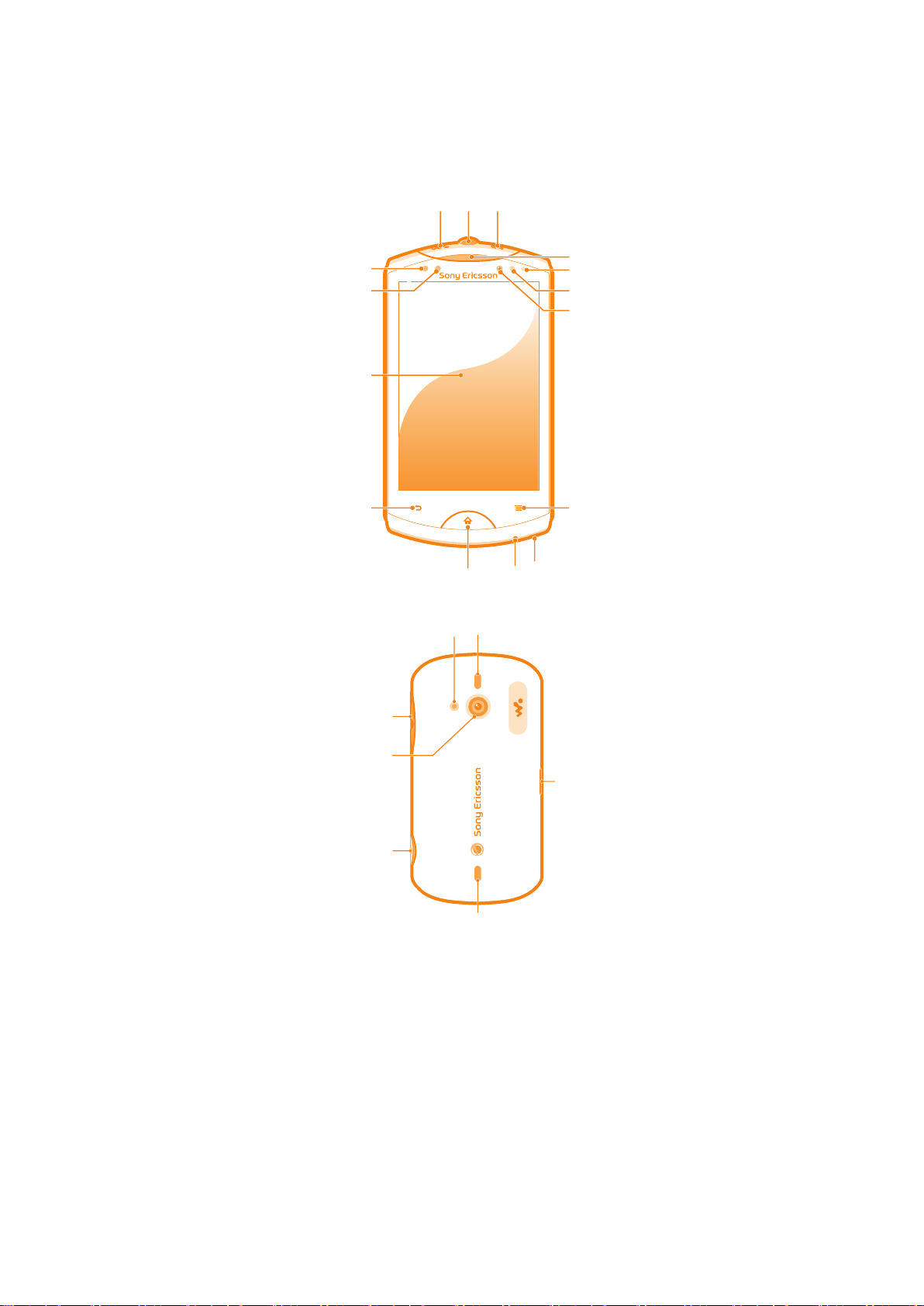
了解您的手機
4
11
8
6
9
7
14
5
12
13
213
10
15
18
21
16
19
20
17
22
手機概覽
此為本出版品的網際網路版,©列印後限供個人使用。
13
Page 14
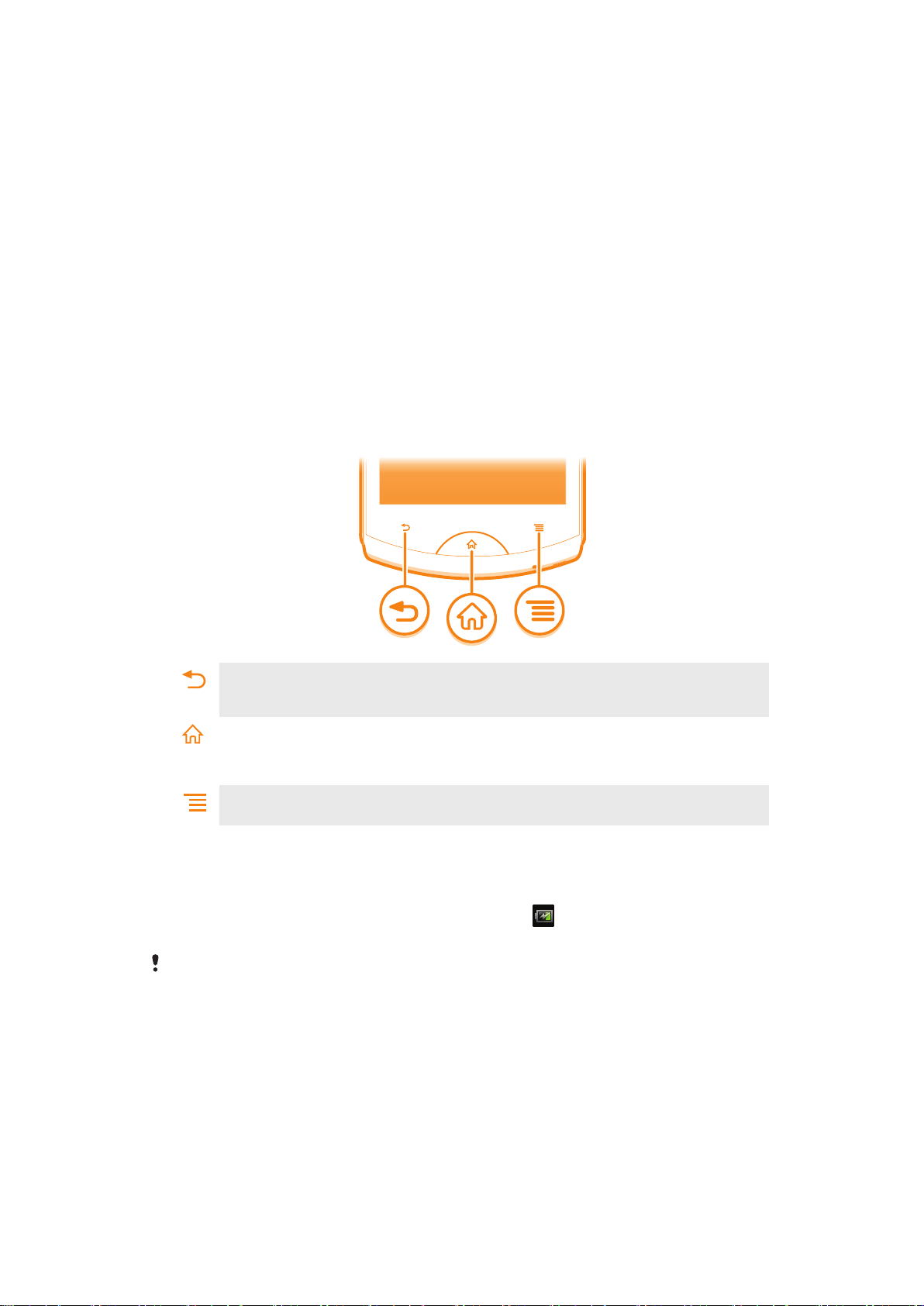
1. 電源鍵
12. 前側相機鏡頭
2. 耳機接頭
3. 專用 Walkman™ 鍵
4. 接近感應器 1
5. 接近感應器 2
6. 觸控螢幕
7. 返回鍵
8. 主畫面鍵
9. 麥克風
10. 手機吊飾孔
11. 目錄鍵
使用按鍵
13. 亮度感應器
14. 通知/電池狀態 LED
15. 聽筒
16. 立體聲擴音器
17. 相機 LED 燈
18. 音量鍵/縮放鍵
19. 主要相機鏡頭
20. 相機鍵
21. 立體聲擴音器
22. Micro USB 連接埠
返回
返回上一個畫面
•
關閉螢幕鍵盤、對話方塊、選項目錄或通知面板
•
首頁
移至主畫面
•
如果螢幕變暗,請啟動螢幕
•
按住以開啟視窗,顯示您最近使用的應用程式
•
目錄
在目前畫面或應用程式中開啟可使用的選項清單
•
為電池充電
手機電池在您購買手機時已事先少量充電。將手機充電器連接線連接至電源(例如 USB 連
接埠或手機充電器)時,您必須等候數分鐘,電池圖示
時仍可使用。
連接手機充電器時,電池充飽後會開始少量放電,一段時間後會再次充電。這是為了延長電池壽
命,因此充電狀態等級可能會顯示低於 100%。
才會顯示在螢幕上。手機在充電
14
此為本出版品的網際網路版,©列印後限供個人使用。
Page 15
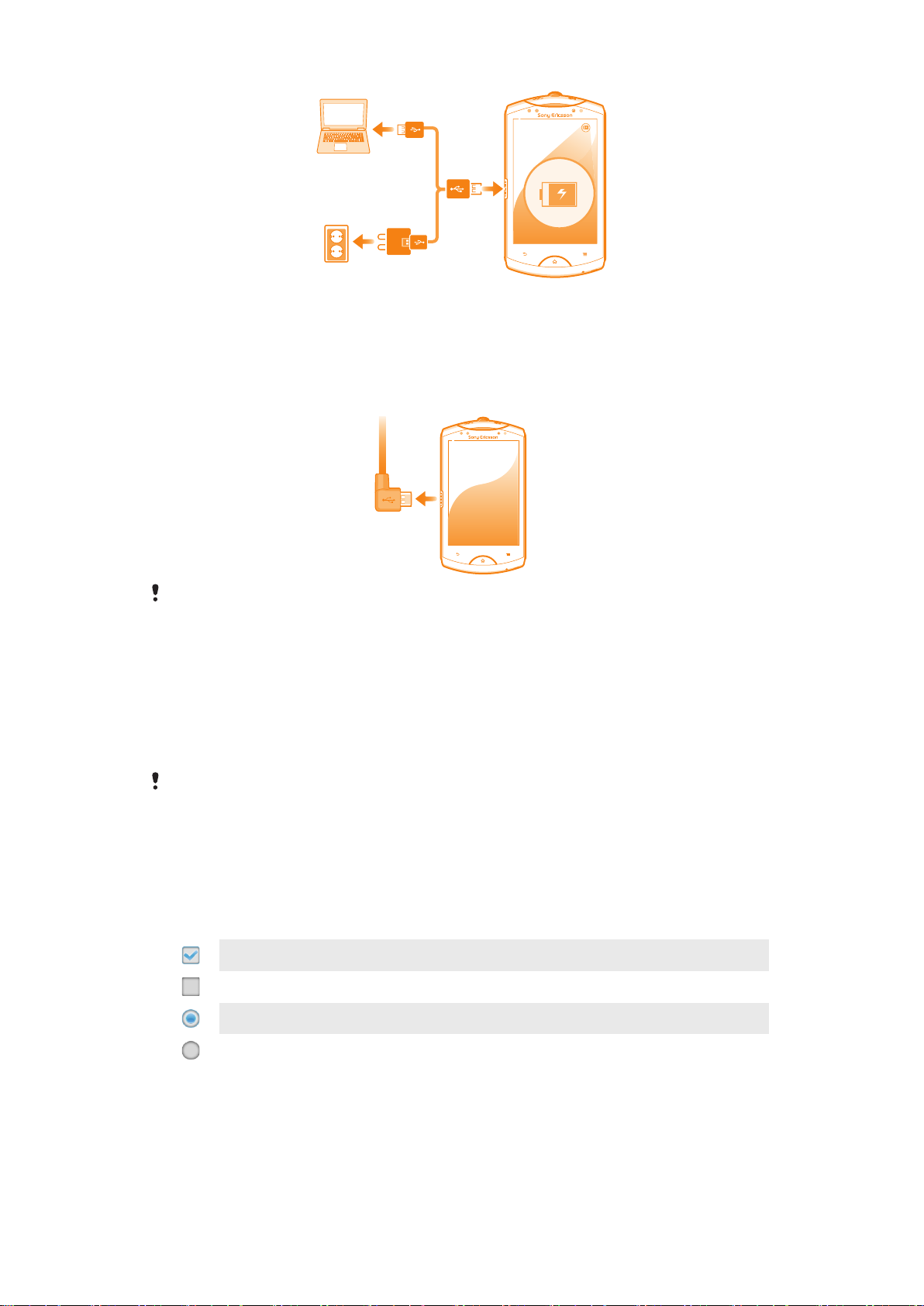
為手機充電
將手機充電器插入電源插座。
1
2
將 USB 連接線的一端插入充電器(或插入電腦上的 USB 連接埠)。
3
將連接線的另一端插入手機上的 Micro USB 連接埠,插入時 USB 符號朝上。
4
手機完全充電之後,將 USB 連接線直接向外拉,從手機上拔除。
將連接線從手機移除時,請確認沒有折到接頭。
使用觸控螢幕
購買手機時,塑膠保護膜是附著於螢幕上面。使用觸控螢幕之前必須先撕下保護膜。否
則觸控螢幕將無法正常運作。
當手機開啟後閒置經過一段設定時間後,螢幕會變暗以節省電池電量。此螢幕鎖可在您
不使用手機時防止意外觸碰螢幕的動作。您也可以設定個人螢幕鎖以保護門號,確保只
有您本人才能存取您的手機內容。
您的手機螢幕採用玻璃材質。如果玻璃破損或有碎屑,請勿碰觸螢幕。避免自行嘗試修理受損的
螢幕。玻璃螢幕對摔落和機械撞擊十分敏感。索尼愛立信保固服務不包含疏忽使用的情況。
開啟或反白顯示項目
輕觸項目。
•
標示或取消標示選項
•
輕觸相關的核取方塊(有時是輕觸清單選項右側),即可標示或取消標示選項。
標示的核取方塊
取消標示的核取方塊
標示的清單選項
取消標示的清單選項
縮放
縮放有兩種方式。可使用的縮放選項取決於您使用的應用程式。
15
此為本出版品的網際網路版,©列印後限供個人使用。
Page 16
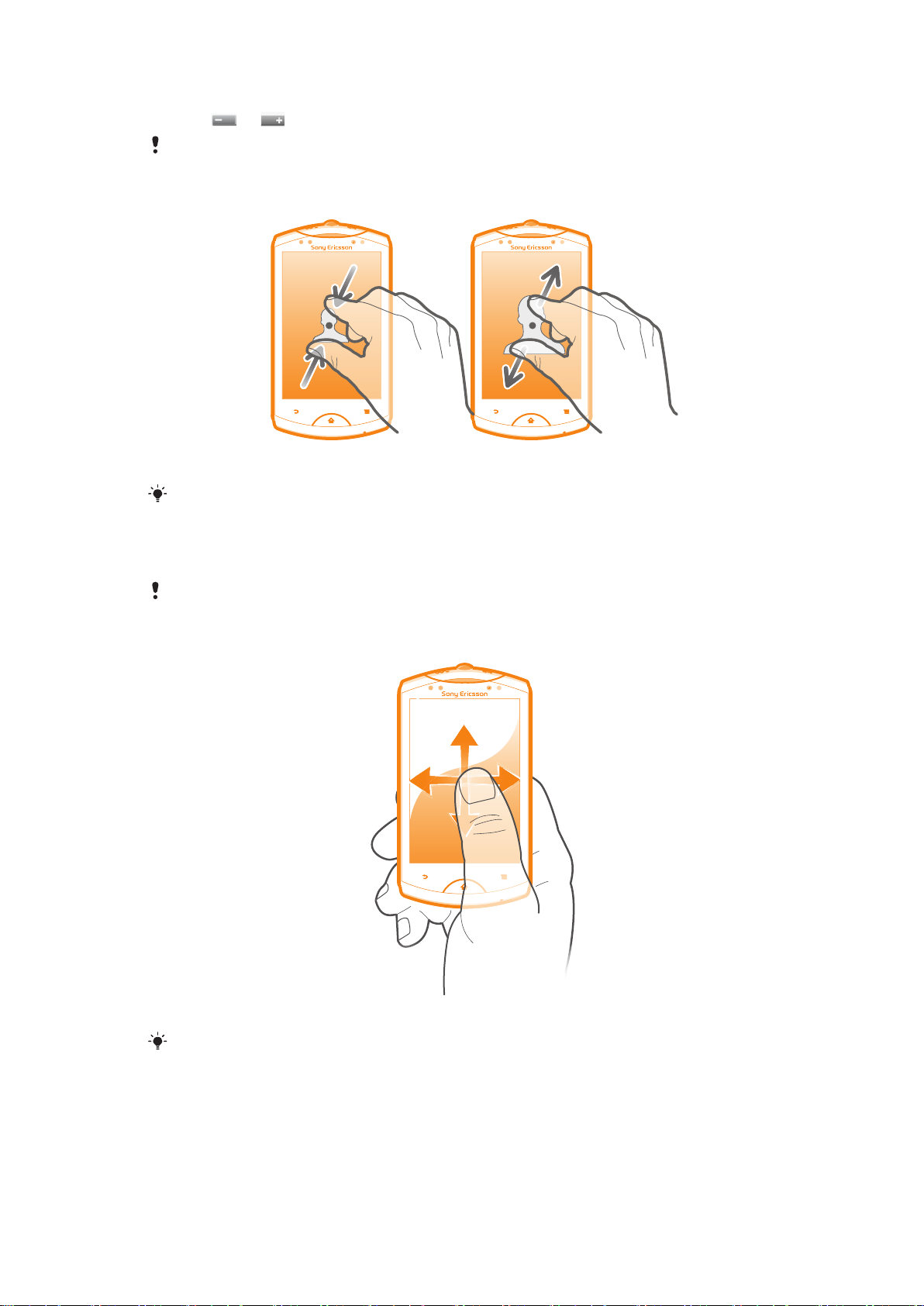
縮放
•
輕觸 或 以放大或縮小 (如果可使用)。
您可能需要拖曳螢幕 (以任何方向) 以顯示縮放圖示。
使用雙指縮放
•
將雙指在螢幕上碰一下,然後將雙指合起 (以縮小) 或分開雙指 (以放大)。
在檢視相片和地圖或在瀏覽網頁時,使用縮放功能。
捲動
在螢幕上向上或向下移動手指即可捲動畫面。在某些網頁上,您還可以向兩側捲動。
在螢幕上拖曳或輕拂不會啟用任何項目。
捲動
在螢幕上將手指依您所需的方向拖曳或輕拂。
•
如要快速捲動,請依您所需螢幕方向輕拂手指。
16
此為本出版品的網際網路版,©列印後限供個人使用。
Page 17
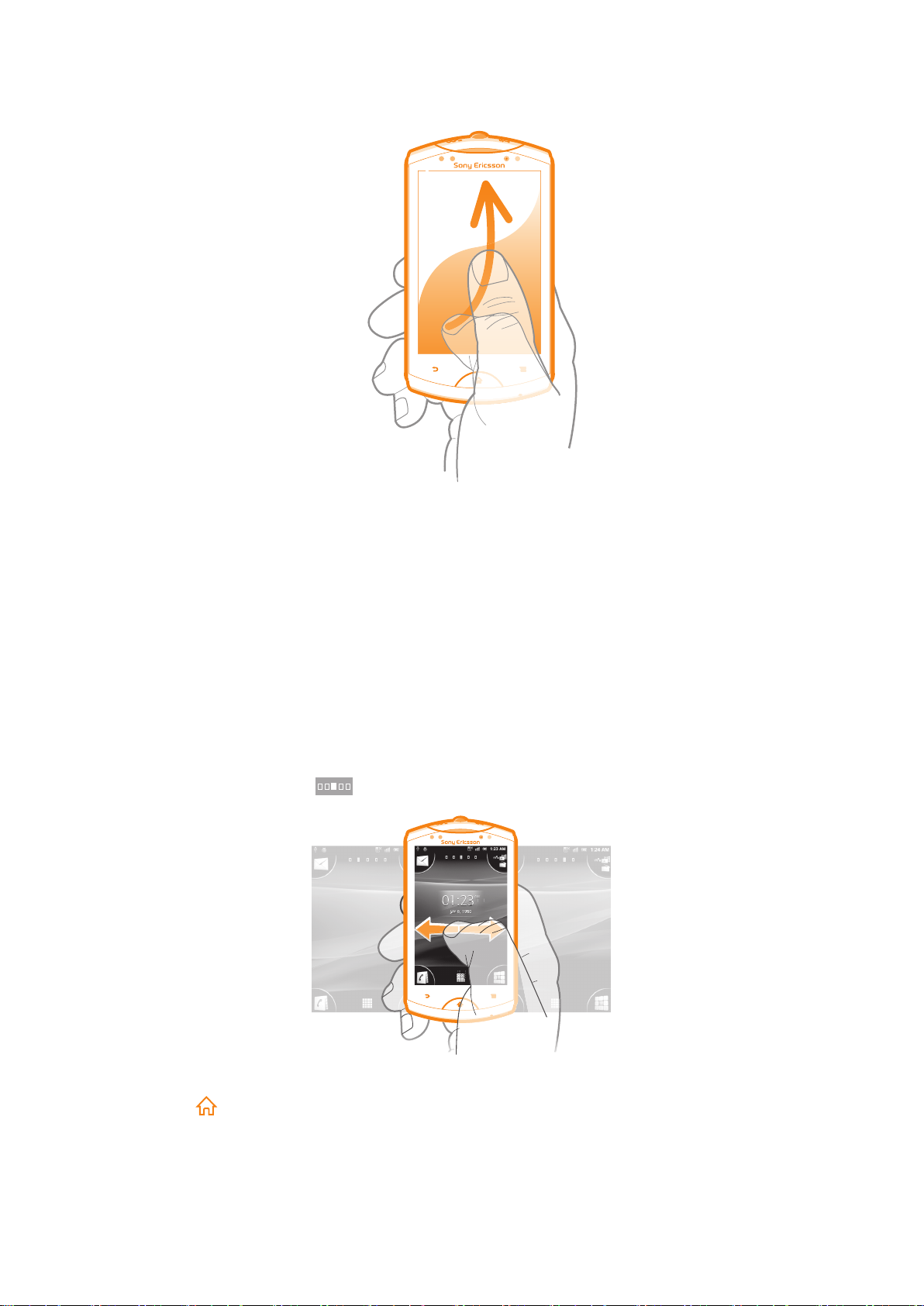
輕拂
02:40
Jan 6, 1980
AM
22::44
0
Jan 6,
6,
19801980
AM
M
如要快速捲動,請依您所需螢幕方向輕拂手指。您可以等待捲動動作自行停止,
•
或者也可以輕觸螢幕以立即停止捲動。
感應器
您的手機內含亮度感應器和接近感應器。亮度感應器會偵測周遭環境亮度,隨著調整螢
幕亮度。接近感應器則會在您臉部碰觸螢幕時,關閉觸控螢幕。這可避免您在通話時不
小心啟用手機功能。
主畫面
您手機的主畫面相當於電腦上的桌面。它是通往手機主要功能的閘道。您可使用小工具、
捷徑、資料夾、主題、桌布和其他項目來自訂您的主畫面。
主畫面的四個角落可供您快速存取應用程式或網頁捷徑。
主畫面可延伸超過一般的螢幕顯示寬度,所以您需要向左或向右輕拂,以個別檢視螢幕
四個延伸中的內容。 顯示您所在的主畫面部分。
移至首頁畫面
•
按
瀏覽首頁畫面
向右或向左輕拂。
•
。
17
此為本出版品的網際網路版,©列印後限供個人使用。
Page 18
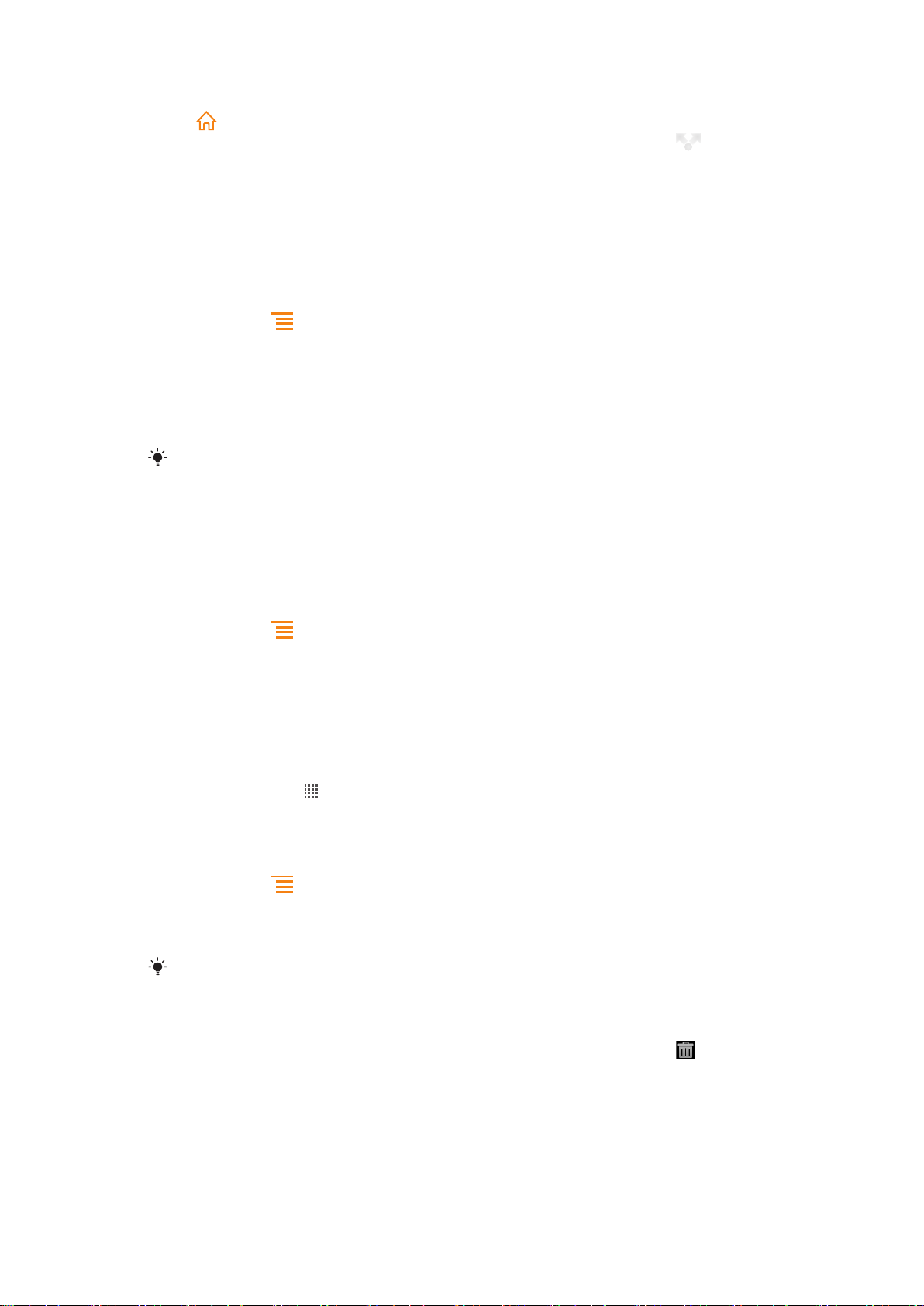
從主畫面共享項目
1
按 以開啟您的主畫面。
2
碰觸並按住某個項目,直到它放大且手機震動為止,然後將該項目拖曳至 。
如有需要,選取一個選項並確認。您現在可以共享自己喜愛的應用程式和小工具,
3
讓朋友們下載並使用。
小工具
小工具是一種小型應用程式,可直接在主畫面上使用。例如,音樂播放器小工具可讓您
直接開始播放音樂,而 Sony Ericsson Timescape™ 小工具會顯示收到的訊息。
新增小工具至主畫面
1
從主畫面,按
2
輕觸新增 > 小工具。
輕觸小工具。
3
在主畫面上概覽所有小工具
縮小主畫面上的任何區域。主畫面不同區域中的所有小工具現在會顯示在單一檢
•
視中。
當所有主畫面小工具已整合在單一檢視時,輕觸任一小工具即可移至包含該小工具的主畫面區域。
。
重新整理主畫面
自訂主畫面的外觀,以及變更從主畫面存取的功能。變更畫面背景、移動項目、建立資
料夾和新增通訊錄的捷徑。
開啟主畫面的選項目錄
有兩種方式可開啟主畫面選項。
•
從主畫面,按
碰觸並按住主畫面的任何部分。
•
。
重新整理主畫面角落
以您最經常使用的應用程式或網頁捷徑 (書籤) 重新整理主畫面角落中的項目。您最多可
以將四個捷徑新增至各個角落。
將應用程式新增至角落
1
在主畫面中,輕觸
碰觸並按住應用程式,直到主畫面出現且手機振動,然後將應用程式拖曳至任一
2
角落。
將網頁捷徑新增至角落
1
從主畫面,按 。
2
輕觸新增 > 捷徑 > 書籤。
選取書籤將書籤新增至您的主畫面。
3
將書籤拖曳至其中一個角落。
4
請參閱
將網頁捷徑新增至您的主畫面
從角落刪除項目
從主畫面中,輕觸其中一個角落,將角落放大。
1
2
碰觸並按住角落中的某個項目,直到手機震動為止,然後將該項目拖曳至 。
。
頁面的72。
從角落移出項目
從主畫面中,輕觸其中一個角落,將角落放大。
1
碰觸並按住角落中的項目,直到手機震動為止,然後將項目從角落拖出,並且將
2
項目拖放到主畫面的區域。
18
此為本出版品的網際網路版,©列印後限供個人使用。
Page 19
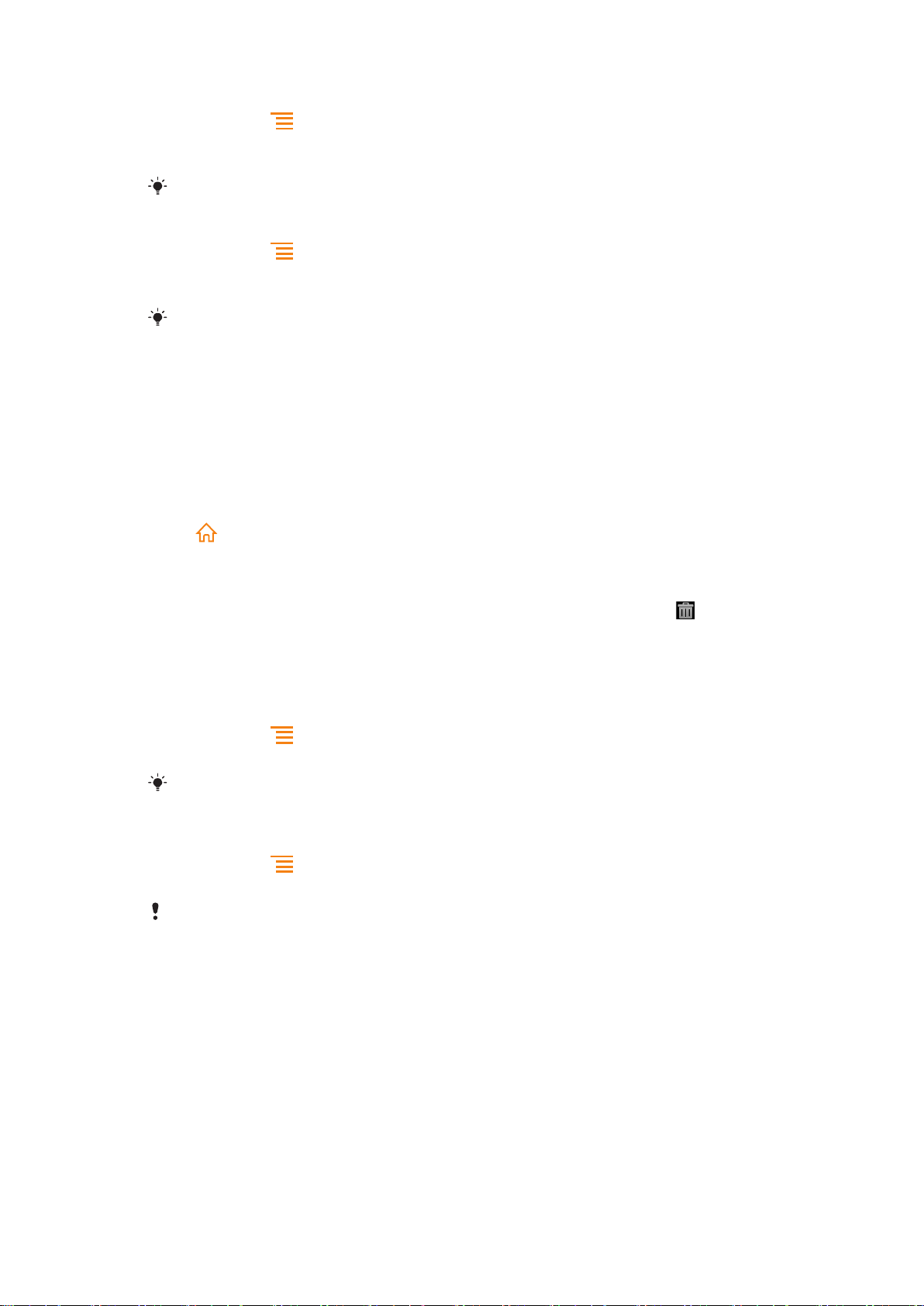
新增捷徑至主畫面
1
從主畫面,按 。
2
輕觸新增 > 捷徑。
找到並選取捷徑。
3
碰觸並按住應用程式,即可直接從應用程式畫面新增應用程式捷徑。
新增資料夾至主畫面
1
從主畫面,按 。
2
輕觸新增 > 資料夾。
3
輸入資料夾名稱,並選取圖示,然後輕觸完成。
在主畫面中,將一個項目拖放至另一個項目的上方,即可自動建立資料夾。
新增項目至資料夾
碰觸並按住某個項目,直到它放大且手機震動為止,然後將該項目拖曳至資料夾。
•
重新命名資料夾
輕觸資料夾以將其開啟。
1
2
碰觸資料夾的標題列,即可顯示資料夾名稱欄位。
3
輸入新資料夾名稱並輕觸完成。
在主畫面上移動項目
1
2
以開啟您的主畫面。
按
碰觸並按住某個項目,直到它放大且手機震動為止,然後將該項目拖曳至新位置。
從首頁畫面刪除項目
•
碰觸並按住某個項目,直到它放大且手機震動為止,然後將該項目拖曳至
。
變更首頁畫面的背景
使用桌布和不同的主題,將主畫面調整為您自己的風格。
變更主畫面桌布
1
從主畫面,按
2
輕觸桌布,然後選取桌布。
您可使用您拍攝的相片或動畫
時間演進而變化的即時桌布。
。
。前往 Android Market™ 和其他來源以下載各種桌布,例如會隨著
設定主題
1
從主畫面,按 。
2
輕觸主題,然後選取主題。
變更主題後,某些應用程式的背景也會變更。
存取和使用應用程式
從主畫面的捷徑或應用程式畫面開啟應用程式。
應用程式畫面
您可以從主畫面開啟應用程式畫面,其中包含已安裝以及您下載至您手機的應用程式。
應用程式畫面會延伸超過一般的螢幕寬度,所以您需要向左或向右輕拂才能檢視所有內
容。
19
此為本出版品的網際網路版,©列印後限供個人使用。
Page 20
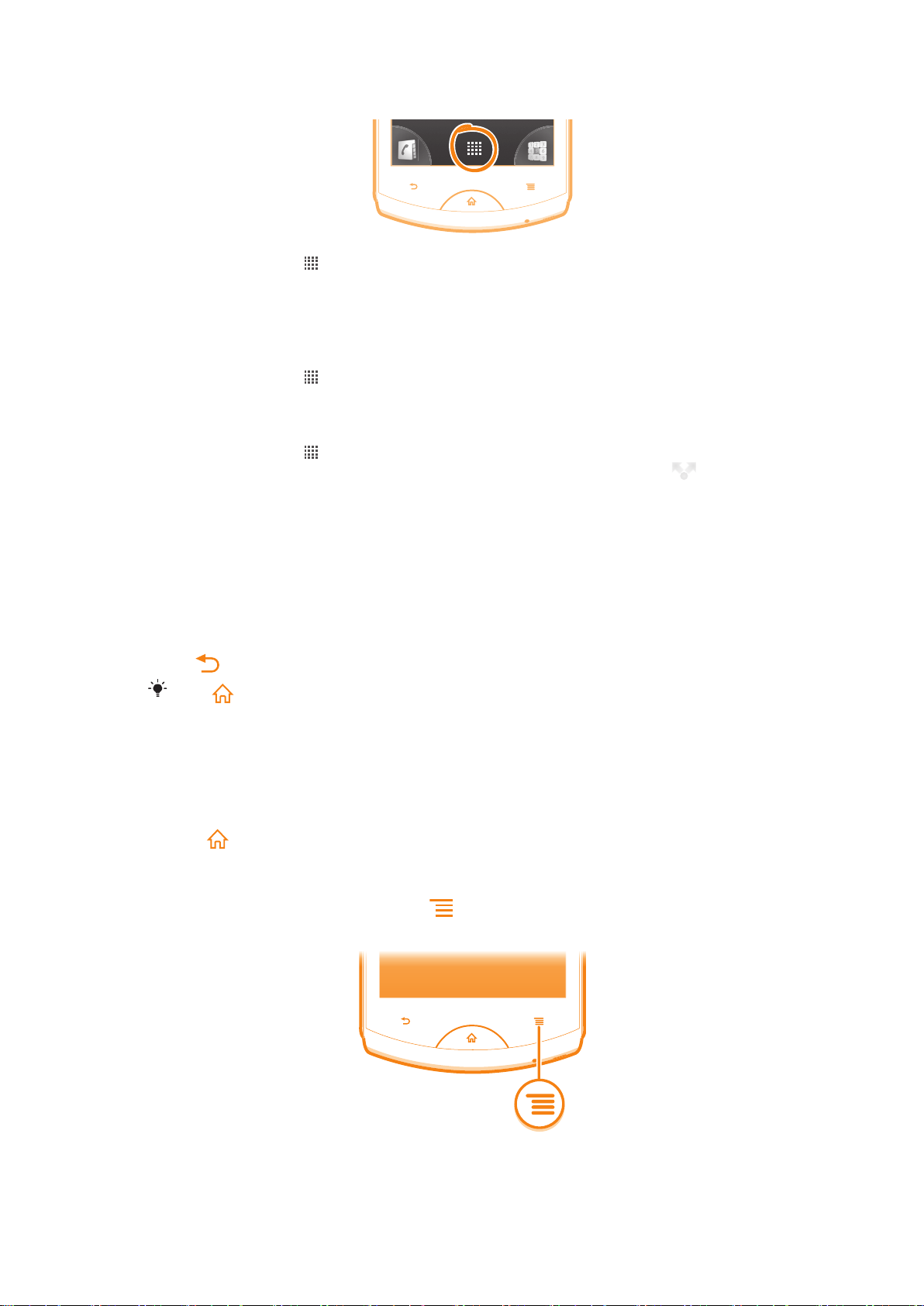
開啟應用程式畫面
•
在主畫面中,輕觸 。
瀏覽應用程式畫面
開啟應用程式畫面,然後向右或向左輕拂。
•
在首頁畫面上建立應用程式的捷徑
1
在主畫面中,輕觸
碰觸並按住應用程式,直到它顯示在您的主畫面上,然後將它拖曳至所需位置。
2
從應用程式畫面共享應用程式
1
在主畫面中,輕觸
2
碰觸並按住應用程式,直到應用程式顯示在主畫面,然後將該項目拖曳至
如有需要,選取一個選項並確認。您現在可以共享自己喜愛的應用程式,讓朋友
3
們下載並使用。
。
。
。
開啟和關閉應用程式
如要開啟應用程式
從主畫面或應用程式畫面,輕觸應用程式。
•
關閉應用程式
•
。
按
當按
情況中,下次您開啟該應用程式時,即可從上次離開的地方繼續。
以結束時,有些應用程式會暫停,而有些應用程式則可能會在背景繼續執行。在第一種
最近使用的應用程式視窗
您可以在這個視窗檢視和存取最近使用的應用程式。
開啟最近使用的應用程式視窗
•
按住
。
應用程式目錄
當您使用應用程式時,按下手機上的 鍵,可隨時開啟目錄。根據使用的應用程式,
目錄看起來不一樣。
20
此為本出版品的網際網路版,©列印後限供個人使用。
Page 21
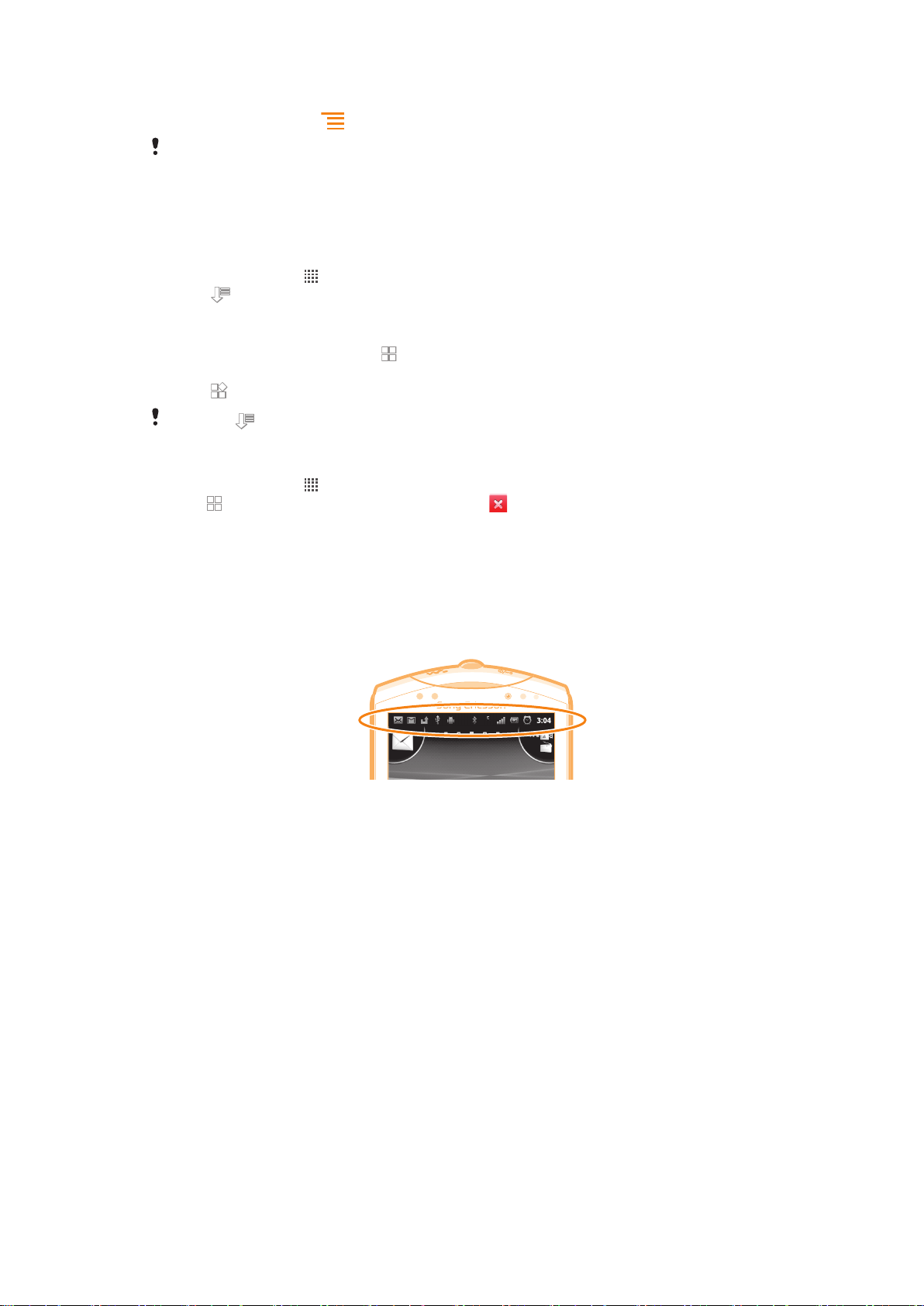
開啟應用程式中的目錄
•
使用應用程式時,按 。
並非所有應用程式都有目錄。
重新整理應用程式畫面
依您的喜好移動在應用程式畫面上移動應用程式。
在應用程式畫面上安排應用程式
1
從主畫面中,輕觸
2
輕觸
在應用程式畫面上移動應用程式
1
開啟應用程式畫面,然後輕觸
碰觸並按住某個項目,直到它放大且手機震動為止,然後將該項目拖曳至新位置。
2
3
輕觸
當已選取 時,您只能移動您的應用程式。
從應用程式畫面解除安裝應用程式
1
在主畫面中,輕觸
2
輕觸
3
輕觸要解除安裝的應用程式,然後輕觸確定。
並選取選項。
以結束編輯模式。
。所有可解除安裝的應用程式都會標示 圖示。
以移至應用程式畫面。
。
。
狀態和通知
螢幕頂部的狀態列會顯示手機目前的狀態。當有新事件發生或有事件正在進行時,左側
會顯示通知。例如,新訊息和行事曆通知會顯示在這裡。右側會顯示信號強度、電池狀
態和其他資訊。
檢查通知和進行中的活動
您可向下拖曳至狀態列以開啟通知面板並取得詳細資訊。例如,開啟新訊息或從通知面
板檢視行事曆事件。您也可以開啟執行中的應用程式,例如音樂播放器。
21
此為本出版品的網際網路版,©列印後限供個人使用。
Page 22
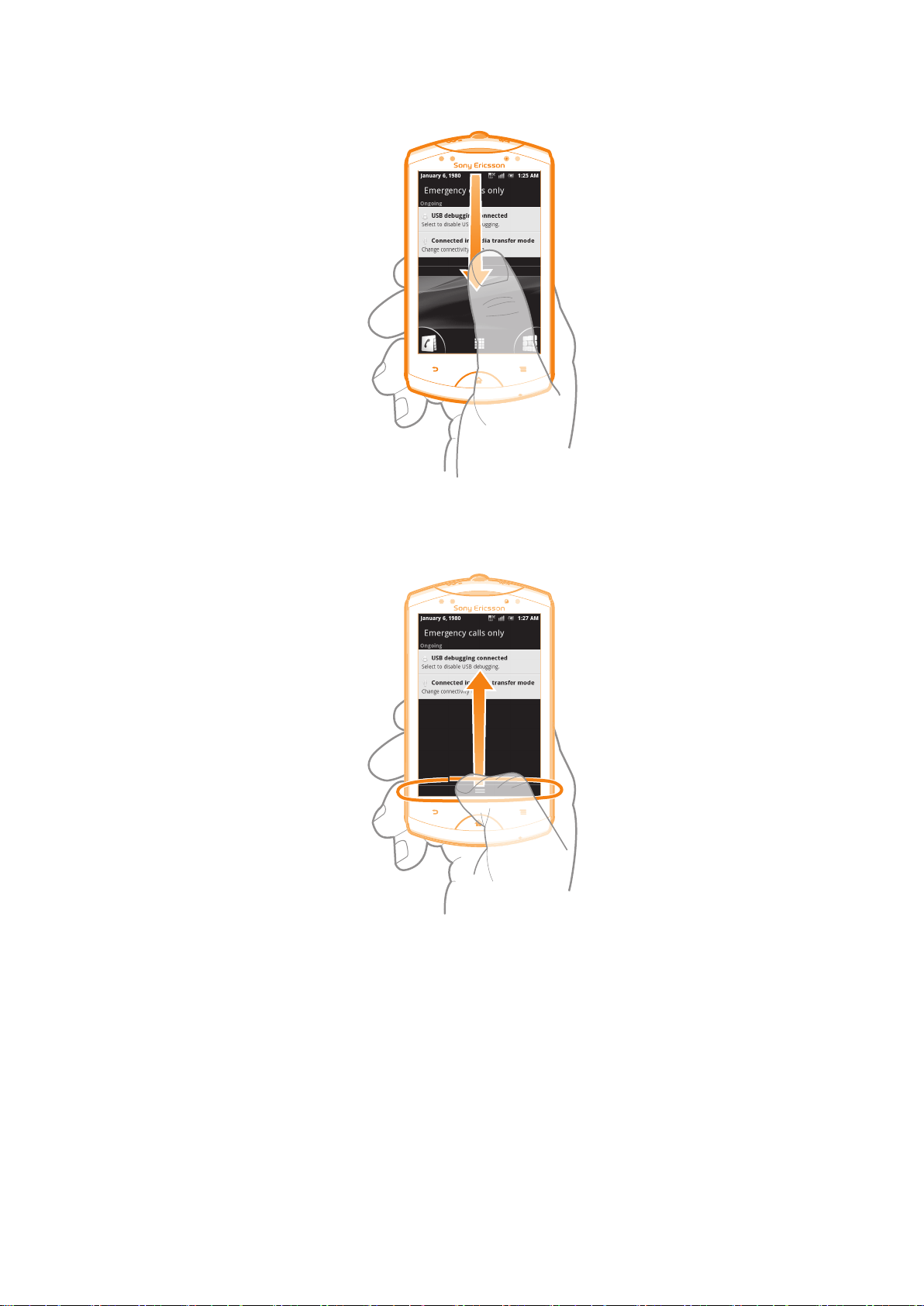
開啟通知面板
將狀態列向下拖曳。
•
關閉通知面板
將通知面板底部的選項標籤向上拖曳。
•
從通知面板開啟執行中的應用程式
•
從 [通知] 面板,輕觸執行中應用程式的圖示,即可開啟。
清除通知面板
•
在 [通知] 面板中,輕觸清除。
手機設定目錄
從設定目錄檢視和變更您的手機設定。
22
此為本出版品的網際網路版,©列印後限供個人使用。
Page 23
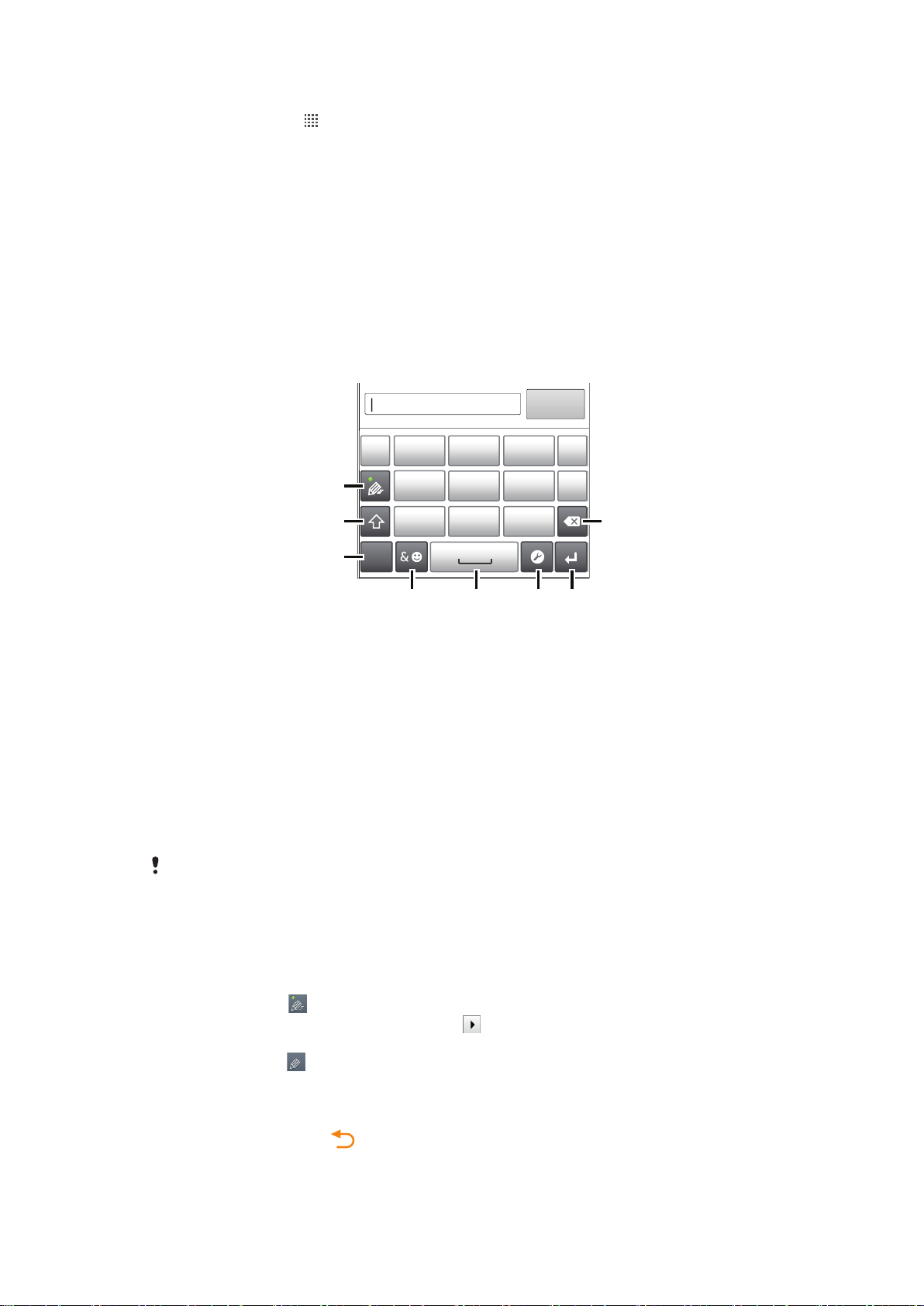
存取手機設定
1
7
8
’’’.
-
ABC
DEF ?
JKL MNOGHI
!
TUV WXYZPQRS
5
123
3
4 6
2
1
在主畫面中,輕觸 。
2
輕觸設定。
輸入文字
可以使用手機鍵盤或螢幕鍵盤輸入文字、數字和其他字元。手機鍵盤類似於標準 12 鍵電
話鍵盤,螢幕鍵盤則為 QWERTY 版面配置。
手機鍵盤
手機鍵盤類似於標準 12 鍵電話鍵盤,可提供預測文字及多次輕觸等輸入選項。您可以透
過鍵盤設定啟動手機鍵盤輸入法。只有在縱向時才能使用手機鍵盤。
使用手機鍵盤
選擇文字輸入選項
1
變更文字大小寫並啟動大寫鎖定
2
顯示數字
3
顯示符號和表情符號
4
輸入空格
5
6 開啟輸入設定目錄,例如變更書寫語言等。選擇一個以上輸入語言時,此按鍵也可變更書寫語言。
輸入歸位字元或確認文字輸入
7
刪除游標之前的一個文字
8
所有圖示僅供說明之用,可能會與實際手機有所不符。
顯示手機鍵盤以輸入文字
縱向握住手機時,輕觸文字輸入欄位。
•
使用手機鍵盤輸入文字
使用手機鍵盤時,您可以從兩種輸入選項中選擇:
•
手機鍵盤中顯示
時,請輕觸每個文字按鍵一次即可 (即使您想要的字母不是該按鍵的
第一個字母)。輕觸出現的字詞,或是輕觸 以檢視更多字詞建議,並且從清單中選取
字詞。
•
手機鍵盤中顯示
時,輕觸要輸入的字元所對應的螢幕按鍵。按住此按鍵,直到選取所
需的字元為止。然後對於下一個要輸入的字元做出相同的動作,持續到全部完成。
隱藏手機鍵盤
•
手機鍵盤開啟時,按下
。
此為本出版品的網際網路版,©列印後限供個人使用。
23
Page 24
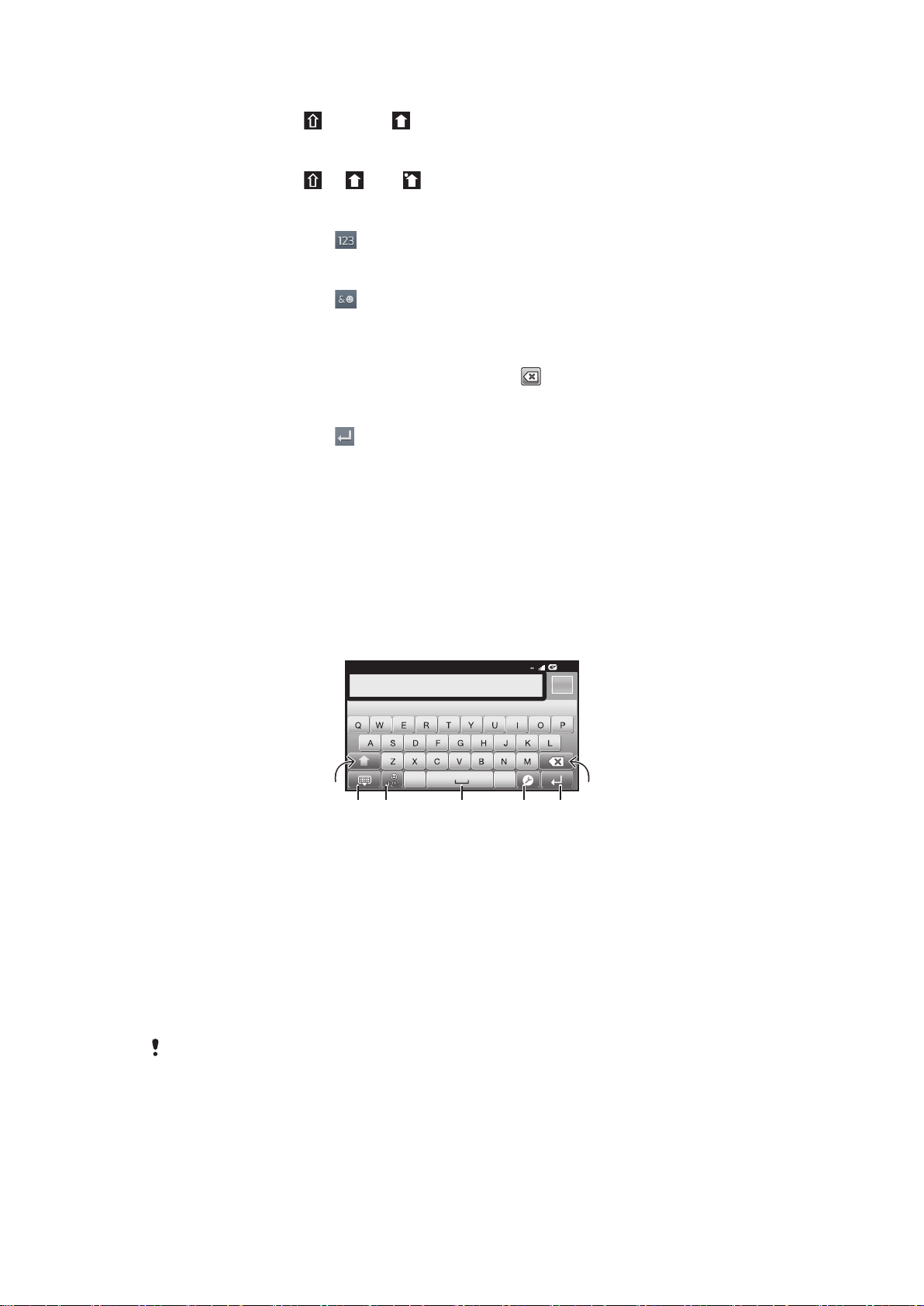
切換字母大小寫
12:45
3G
.,
516
7
432
•
輸入字母前,輕觸 切換到寫 或反之切換到小寫。
開啟大寫鎖定
•
輸入文字前,輕觸 或 直到 顯示。
使用手機鍵盤輸入數字
•
手機鍵盤開啟時,輕觸 。然後會出現包含數字的手機鍵盤。
使用手機鍵盤插入符號和表情符號
1
手機鍵盤開啟時,輕觸 。符號和表情符號的格狀檢視隨即出現。
向上或向下捲動以檢視更多選項。輕觸符號或表情符號即可選取。
2
刪除字元
•
輕觸將游標放置在您要刪除的字元之後,然後輕觸
。
輸入歸位字元
•
當您輸入文字時,輕觸 即可輸入歸位字元。
編輯文字
1
輸入文字時,請碰觸並按住文字欄位,直到編輯文字目錄出現為止。
選擇選項。
2
螢幕鍵盤
您可以輕觸螢幕上的 QWERTY 鍵盤輕鬆輸入文字。某些應用程式會自動開啟螢幕鍵盤。
您也可以碰觸文字欄位,以開啟此鍵盤。
使用螢幕鍵盤
變更文字大小寫並啟動大寫鎖定。對某些語言,此按鍵可用於存取語言中的額外文字。
1
關閉螢幕鍵盤檢視
2
顯示數字和符號。碰觸並按住以顯示表情符號。
3
輸入空格
4
5 開啟輸入設定目錄,例如變更書寫語言等。選擇一個以上輸入語言時,此按鍵也可變更書寫語言。
輸入歸位字元或確認文字輸入
6
刪除游標之前的一個文字
7
所有圖示僅供說明之用,可能會與實際手機有所不符。
24
此為本出版品的網際網路版,©列印後限供個人使用。
Page 25
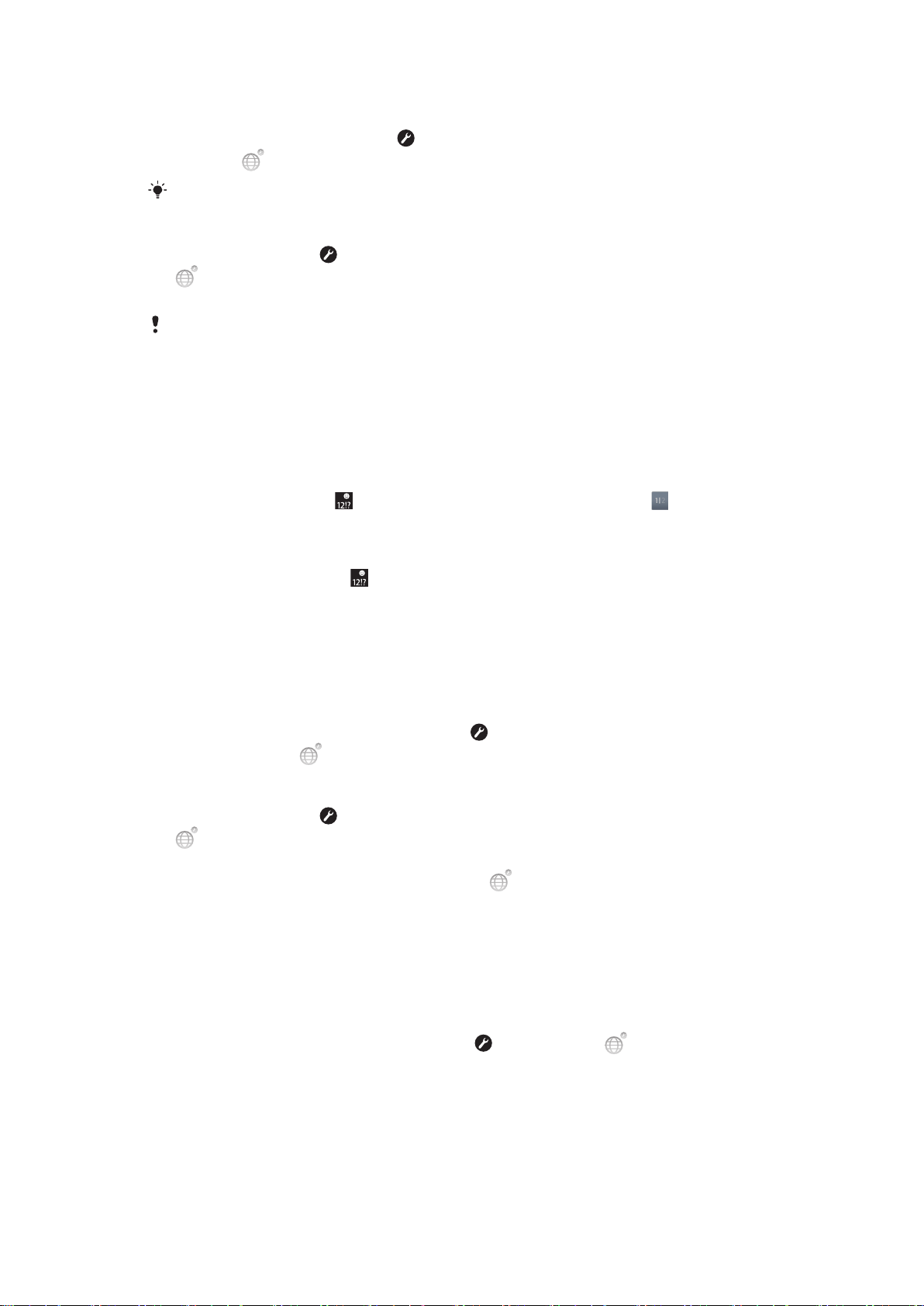
第一次開啟螢幕鍵盤
水平握住手機,然後輕觸文字輸入欄位。
•
•
如要縱向使用螢幕鍵盤,請輕觸
觸並按住 。輕觸 縱向鍵盤 並選取選項。
一旦完成設定,即可輕觸文字輸入欄位來啟動螢幕鍵盤。
在螢幕鍵盤和手機鍵盤之間切換
1
當輸入文字時,輕觸 ,或如果您已選取一個以上的輸入語言,請碰觸並按住
。
2
輕觸 縱向鍵盤 並選取選項。
請記住,只有在縱向時才能使用手機鍵盤。
使用螢幕鍵盤輸入文字
如要輸入鍵盤上顯示的文字,請輕觸該文字。
•
如要輸入字母變體,請碰觸並按住標準鍵盤字母以取得可使用的選項清單,然後
•
從清單中選取。例如,如要輸入 "é",請碰觸並按住 "e" 直到顯示其他選項,然後
保持手指仍按在鍵盤上,拖曳並選取 "é"。
輸入數字或符號
•
當您輸入文字時,輕觸
更多選項。
。然後會出現包含數字和符號的鍵盤。輕觸 以檢視
,或如果您已選取一個以上的輸入語言,請碰
插入表情符號
1
輸入文字時,碰觸並按住
選擇表情符號。
2
。
鍵盤和手機鍵盤設定
您可以選擇、螢幕鍵盤和手機鍵盤的設定,例如書寫語言和自動修正。
存取、螢幕鍵盤和手機鍵盤設定
•
使用螢幕鍵盤或手機鍵盤輸入文字時,輕觸
請改為碰觸並按住 。
使用螢幕鍵盤或手機鍵盤變更書寫語言
1
當輸入文字時,輕觸
。
2
輕觸書寫語言,然後選取您要用於書寫的語言。
3
如果您已經選取一個以上的輸入語言,請輕觸
,或如果您已選取一個以上的輸入語言,請碰觸並按住
文字輸入設定
輸入文字時,您可以存取文字輸入設定目錄,以協助您設定文字預測選項。例如,您可
決定在您輸入時手機顯示候選字和正確字的方式,或啟用文字輸入法應用程式,以記住
您輸入的新字。
。如果選取一種以上的書寫語言,
以在選取的書寫語言之間切換。
變更文字輸入設定
1
使用螢幕鍵盤或手機鍵盤輸入文字時,輕觸
2
輕觸文字輸入設定。
選取需要的設定。
3
,或碰觸並按住 。
調整音量
您可以調整手機來電的鈴聲音量,以及音樂和影片播放的音量。
25
此為本出版品的網際網路版,©列印後限供個人使用。
Page 26
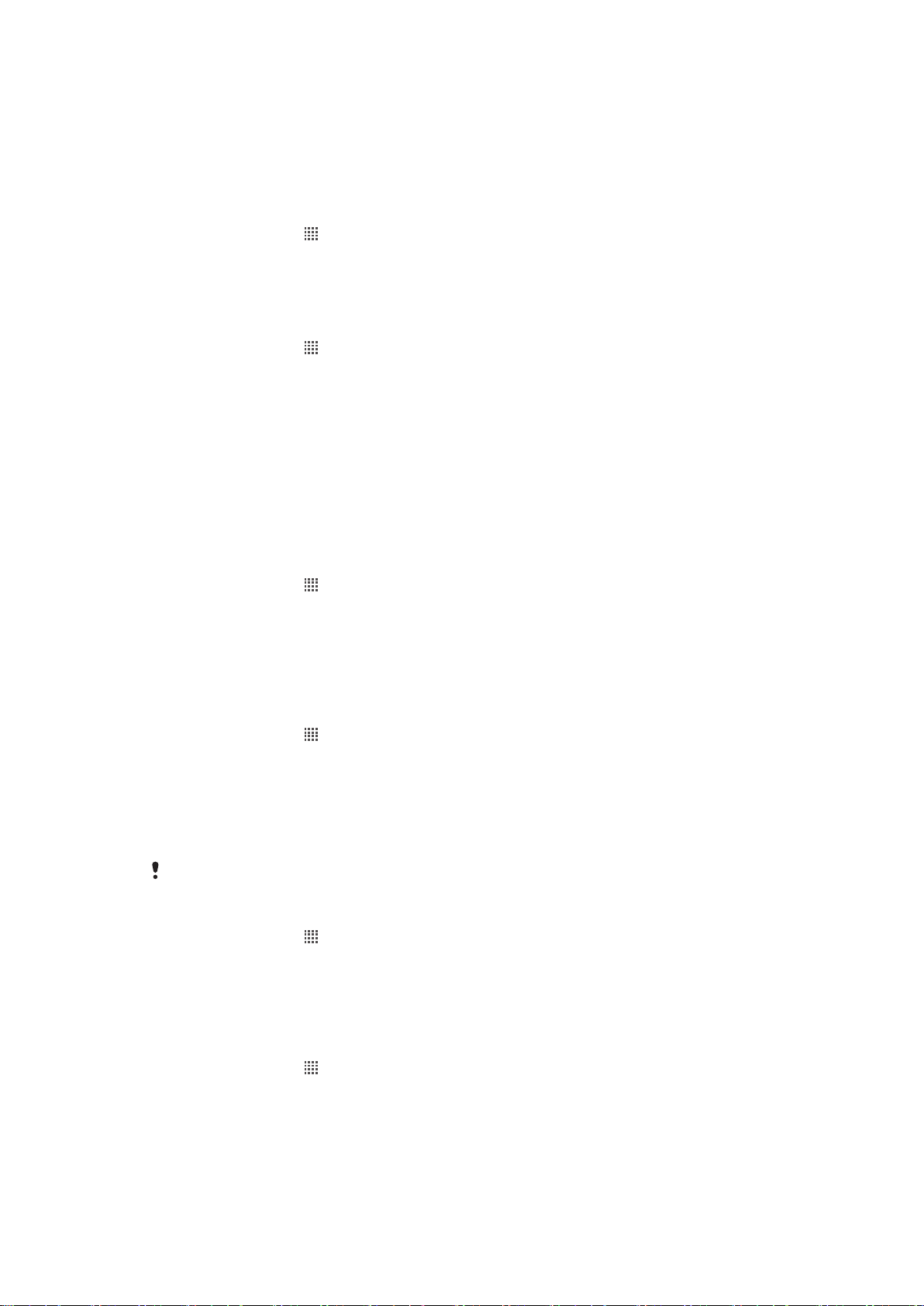
使用音量鍵調整鈴聲音量
按向上或向下音量鍵。
•
使用音量鍵調整媒體播放音量
播放音樂或觀賞影片時,向上或向下按音量鍵。
•
將手機設定為靜音和振動模式
1
在主畫面中,輕觸
2
尋找並輕觸設定 > 音效。
3
標示靜音模式核取方塊。
4
選取震動,然後選擇一個選項。
提高聽筒音量
1
在主畫面中,輕觸
2
尋找並輕觸設定 > 音效。
3
標示 xLOUD™核取方塊。
。
。
自訂您的手機
例如,依照您的需要,對手機調整您的個人鈴聲、手機語言和隱私設定。
時間與日期
您可以變更手機中的時間與日期。
手動設定日期
1
在主畫面中,輕觸 。
2
尋找並輕觸設定 > 日期與時間。
3
取消標示自動核取方塊 (如果已標示)。
4
輕觸設定日期。
向上或向下捲動以調整日期。
5
6
輕觸設定。
手動設定時間
1
在主畫面中,輕觸
2
尋找並輕觸設定 > 日期與時間。
3
取消標示自動核取方塊 (如果已標示)。
4
輕觸設定時間。
向上或向下捲動以調整小時和分鐘。
5
6
輕觸 AM 以變更至 PM,反之亦然。
7
輕觸設定。
如果您要使用
設定時區
1
在主畫面中,輕觸
2
尋找並輕觸設定 > 日期與時間。
3
取消標示自動核取方塊 (如果已標示)。
4
輕觸選取時區。
選取選項。
5
AM 和 PM,您必須取消標示使用 24 小時格式。
。
。
設定日期格式
1
在主畫面中,輕觸
2
尋找並輕觸設定 > 日期與時間 > 選取日期格式。
選取選項。
3
。
此為本出版品的網際網路版,©列印後限供個人使用。
26
Page 27
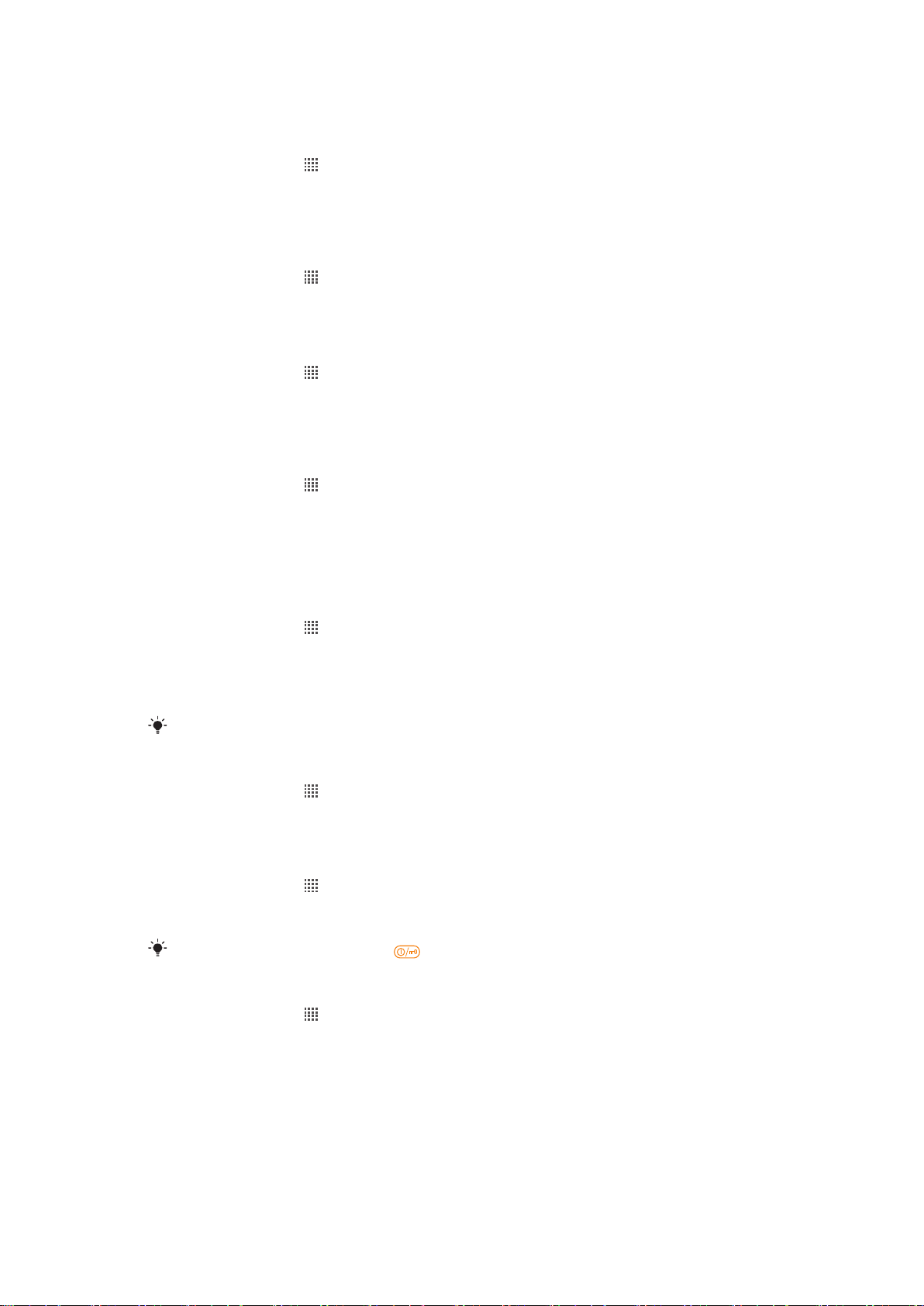
鈴聲設定
設定手機鈴聲
1
在主畫面中,輕觸
2
尋找並輕觸設定 > 音效 > 電話鈴聲。
選取一個鈴聲。
3
4
輕觸完成。
啟用觸控提示聲
1
在主畫面中,輕觸
2
尋找並輕觸設定 > 音效。
3
標示觸控音效和有聲選項核取方塊。
選取通知鈴聲
1
在主畫面中,輕觸 。
2
尋找並輕觸設定 > 音效 > 通知鈴聲。
選取一個鈴聲。
3
4
輕觸完成。
設定振動提示
1
在主畫面中,輕觸
2
尋找並輕觸設定 > 音效。
3
選取震動,然後選擇一個選項。
。
。
。
螢幕設定
調整螢幕亮度
1
在主畫面中,輕觸
2
尋找並輕觸設定 > 顯示 > 亮度。
若要降低螢幕亮度,請將滑桿拖曳至左方。若要提高螢幕亮度,請將滑桿拖曳至
3
右方。
4
輕觸確定。
亮度等級會影響電池的效能。如需關於提高電池效能的提示,請參閱
將螢幕設定為振動
1
在主畫面中,輕觸
2
尋找並輕觸設定 > 音效。
3
標示觸動效果核取方塊。現在,當輕觸選擇鍵和特定應用程式時,螢幕就會振動。
調整螢幕關閉前的閒置時間
1
在主畫面中,輕觸
2
尋找並輕觸設定 > 顯示 > 螢幕自動關閉。
選取選項。
3
若要快速關閉螢幕,請短按電源鍵
在為手機充電時保持螢幕開啟
1
在主畫面中,輕觸
2
尋找並輕觸設定 > 應用程式 > 開發。
3
標示螢幕保持開啟核取方塊。
。
。
。
。
。
電池效能
頁面的28。
手機語言
您可以選擇手機中使用的語言。
此為本出版品的網際網路版,©列印後限供個人使用。
27
Page 28
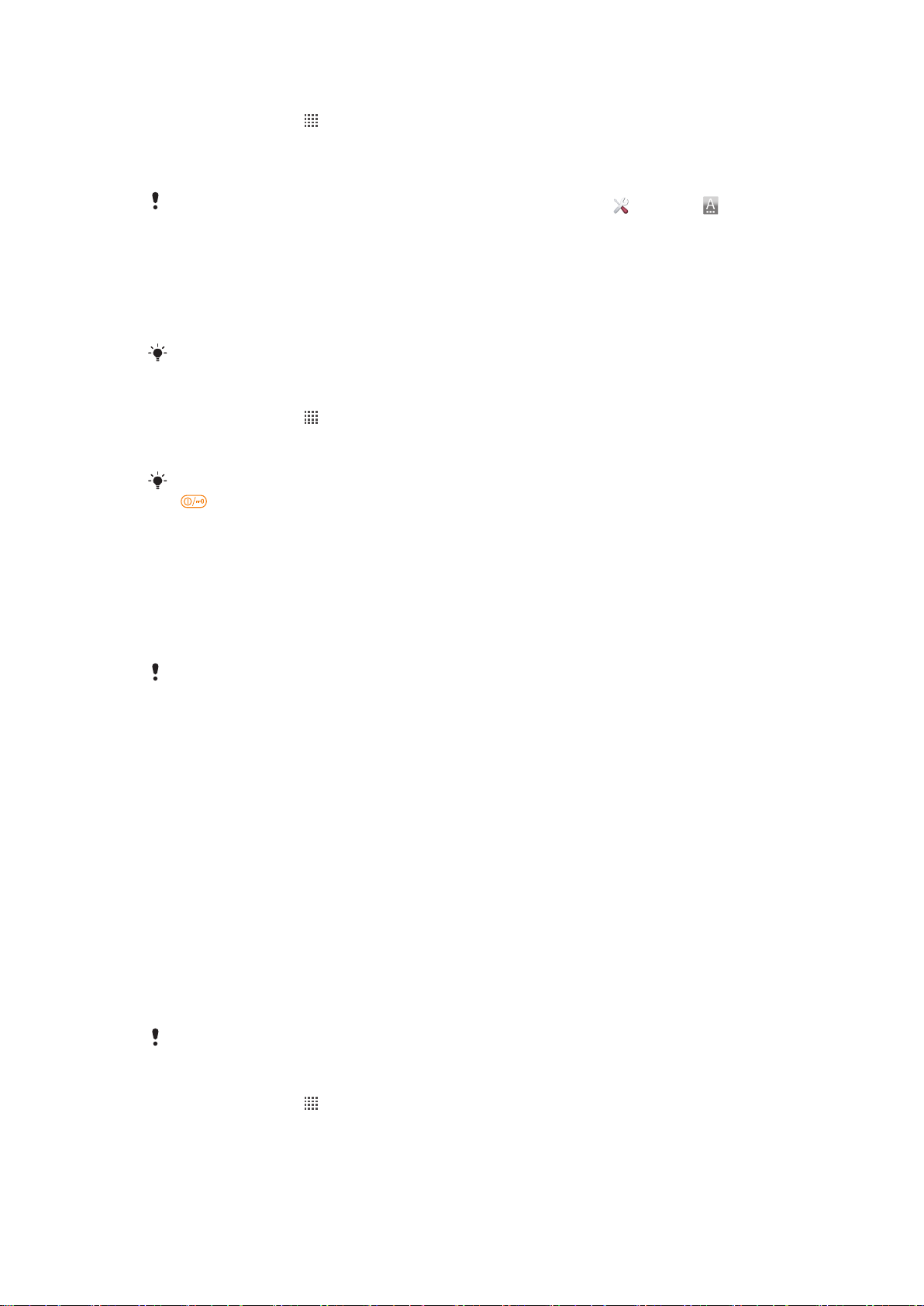
變更手機語言
1
在主畫面中,輕觸 。
2
尋找並輕觸設定 > 語言與鍵盤 > 選取語言。
選取選項。
3
4
輕觸完成。
如果您選擇了錯誤的語言而無法讀取目錄文字,請尋找並輕觸設定圖示 。然後選取 旁的記
錄,然後選取以下目錄的第一個記錄。然後,您就可以選取所需的語言。
飛行模式
在飛行模式中,您的手機網路及收音機收發器都會關閉,以防止對敏感性器材造成干擾。
但是,您仍可以玩遊戲、聆聽音樂、觀賞影片和其他儲存在記憶卡上的內容。如果鬧鐘
已啟用,您也會收到鬧鐘提醒。
啟動飛行模式以降低電池耗電量。
開啟飛行模式
1
在主畫面中,輕觸 。
2
尋找並輕觸設定 > 無線與網路。
3
標示 Flight mode(通訊關閉)核取方塊。
您也可以從電話選項目錄選取 Flight mode(通訊關閉)。如要存取電話選項目錄,請按住電源鍵
。
電池
Android™ 手機能夠讓您隨時隨地保持連線及更新。這會影響手機的電池壽命。以下提示
將告訴您如何延長手機壽命且依然能夠保持連線及最新狀態。
電池效能
待機時間是電池效能的相關常見用語,指的是手機連線至網路但未使用的時間。手機未通話的待
機時間越長,電池壽命越長。
下列祕訣能協助提升電池效能:
經常為手機充電。這不會影響電池的使用壽命。
•
從網際網路下載資料會消耗電量。當您未使用網際網路時,您可以停用行動網路的所有
•
數據連線以節省電量。您可從設定 > 無線與網路 > 行動網路進行此項動作。此項設定不
會影響手機透過無線網路傳輸資料。
•
當您不需要使用 GPS、藍牙和 Wi-Fi® 時,將這些功能關閉。您可以在 主畫面 上新增狀
態切換小工具,以便輕鬆開啟和關閉功能。不需要關閉 3G。
•
將同步處理應用程式 (用來同步化電子郵件、行事曆和通訊錄) 設定為手動同步化。您也
可以設為自動同步化,但是提高間隔。
檢查手機上的電池使用量目錄,查看哪些應用程式最耗電。使用影片和音樂串流應用程
•
式 (例如 YouTube™) 會耗用較多的電池電量。某些 Android Market™ 應用程式也會消耗
較多電量。
關閉和結束您目前未使用的應用程式,因為多工會影響電池效能。
•
降低螢幕顯示亮度等級。
•
•
當您身處在無網路覆蓋範圍的地區時,關閉手機或使用 Flight mode(通訊關閉)。否則手
機會重複掃描可使用的網路,這樣會耗電。
•
使用 Sony Ericsson 原廠免持裝置聆聽音樂。這會比透過手機擴音器聆聽音樂來得省電。
如需有關如何最佳化電池效能的詳細資訊,請造訪 www.sonyericsson.com/support。
存取電池使用量目錄
1
在主畫面中,輕觸 。
2
尋找並輕觸設定 > 關於手機 > 電池使用狀況 以檢視何種已安裝的應用程式消耗最
多電池電量。
28
此為本出版品的網際網路版,©列印後限供個人使用。
Page 29
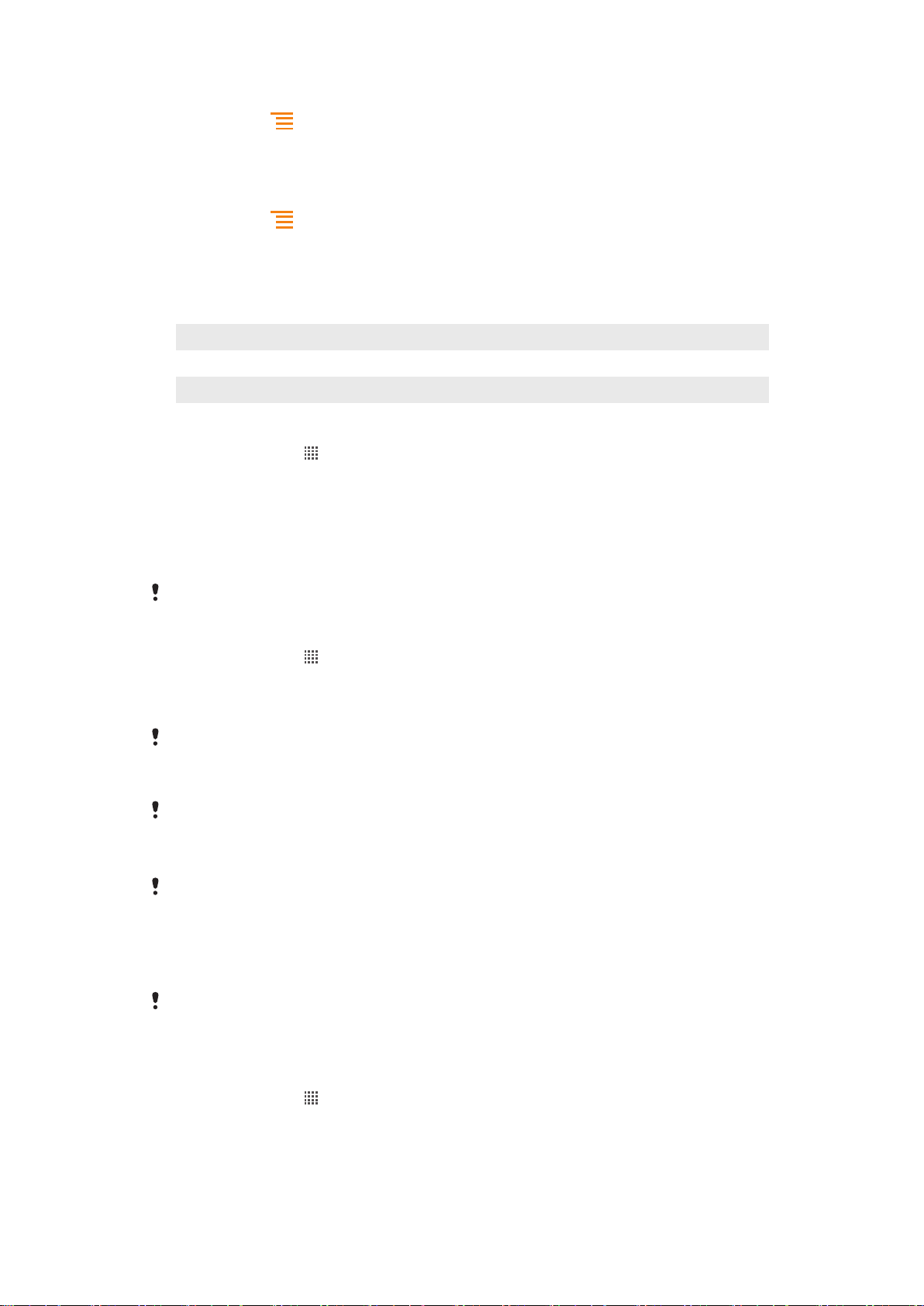
新增數據傳輸小工具至主畫面
1
從主畫面,按 。
2
輕觸新增 > 小工具。
3
選取數據傳輸小工具。您現在可以更輕鬆地開啟和關閉數據連線。
新增狀態開關小工具至首頁畫面
1
從主畫面,按
2
輕觸新增 > 小工具。
3
選取狀態切換小工具。
。
電池 LED 狀態
綠燈 電池已完全充電
閃紅燈 電池電量低
橘燈 電池正在充電。電池電量介於低與完全充電之間
檢查電池電量
1
在主畫面中,輕觸
2
尋找並輕觸設定 > 關於手機 > 狀態。
。
記憶體
您可以將內容儲存在記憶卡和手機記憶體中。音樂、短片和相片會儲存在記憶卡,而應
用程式、通訊錄和訊息會儲存在手機記憶體。
您可以將某些應用程式從手機記憶體移至記憶卡。
將應用程式移至記憶卡
1
在主畫面中,輕觸
2
尋找並輕觸設定 > 應用程式 > 管理應用程式。
輕觸所需的應用程式。
3
4
輕觸移至 SD 卡。
某些應用程式無法從手機記憶體移至記憶卡。
。
記憶卡
記憶卡可能必須另購。
您的手機支援 microSD™ 記憶卡,這張記憶卡可用於儲存媒體內容。這類型的卡片也可
以用來當做可攜式記憶卡,與其他相容裝置一起使用。
沒有記憶卡,您將無法使用相機,也不能播放或下載音樂檔案和短片。
將記憶卡格式化
例如,您可格式化您手機中的記憶卡,以釋放記憶體。這表示您會刪除記憶卡上的所有
資料。
當您格式化記憶卡時,會刪除記憶卡上的所有內容。格式化記憶卡前,請確定您已備份您想要儲
存的所有項目。您可以將內容複製到電腦備份。如需詳細資訊,請參閱第 100 頁的
電腦
一章。
將手機連線至
格式化記憶卡
1
在主畫面中,輕觸
2
尋找並輕觸設定 > 儲存空間 > 卸載 SD 卡。
3
取消掛接記憶卡之後,輕觸清除 SD 卡。
。
29
此為本出版品的網際網路版,©列印後限供個人使用。
Page 30
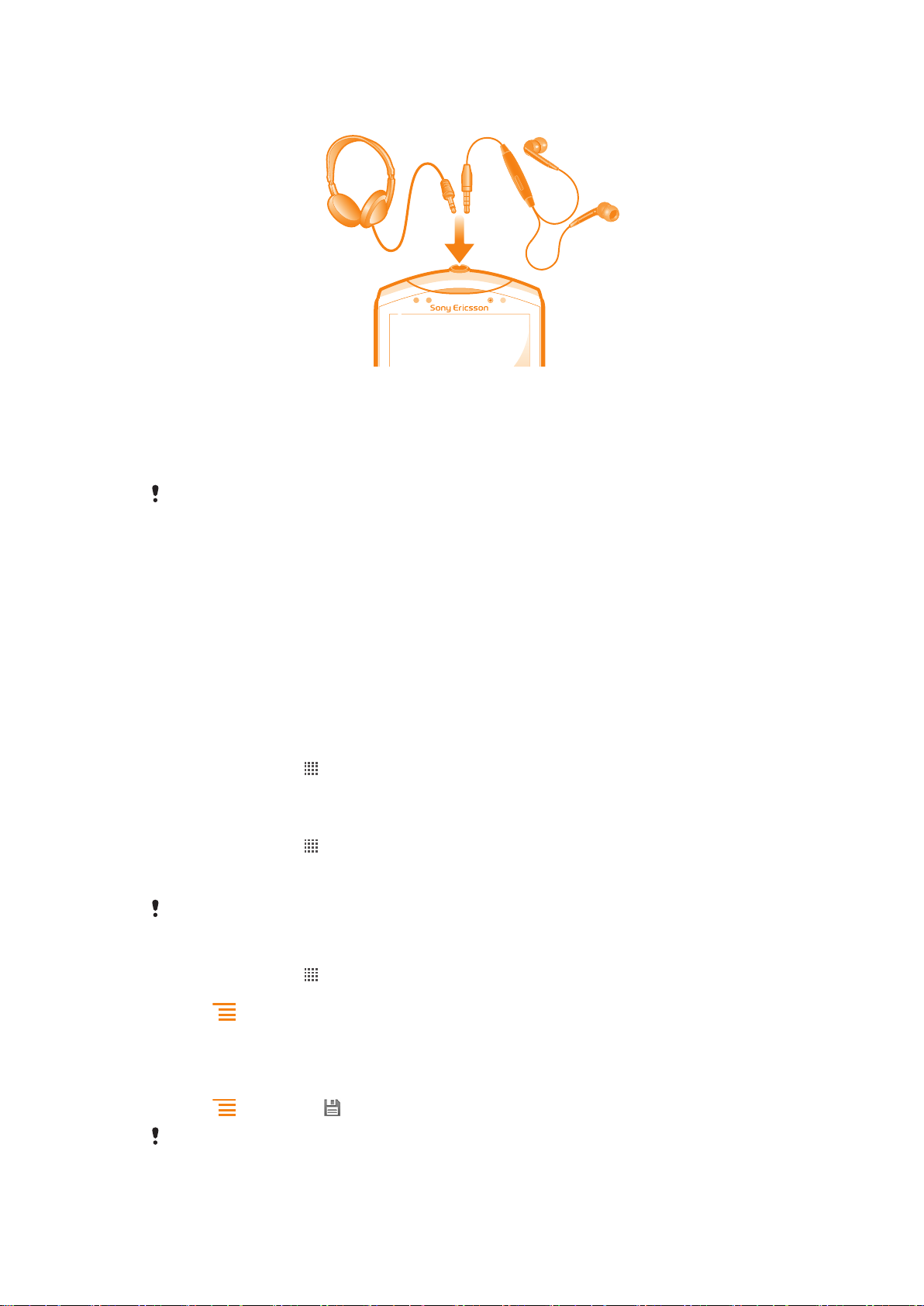
立體聲可攜式免持裝置
使用免持裝置
連接可攜式免持裝置。
1
若要接聽電話,請按下通話處理鍵。如果您在聆聽音樂,則接聽來電時音樂會停
2
止,通話結束後會恢復。
若要結束電話,請按下通話處理鍵。
3
如果可攜式免持裝置未隨附在手機中,您可能需要另外購買。
網際網路和訊息設定
若要傳送文字和多媒體訊息以及存取網際網路,您必須具有 2G/3G 行動數據連線和正確
設定。有不同方式可取得這些設定:
大部分的行動電話網路和電信業者會將網際網路和訊息的設定預先安裝在手機上。您可
•
以立即開始使用網際網路並傳送訊息。
在某些情況下,第一次開啟手機時,可選擇下載網際網路和訊息的設定。也可以稍後從
•
設定目錄下載這些設定。
您可以隨時在手機中手動新增及變更網際網路和網路設定。連絡您的電信業者以取得有
•
關網際網路和訊息設定的詳細資訊。
下載網際網路和訊息設定
1
在主畫面中,輕觸
2
尋找並輕觸設定 > Sony Ericsson > 網際網路設定。
檢視目前的存取點名稱 (APN)
1
在主畫面中,輕觸 。
2
尋找並輕觸設定 > 無線與網路 > 行動網路。
3
輕觸存取點名稱(APN)。
如果有多個連線可用,右邊的已標記按鈕會顯示作用中的網路連線。
手動設定 APN 設定
1
在主畫面中,輕觸
2
尋找並輕觸設定 > 無線與網路 > 行動網路 > 存取點名稱(APN)。
3
按下
4
輕觸新增 APN。
5
輕觸名稱,然後輸入您要建立的網路模式名稱。
6
輕觸 APN 並輸入存取點名稱。
輸入電信業者所需的其他所有資訊。
7
8
按下
。
並輕觸儲存 。
。
。
連絡您的電信業者以取得有關網路設定的詳細資訊。
30
此為本出版品的網際網路版,©列印後限供個人使用。
Page 31

重設為預設的網際網路設定
1
在主畫面中,輕觸 。
2
輕觸設定 > 無線與網路 > 行動網路 > 存取點名稱。
3
按下
4
輕觸還原為預設狀態。
。
使用資訊
為提高品質,索尼愛立信會收集有關您手機使用的匿名錯誤報告和統計數據。收集的資
訊不包含個人資料。預設下,使用資訊傳送選項將不會啟用。但是您可以選擇將它啟用。
傳送使用資訊
1
在主畫面中,輕觸 。
2
尋找並輕觸設定 > Sony Ericsson > 使用資訊。
3
標示傳送使用資訊核取方塊。
使用資料監視器
使用資料監視器來追蹤手機傳送及接收的資料數量。此應用程式從預先定義的開始日追
蹤透過 2G/3G 網路的大約數據傳輸量。數值每月歸零。例如,如果開始日設為 15,數
據傳輸計數器會在每月 15 日歸零。第一次啟動資料監視器時,開始日設為 1。
當傳輸的資料數量達到特定限制時,讓資料監視器發出提示。您可以分別設定傳送資料、
接收資料和資料總數的限制。您也可以啟用資料監視器做為主畫面的小工具。
所指出的資料量為約略值。請洽詢您的服務供應商以確認實際的資料使用量。
透過 Wi-Fi® 或藍牙連線所傳送或接收的資料不會加以追蹤。
設定資料監視器開始日
1
在主畫面中,輕觸
2
尋找並輕觸數據監控器。
3
輕觸設定 > 按月。
向上或向下捲動以調整開始日。
4
5
完成時,輕觸確定。
設定資料監視器提示
1
在主畫面中,輕觸
2
尋找並輕觸數據監控器。
3
根據您要設定的提示,輕觸傳送的數據、收到的數據或數據總量旁邊的鈴鐺圖示。
向上或向下捲動以調整值。
4
5
完成時,輕觸確定。
清除資料監視器提示
1
在主畫面中,輕觸 。
2
尋找並輕觸數據監控器。
3
根據您要移除的提示,輕觸傳送的數據、收到的數據或數據總量旁邊的鈴鐺圖示。
4
輕觸重設。提示限制會歸零,而且提示會停用。
。
。
關閉數據傳輸
您可以使用手機透過 2G/3G 網路停用所有數據連線,以避免任何不需要的資料下載和同
步化。如需訂閱方案和數據傳輸費用的詳細資訊,請連絡您的電信業者。
當數據傳輸已關閉時,您仍可使用
關閉所有數據傳輸
1
在主畫面中,輕觸 。
2
尋找並輕觸設定 > 無線與網路 > 行動網路。
3
取消標示已啟用資料核取方塊。
此為本出版品的網際網路版,©列印後限供個人使用。
Wi-Fi™ 和藍牙連線。您也可以傳送和接收多媒體訊息。
31
Page 32

資料漫遊
視您的電信業者而定,您可能可以透過主網外的 2G/3G (漫遊) 進行行動數據連線。請注
意,可能會向您收取數據傳輸費用。詳細資訊,請洽詢電信業者。
應用程式可能在未通知您的情況下使用您主網中的網際網路連線,例如傳送搜尋和同步處理要求
時。資料漫遊可能有其他費用。請洽詢您的服務供應商。
啟動資料漫遊
1
在主畫面中,輕觸
2
尋找並輕觸設定 > 無線與網路 > 行動網路。
3
標示數據漫遊核取方塊。
當數據傳輸已停用時,您無法啟動數據漫遊
。
網路設定
您的手機會根據所在的不同位置自動在可用的網路間切換。手機最初是設定為使用處理
數據最快的行動網路模式,不過您可以手動設定手機僅使用較緩慢的 2G 網路模式處理
數據,以延長每次充電之間的電池壽命。您也可以設定手機存取完全不同的網路模式,
或者在漫遊時以特殊的方式運作。
選取網路模式
1
在主畫面中,輕觸 。
2
尋找並輕觸設定 > 無線與網路 > 行動網路。
3
輕觸網路模式。
選取網路模式。
4
手動選擇其他網路
1
在主畫面中,輕觸
2
尋找並輕觸設定 > 無線與網路 > 行動網路 > 電信業者。
3
輕觸搜尋模式。
4
彈出式視窗顯示時,輕觸手動選取。
選擇網路。
5
如果您手動選取網路,手機將不會搜尋其他網路,即使您移動到手動選取的網路範圍之外。
啟動自動網路選擇
1
在主畫面中,輕觸
2
尋找並輕觸設定 > 無線與網路 > 行動網路 > 電信業者。
3
輕觸搜尋模式。
4
輕觸自動選取。
。
。
32
此為本出版品的網際網路版,©列印後限供個人使用。
Page 33

通話
緊急通話
手機支援 112 及 911 等國際緊急電話號碼。只要在網路範圍內,無論是否已插入 SIM
卡,正常情況下您可在任何國家撥打緊急電話。
撥打緊急電話
1
在主畫面中,輕觸
2
尋找並輕觸電話。
3
輸入緊急電話號碼,並輕觸 通話。如要刪除號碼,請輕觸
未插入 SIM 卡或是限制撥出的電話時,仍然可以撥打緊急電話。
當 SIM 卡鎖定時撥打緊急電話
1
輕觸緊急電話。
2
輸入緊急電話號碼,並輕觸通話。若要刪除號碼,請輕觸 。
通話處理
手動撥打電話號碼、輕觸手機連絡人清單中儲存的號碼,或輕觸通話記錄中電話號碼旁邊的
,即可撥打電話。
。
。
撥號撥打電話
1
在主畫面中,輕觸
2
尋找並輕觸電話。
3
輸入接聽者的號碼,並輕觸通話。若要刪除號碼,請輕觸 。
結束通話
•
輕觸
撥打國際電話
1
在主畫面中,輕觸
2
尋找並輕觸電話。
3
碰觸並按住 0,直到「+」符號出現為止。
4
輸入國碼、區碼 (省略前面的 0) 及電話號碼,然後輕觸通話。
接聽電話
•
將
如果您正在使用的耳機沒有麥克風,您必須先從耳機接頭移除耳機才能接聽電話。
拒絕通話
•
將
。
往螢幕右側拖曳。
往螢幕左側拖曳。
。
。
調整通話期間的聽筒音量
按向上或向下音量鍵。
•
通話期間開啟擴音器
•
輕觸
。
33
此為本出版品的網際網路版,©列印後限供個人使用。
Page 34

通話中使麥克風靜音
•
輕觸 。
通話中啟用螢幕
•
按 。
在通話期間輸入數字
1
在通話期間,輕觸 。然後會出現鍵盤。
輸入數字。
2
讓來電鈴聲靜音
當您接到電話時,按下音量鍵。
•
最近通話
您可以在通話記錄中檢視最近的未接來電 、已接來電 和已撥電話 。
檢視未接來電
1
當有未接來電時,
2
輕觸未接來電。
從通話記錄撥號
1
在主畫面中,輕觸
2
尋找並輕觸電話 > 通話記錄,進入通話記錄檢視。
3
如要直接撥號,輕觸號碼旁邊的 。如要在撥打之前先編輯號碼,請碰觸並按住
號碼,然後輕觸撥打電話前編輯號碼。
會顯示在狀態列中。將狀態列向下拖曳。
。
將通話記錄的號碼新增至通訊錄
1
在主畫面中,輕觸
2
尋找並輕觸電話 > 通話記錄。
3
碰觸並按住此號碼,然後輕觸新增至通訊錄。
4
輕觸所需的連絡人,或輕觸建立新連絡人。
5
編輯連絡人詳細資料,並輕觸完成。
。
語音信箱
如果您訂閱的服務包含語音信箱服務,來電者就可在您無法接聽電話時留下語音訊息。
您的語音信箱服務號碼通常會儲存在 SIM 卡中。如果沒有,您可向服務供應商取得號碼
並手動輸入。
輸入語音信箱號碼
1
在主畫面中,輕觸 。
2
尋找並輕觸設定 > 通話設定 > 語音信箱設定 > 語音信箱號碼。
輸入您的語音信箱號碼。
3
4
輕觸確定。
撥打語音信箱服務
1
在主畫面中,輕觸
2
尋找並輕觸電話。
3
碰觸並按住 1。
。
多通來電
如果您已啟用插撥,您可以同時間處理多通來電。插撥啟用後,如果您收到另一通電話,
手機會發出嗶聲通知您。
34
此為本出版品的網際網路版,©列印後限供個人使用。
Page 35

啟用和停用插撥
1
在主畫面中,輕觸 。
2
尋找並輕觸設定 > 通話設定 > 其他設定。
3
若要啟用或停用插撥,請輕觸來電待接。
拒絕第二通電話
•
當您在通話期間聽到重複的嗶聲時,輕觸忙線。
接聽第二通電話並結束進行中的通話
•
當您在通話期間聽到重複的嗶聲時,輕觸結束目前通話並接聽。
接聽第二通電話並保留進行中的通話
•
當您在通話期間聽到重複的嗶聲時,輕觸接聽。
撥打第二通電話
1
在進行中的通話中,輕觸
2
輸入接聽者的號碼,並輕觸
如果接聽者回應,則會保留第一通電話。
3
後續的通話也適用相同的程序。
。
。
在多通電話之間切換
要切換至另一通電話並保留目前的通話,請輕觸所需的號碼或連絡人。
•
結束進行中的通話並返回保留中的下一個通話
•
輕觸
。
會議電話
透過會議或多方通話,您可以與兩位或兩位以上的人舉行聯合對話。
撥打會議電話
1
在進行中的通話中,輕觸
2
撥打第二位與會者的號碼,並輕觸 。
如果第二位與會者接聽,則會保留第一通電話。
3
4
輕觸 。
若要新增更多與會者,請重複步驟
保留和某個會議電話與會者的私人對話
1
在進行中的會議電話期間,輕觸顯示與會者人數的按鈕。例如,如果電話中有 3
位與會者,請輕觸 3 名與會者。
輕觸要私下交談的與會者姓名。
2
3
如要結束私人對話並返回會議電話,請輕觸
結束會議電話的與會者
1
在進行中的會議電話期間,輕觸顯示與會者人數的按鈕。例如,如果有 3 位與會
者,請輕觸 3 名與會者。
2
在要結束的與會者旁邊輕觸
。
1 到 4。
。
。
結束會議電話
•
在通話期間,輕觸
。
35
此為本出版品的網際網路版,©列印後限供個人使用。
Page 36

通話設定
限制通話
您可以限制所有或特定類型的撥出電話和來電。第一次使用限制通話功能時,您必須先
輸入 PUK 碼(個人解鎖密碼),然後再輸入新的密碼以啟動限制通話功能。
限制來電或撥出的電話
1
在主畫面中,輕觸
2
尋找並輕觸設定 > 通話設定 > 通話限制。
選取選項。
3
4
輸入密碼並輕觸啟用。
轉接通話
您可以轉接通話,例如,轉接至其他電話號碼,或是轉接至接聽服務。
轉接通話
1
在主畫面中,輕觸
2
尋找並輕觸設定 > 通話設定 > 來電轉接。
選取選項。
3
4
輸入您要轉接通話的號碼,然後輕觸啟用。
關閉來電轉接
1
在主畫面中,輕觸 。
2
尋找並輕觸設定 > 通話設定 > 來電轉接。
3
選取一個選項,然後輕觸停用。
。
。
顯示或隱藏您的電話號碼
撥打電話給通話接收者時,您可以選擇在通話接收者的裝置上顯示或隱藏您的電話號碼。
顯示或隱藏您的電話號碼
1
在主畫面中,輕觸
2
尋找並輕觸設定 > 通話設定 > 其他設定 > 來電顯示。
。
固定撥號號碼
如果您已收到來自服務供應商的 PIN2 碼,您可以使用「固定撥號號碼」(FDN) 清單限制
撥出的電話。
啟用或停用固定撥號
1
在主畫面中,輕觸
2
尋找並輕觸設定 > 通話設定 > 固定撥號號碼。
3
輕觸啟用固定撥號或撤銷固定撥號。
4
輸入您的 PIN2 碼並輕觸確定。
存取已接受的通話接收者清單
1
在主畫面中,輕觸
2
尋找並輕觸設定 > 通話設定 > 固定撥號號碼 > 固定撥號號碼。
。
。
36
此為本出版品的網際網路版,©列印後限供個人使用。
Page 37

連絡人
使用通訊錄應用程式以儲存及管理您所有的連絡人。將您的電話號碼、電子郵件地址和
其他連絡人資料集中儲存在一個位置。通訊錄會顯示您與特定連絡人之間的所有通訊。
只需輕觸該位連絡人即可輕鬆概覽這項資訊。
您可以新增手機連絡人並將它們與您的 Sony Ericsson Sync 帳號、Google™帳號、
Microsoft® Exchange ActiveSync®帳號,或其他支援同步化連絡人的帳號同步化。通訊
錄應用程式會自動嘗試為現有連絡人加入新地址,以建立單一記錄。您也可以手動地管
理這個程序。如需詳細資訊,請前往 www.sonyericsson.com/support/contacts。
初次開啟通訊錄應用程式
第一次開啟通訊錄應用程式時,系統會提示您如何開始將連絡人新增到您的手機。這是
選擇一個適合您狀況及設定之方法的好時機。
將通訊錄擷取至手機
有幾種方法可以將您現有的連絡人和其他資料擷取至新手機:
使用線上同步化服務 (例如 Sony Ericsson Sync 或 Google Sync™) 來同步化您的手機和已儲存的通訊
錄。
從 SIM 卡匯入通訊錄。由於 SIM 卡上的記憶體限制,因此並非所有資訊都能使用此種方式在手機之
間傳輸。
從記憶卡匯入通訊錄。
使用藍牙連線。
透過訊息功能服務 (例如 SMS、MMS 或電子郵件) 來傳送通訊錄。
線上同步化方法最適合大部分的使用者。如此,您在線上就可以永遠都有備份。
檢視您的通訊錄
•
在 主畫面 中,輕觸 ,然後輕觸 。您的連絡人列在這裡。
將手機通訊錄與同步化帳號進行同步化
1
在 主畫面 中,輕觸
2
按 ,然後輕觸 設定 > 帳號與同步化。
3
如要設定同步化帳號,輕觸 新增帳戶 然後依照螢幕上的指示進行操作。如果您已
設定同步化帳號,而您想要使用該帳號進行同步化,請輕觸該帳號,按 ,然
後再輕觸 立即同步處理。
從 SIM 卡匯入通訊錄
1
在 主畫面 中,輕觸
2
按 ,然後輕觸 匯入連絡人 > SIM 卡。
3
如果您已經設定了一個同步化帳號,您可以選擇將此 SIM 卡上的連絡人新增到此
帳號下。或是您可以選擇只使用這些在您手機中的連絡人。請選擇您想要的選項。
4
如要匯入個別連絡人,請尋找並輕觸該連絡人。若要匯入所有連絡人,請按
然後輕觸 全部匯入。
,然後輕觸 。
,然後輕觸 。
,
從記憶卡匯入連絡人
37
此為本出版品的網際網路版,©列印後限供個人使用。
Page 38

1
4
6
5
3
2
1
在 主畫面 中,輕觸 ,然後輕觸 。
2
按 ,然後輕觸 匯入連絡人 > 記憶卡。
如果您已經設定了一個同步化帳號,您可以將匯入的記憶卡連絡人新增至此帳號
3
下。或是您可以選擇只使用匯入您手機中的連絡人。請選擇您想要的選項。
4
如果您在 SD 記憶卡上有超過一個 vCard 檔案,出現的清單中會顯示不同批次的
手機連絡人,並包含對應的建立日期。選擇您要匯入的批次。
接收使用藍牙技術傳送的連絡人資料
請確定您已開啟藍牙功能且將手機設定為顯示。如果沒有,您將無法從其他裝置
1
接收資料。
2
當請您確認是否要接收檔案時,請輕觸接受。
向下拖曳通知面板,然後輕觸您已接收的檔案,以匯入連絡人資料。
3
接收使用訊息功能服務傳送的通訊錄
當您接收到新文字訊息、多媒體訊息或電子郵件訊息時,開啟該訊息。
1
2
接收的連絡人資料會顯示為 vCard 附件。輕觸或碰觸並按住 vCard 檔案即可開啟
目錄,如此您就可以儲存連絡人資料。
連絡人螢幕概覽
輕觸此圖示即可建立連絡人
1
連絡人搜尋欄位
2
輕觸連絡人即可檢視其詳細資料
3
此圖示會顯示連絡人在即時訊息服務上的狀態
4
輕觸連絡人縮圖以存取快速連絡人目錄
5
捷徑標籤
6
管理您的通訊錄
透過幾個簡單步驟來建立、編輯和同步化您的通訊錄。選擇只顯示您要在手機中使用的
通訊錄。如果您將您的通訊錄與多個帳號同步化,則可以合併手機中的多個通訊錄以避
免重複。
有些同步化服務,例如有些社交網路服務,不允許您編輯連絡人詳細資料。
選擇要在通訊錄應用程式中顯示的通訊錄
1
在主畫面中,輕觸 ,然後輕觸 。
2
按下
在顯示的清單中標示和取消標示想要的選項。如果您已同步化某個同步化帳號的
3
通訊錄,該帳號就會顯示在清單中。您可輕觸該帳號,進一步展開選項清單。完
成時,輕觸確定。
,然後輕觸篩選。
38
此為本出版品的網際網路版,©列印後限供個人使用。
Page 39

新增連絡人
1
在主畫面中,輕觸 ,然後輕觸 。
2
輕觸 。
如果您已與多個帳號同步化您的通訊錄,請選擇您所要新增此連絡人的帳號,或
3
如果您只要在手機上使用此連絡人,請輕觸 手機連絡人。
輸入或選擇連絡人的所需資訊。
4
5
完成時,輕觸完成。
如果您在連絡人電話號碼之前新增一個加號和國碼,則可從其他國家使用這個號碼撥打電話。
編輯連絡人
1
在主畫面中,輕觸 ,然後輕觸 。
2
碰觸並按住您要編輯的連絡人,然後輕觸 編輯連絡人。
3
編輯所需資訊。完成時,輕觸完成。
將照片與一位連絡人連結
1
在主畫面中,輕觸 ,然後輕觸 。
2
碰觸並按住您要編輯的連絡人,然後輕觸 編輯連絡人。
3
輕觸 並選擇新增連絡人圖片時使用的方式。
4
當您已新增圖片時,輕觸 完成。
您也可以從 圖片庫 應用程式直接新增圖片至連絡人。
檢視與連絡人進行的所有通訊
1
在 主畫面 中,輕觸
輕觸您要檢視的連絡人。
2
輕觸或輕拂螢幕底端的篩選項目,即可檢視透過不同媒體與連絡人進行的通訊。
3
,然後輕觸 。
刪除連絡人
1
在主畫面中,輕觸
2
按下
3
標示您要刪除的連絡人,或如果您要刪除所有連絡人,請輕觸 標記全部。
4
輕觸刪除 > 確定。
,然後輕觸刪除連絡人。
,然後輕觸 。
編輯您自己的連絡人資訊
1
在主畫面中,輕觸
2
碰觸並按住連絡人清單頂部的 我自己,然後輕觸 編輯連絡人。
輸入新資訊或進行您需要的變更。
3
4
完成時,輕觸 完成。
,然後輕觸 。
避免在通訊錄應用程式中有重複的項目
如果您將通訊錄與新帳號同步化,或是以其他方式匯入連絡人資訊,可能會導致電通訊
錄應用程式中出現重複的記錄。如果遇到此情形,您可以合併重複的記錄而建立成單一
筆記錄。而如果您誤將兩筆記錄合併,之後可再次將它們分開。
合併連絡人
1
在主畫面中,輕觸
2
輕觸並按住您要與另一個連絡人合併的連絡人,然後輕觸 合併連絡人。
3
從顯示的清單中,輕觸您想要將其資訊合併至第一位連絡人的連絡人,然後輕觸 確定
以確認。第一個連絡人的資訊會與第二個連絡人的資訊合併,而第一個連絡人將
不會再顯示在通訊錄清單中。
,然後輕觸 。
分開合併的連絡人
1
在主畫面中,輕觸
2
碰觸並按住您要編輯的合併連絡人,然後輕觸編輯連絡人。
3
按下
4
輕觸確定。
,然後輕觸分割。
,然後輕觸 。
39
此為本出版品的網際網路版,©列印後限供個人使用。
Page 40

喜愛項目
您可以標記連絡人為喜愛項目。我的最愛選項標籤可讓您快速存取您標示的連絡人。在
我的最愛中,您也可以找到您經常通訊的連絡人清單。
將連絡人標示或取消標示為喜愛的項目
1
在 主畫面 中,輕觸
輕觸您要加入喜愛項目或從喜愛項目中移除的連絡人。
2
3
輕觸 。
,然後輕觸 。
與您的通訊錄通訊
搜尋連絡人
1
在主畫面中,輕觸
2
在 搜尋 欄位中輸入連絡人名稱的前幾個字母。螢幕會顯示所有以這些字母開頭的
連絡人。
快速連絡人目錄
輕觸一位連絡人的縮圖即可檢視該特定連絡人的快速通訊選項。選項包括撥打連絡人、
傳送文字或多媒體訊息,並使用 Google Talk™ 應用程式開始聊天。
如要使應用程式在快速連絡人目錄中顯示為選項,您可能需要在手機中設定應用程式並登入至應
用程式。例如,您需要先啟動 Gmail™ 應用程式並登入詳細資料,然後才能從快速連絡人目錄中
使用 Gmail™ 。
,然後輕觸 。
共享您的通訊錄
傳送您的名片
1
在主畫面中,輕觸
2
輕觸我自己。
3
按下
選擇可使用的傳輸方式並依照螢幕上的指示操作。
4
傳送連絡人
1
在主畫面中,輕觸
輕觸您要傳送其詳細資訊的連絡人。
2
3
按下 ,然後輕觸傳送連絡人 > 確定。
選擇可使用的傳輸方式並依照螢幕上的指示操作。
4
一次傳送多個連絡人
1
在主畫面中,輕觸
2
按下
標示您要傳送的連絡人,或如果您要傳送所有連絡人,請選擇全部。
3
4
輕觸 傳送,然後輕觸 確定 以確認。
選擇可使用的傳輸方式並依照螢幕上的指示操作。
5
,然後輕觸傳送連絡人 > 確定。
,然後輕觸傳送連絡人。
,然後輕觸 。
,然後輕觸 。
,然後輕觸 。
備份通訊錄
您可以使用記憶卡、SIM 卡或諸如 Microsoft® Exchange ActiveSync®等線上同步化工具,
來備份通訊錄。
將所有連絡人匯出至記憶卡
1
在主畫面中,輕觸
2
按下
3
輕觸確定。
,然後輕觸備份連絡人 > 記憶卡。
,然後輕觸 。
40
此為本出版品的網際網路版,©列印後限供個人使用。
Page 41

將連絡人匯出至 SIM 卡
1
在 主畫面 中,輕觸 ,然後輕觸 。
2
按 ,然後輕觸 備份連絡人 > SIM 卡。
3
標示您要匯出的連絡人,或如果您要匯出所有連絡人,請輕觸 標記全部。
4
輕觸 備份。
5
如果您要將連絡人新增至 SIM 卡上現有的連絡人,請選擇 新增連絡人,或如果您
要取代 SIM 卡上現有的連絡人,請選擇 取代所有連絡人。
當您要將連絡人匯出至 SIM 卡時,有些資訊可能無法匯出。這是因為 SIM 卡上的記憶體有限。
41
此為本出版品的網際網路版,©列印後限供個人使用。
Page 42

訊息功能
使用文字與多媒體訊息
您可以使用 SMS (簡訊服務),從手機傳送及接收文字訊息。如果您的訂閱包含 MMS (多
媒體訊息服務),您也可以傳送和接收包含圖片和影片等媒體檔案的訊息。單一文字訊息
最多可包含 160 個文字。如果超過 160 個字元,則所有的單一訊息將連在一起一併傳
送。收費是以每則 160 個字元的訊息計費。當您檢視訊息時,訊息內容將顯示為對話,
亦即從特定對象收發的所有訊息將歸為一組。
若要傳送多媒體訊息,您的手機必須有正確的 MMS 設定。請參閱第 30 頁的
定
。
建立及傳送訊息
1
在主畫面中,輕觸
2
輕觸新訊息。
3
輕觸寫訊息,然後輸入您的文字訊息。
4
如要新增收件者,請輕觸新增收件者,然後選取一個連絡人,或手動輸入完整號
碼。
5
如果您要新增媒體檔案,請輕觸
6
若要在傳送訊息之前新增或移除收件者,請按 。若要新增收件者,輕觸新增
收件者。若要移除收件者,輕觸編輯收件者並輕觸收件者欄位旁的 。完成時,
輕觸完成。
7
若要傳送訊息,請輕觸傳送。
如果您在傳送前結束訊息,訊息將儲存為草稿。對話將以
閱讀收到的訊息
1
在 主畫面 中,輕觸
輕觸所需的對話。
2
3
如果尚未下載訊息,請輕觸並按住訊息,然後輕觸 下載訊息。
當您收到文字或多媒體訊息時,
拖曳,並在狀態列開啟時輕觸收到的訊息。
,然後找到並輕觸 。
並選取選項。
草稿:這個字詞標記。
,然後找到並輕觸 。
會出現在狀態列中。若要閱讀訊息,您也可以將狀態列向下
網際網路和訊息設
回覆訊息
1
在主畫面中,輕觸
輕觸所需的對話。
2
3
輸入您回覆並輕觸傳送。
轉寄訊息
1
在主畫面中,輕觸 ,然後輕觸訊息功能。
輕觸所需的對話。
2
3
碰觸並按住您要轉寄的訊息,然後輕觸轉寄訊息.
4
從清單中選擇收件者,或輕觸新增收件者,以新增不在清單中的收件者。
5
編輯訊息並輕觸傳送。
刪除訊息
1
在主畫面中,輕觸
輕觸所需的對話。
2
3
碰觸並按住您要刪除的訊息,然後輕觸刪除訊息 > 是。
刪除對話
1
在主畫面中,輕觸
2
3
,然後輕觸刪除數個對話。
按
標示您要刪除之對話的核取方塊,然後輕觸刪除。
,然後輕觸訊息功能。
,然後輕觸訊息功能。
,然後輕觸訊息功能。
42
此為本出版品的網際網路版,©列印後限供個人使用。
Page 43

將寄件者的號碼儲存至連絡人
1
在主畫面中,輕觸 ,然後輕觸訊息功能。
輕觸某個對話。
2
輕觸螢幕頂端的寄件者號碼。
3
4
輕觸 。
5
選取現有的連絡人,或如果您要建立新連絡人,請輕觸
6
編輯連絡人資訊,並輕觸完成。
。
撥打給訊息寄件者
1
在主畫面中,輕觸
輕觸某個對話。
2
輕觸螢幕頂端的收件者名稱或號碼。
3
如果收件者已儲存在通訊錄中,請輕觸要撥打的電話號碼。如果尚未在通訊錄中
4
,然後輕觸訊息功能。
儲存連絡人,請輕觸 。
儲存在訊息中接收到的檔案
1
在 主畫面 中,輕觸
輕觸所需的對話。
2
3
如果尚未下載訊息,輕觸並按住訊息,然後輕觸 下載訊息。
碰觸並按住您要儲存的檔案,然後輕觸所需選項。
4
,然後輕觸 訊息功能。
文字與多媒體訊息選項
變更訊息的通知設定
1
在主畫面中,輕觸 ,然後輕觸訊息功能。
2
按 ,然後輕觸設定。
3
如有需要,請輕觸通知聲並選擇通知音效。
4
如有需要,輕觸通知震動並將核取方塊標記為啟用。
變更外寄訊息的傳送回條設定
1
在主畫面中,輕觸
2
按 ,然後輕觸設定。
3
輕觸傳送回條以啟用或停用傳送回條。
訊息已傳送至收件者時,
,然後輕觸訊息功能。
會出現在訊息中。
檢視儲存在 SIM 卡的訊息
1
在主畫面中,輕觸
2
按
,然後輕觸設定 > SIM 訊息。
,然後輕觸訊息功能。
43
此為本出版品的網際網路版,©列印後限供個人使用。
Page 44

電子郵件
使用手機中的電子郵件應用程式,透過您常用的電子郵件帳號或公司帳號 (或使用兩者)
來傳送和接收電子郵件 。您的手機可同時處理多個電子郵件帳號。您可將這些帳號設定
為透過整合的收件匣或個別的收件匣來運作。請注意,接收至您 Gmail™ 帳號的電子郵
件可使用手機透過電子郵件和 Gmail™ 應用程式存取。
您的公司 Microsoft® Outlook® 電子郵件訊息必須儲存在 Microsoft® Exchange 伺服器上,才能
使用上述功能。如需詳細資訊,請參閱第 62 頁的
錄
。
在手機中設定電子郵件帳號
1
在主畫面中,輕觸
2
尋找並輕觸電子郵件。
3
輸入您的電子郵件地址和密碼,然後輕觸下一步。
如果電子郵件帳號的設定無法自動下載,您可手動完成設定。
4
5
當系統提示時,輸入電子郵件帳戶名稱,以方便識別。然後輕觸完成。
如果您需要手動輸入設定,請洽詢電子郵件服務供應商取得正確的電子郵件帳號設定。針對公司
電子郵件,選取 Exchange Active Sync 為帳號類型。
。
同步化您公司的電子郵件、行事曆以及通訊
您可設定多個電子郵件帳號。請參閱
在手機中新增額外的電子郵件帳戶
頁面的46。
使用電子郵件
建立及傳送電子郵件訊息
1
在主畫面中,輕觸
2
輕觸電子郵件。
如果您要使用多個電子郵件帳號,輕觸您要用來傳送訊息的帳號。
3
4
輕觸撰寫郵件。
5
輕觸收件者然後開始輸入收件者的地址。動態清單中會顯示符合的項目。輕觸相
關的符合項目或繼續輸入完整的電子郵件地址。如要新增多個收件者,請輸入逗
號 ( , ) 或分號 ( ; ) 然後再輸入另一個姓名。如要刪除收件者,輕觸
6
輕觸主題並輸入電子郵件主題。
在訊息區域,輸入您的訊息文字。
7
8
如要附加檔案,輕觸 新增附件。選取檔案類型,然後從顯示的清單中輕觸您要附
加的檔案。
9
輕觸傳送。
接收電子郵件訊息
1
在主畫面中,輕觸
2
輕觸電子郵件。
如果您使用數個電子郵件帳號,請輕觸您要檢查的帳號。如果您要一次檢查所有
3
電子郵件帳號,請輕觸合併的收件匣。
4
如要下載新訊息,按
。
鍵。
。
,輕觸重新整理。
針對已設為推播模式的公司帳號,您就不需要重新整理收件匣。在啟用推播模式時,當接收到新
電子郵件時,您的手機就會自動更新。
閱讀您的電子郵件訊息
1
在主畫面中,輕觸 。
2
尋找並輕觸電子郵件。
如果您使用數個電子郵件帳號,請輕觸您要查看郵件的帳號。如果您想要查看您
3
所有的電子郵件帳號,請輕觸合併的收件匣。
在電子郵件收件匣中,向上或向下捲動,然後輕觸您要閱讀的電子郵件。
4
44
此為本出版品的網際網路版,©列印後限供個人使用。
Page 45

使用預覽窗格預覽和閱讀電子郵件
1
在主畫面中,輕觸 。
2
尋找並輕觸電子郵件。
如果您使用數個電子郵件帳號,請輕觸您要查看郵件的帳號。如果您想要查看您
3
所有的電子郵件帳號,請輕觸合併的收件匣。
如果啟用,電子郵件預覽窗格將顯示。
4
在電子郵件收件匣中向上或向下捲動,然後輕觸您要閱讀的電子郵件。電子郵件
5
將在預覽窗格中開啟。
6
如要以全螢幕格式檢視電子郵件,請相應拖曳分隔列 (位於收件匣和預覽窗格之
間)。在全螢幕格式下,使用螢幕上方的前進及後退箭頭以閱讀您的下一封或前一
封訊息。
如要返回收件匣檢視,請相應拖曳分隔列。
7
變更電子郵件預覽窗格設定
1
在主畫面中,輕觸 ,然後找到並輕觸 電子郵件。
如果您使用數個電子郵件帳號,請輕觸您要查看郵件的帳號。如果您想要查看您
2
所有的電子郵件帳號,請輕觸合併的收件匣。
3
按 ,然後輕觸 預覽窗格 並選擇一個選項。
檢視電子郵件訊息附件
1
在主畫面中,輕觸 。
2
尋找並輕觸電子郵件。
尋找並輕觸您電子郵件收件匣中的所需訊息。
3
4
如有需要,請在電子郵件預覽窗格中向下捲動以檢視附件。輕觸開啟或旁邊的儲
存。
將寄件者的電子郵件地址儲存至通訊錄
1
在主畫面中,輕觸
2
尋找並輕觸電子郵件。
尋找並輕觸您電子郵件收件匣中的所需訊息。
3
輕觸螢幕最上方的寄件者姓名。
4
5
當提示您新增姓名至通訊錄時,輕觸確定。
6
選取現有的連絡人,或如果您要建立新連絡人,請輕觸 建立新連絡人。
7
編輯連絡人資訊,並輕觸完成。
。
回覆電子郵件訊息
1
在主畫面中,輕觸
2
輕觸電子郵件。
在您的電子郵件收件匣中,碰觸並按住您要回覆的訊息。
3
4
輕觸回覆或全部回覆。
5
輸入回覆,然後輕觸傳送。
。
轉寄電子郵件訊息
1
在主畫面中,輕觸
2
輕觸電子郵件。
在您的電子郵件收件匣中,碰觸並按住您要轉寄的訊息。
3
4
輕觸轉寄。
5
輕觸收件者然後輸入收件者的地址。
6
輸入訊息然後輕觸傳送。
。
刪除電子郵件訊息
1
在主畫面中,輕觸
2
輕觸電子郵件。
3
在您的電子郵件收件匣中,碰觸並按住您要刪除的訊息,然後輕觸刪除。
。
45
此為本出版品的網際網路版,©列印後限供個人使用。
Page 46

變更收件匣檢查頻率
1
在主畫面中,輕觸 。
2
尋找並輕觸電子郵件。
如果您已設定一個以上的電子郵件帳號,輕觸您要調整的帳號。
3
4
按
,然後輕觸帳號設定 > 查看收件匣頻率並選取一個選項。
使用電子郵件帳號
在手機中新增額外的電子郵件帳戶
1
在主畫面中,輕觸 。
2
尋找並輕觸電子郵件。
3
按下
4
按下 ,然後輕觸新增帳號。
5
輸入您的電子郵件地址和密碼,然後輕觸下一步。如果電子郵件帳號的設定無法
自動下載,您可手動完成設定。
6
當系統提示時,輸入電子郵件帳戶名稱,以方便識別。然後輕觸完成。
如果您的手機中有多個電子郵件帳號,當您開啟電子郵件應用程式時,您將會看到帳號清單。只
需輕觸您要開啟的帳號名稱。
將電子郵件帳號設定為預設帳號
1
在主畫面中,輕觸 。
2
尋找並輕觸電子郵件。
輕觸您要使用為預設帳號的帳號,以使用該帳號編寫並傳送電子郵件。
3
4
按 ,然後輕觸帳號設定。
5
標示預設帳號核取方塊。
,然後輕觸帳號。
如果您只有一個電子郵件帳號,則該帳號會自動設為預設帳號。
從手機移除電子郵件帳戶
1
在主畫面中,輕觸 。
2
尋找並輕觸電子郵件。
3
如果您的手機中有多個電子郵件帳號,請移至步驟 4。如果您只有一個電子郵件帳
號,請按 ,然後輕觸帳號。
4
碰觸並按住您要移除的帳號,然後輕觸刪除帳號 > 確定。
Gmail™ 及其他 Google™ 服務
如果您有 Google™ 帳號,可使用 Gmail™ 應用程式在手機上閱讀、編寫及整理電子郵件
訊息。當您在手機上設定 Google™ 帳號後,亦可使用 Google Talk™ 應用程式與朋友聊
天、將手機行事曆與 Google 日曆™ 同步化,以及從 Android Market™ 下載應用程式和
遊戲。
在手機中設定 Google™ 帳號
1
在主畫面中,輕觸
2
尋找並輕觸設定 > 帳戶與同步處理 > 新增帳戶 > Google。
3
依照註冊精靈的指示建立 Google™ 帳號,或如果您已有該帳號,請登入。手機現
在已經就緒,可以開始使用 Gmail™ 、Google Talk™和 Google Calendar™。
您也可以在第一次啟動手機時,從設定指引登入或建立
www.google.com/accounts 建立帳號。
。
Google™ 帳號。或您可連線上網並在
開啟 Gmail™ 應用程式
1
在主畫面中,輕觸 。
2
尋找並輕觸 Gmail™ .
46
此為本出版品的網際網路版,©列印後限供個人使用。
Page 47

Google Talk™
您可以使用手機中的 Google Talk™ 即時訊息,與同時使用這個應用程式的朋友聊天。
啟動 Google Talk™
1
在主畫面中,輕觸 。
2
尋找並輕觸 Talk。
使用 Talk 回覆即時訊息
1
當某人透過 Talk 與您連絡時,
將狀態列向下拖曳,然後輕觸訊息並開始聊天。
2
會出現在狀態列中。
47
此為本出版品的網際網路版,©列印後限供個人使用。
Page 48

Sony Ericsson Timescape™
2
3
1
1
24
3
Sony Ericsson Timescape™ 可將您所有的通訊記錄收集在一個檢視中,徹底顛覆您的社
群體驗。每一個事件 (例如文字和多媒體訊息、未接來電和網路服務更新) 都會變成一個
圖標,顯示在螢幕上的時間序列中。如此,在選擇開啟和檢視完整的內容之前您可以先
查看事件的小型預覽。此外,您可以輕觸無限按鈕
所檢視項目的相關內容。
並非所有國家或地區、或所有區域中的全部網路和/或電信業者,都支援本章節所述的服務和功能。
啟動 Timescape™
1
在主畫面中,輕觸 。
2
尋找並輕觸 Timescape™ 。
3
第一次啟動 Timescape™ 時,您可以輕觸歡迎畫面中的圖標,以登入 Facebook 或
Twitter 帳號。如果您不要登入,請輕觸完成。
Timescape™ 主檢視
以檢視您目前在 Timescape™ 中
1
在您選取的 Web 服務上的狀態
2 Timescape™ 圖標,依時間先後順序,最新的圖標列在最上面
3 Timescape™ 事件篩選
Timescape™ 小工具
Timescape™ 小工具會顯示最新的 Timescape™ 事件。Timescape™ 小工具可新增至主
畫面,以快速存取。請參閱
Timescape™ 小工具檢視
主畫面
頁面的 17.
48
此為本出版品的網際網路版,©列印後限供個人使用。
Page 49

1 Timescape™ 圖標
重新整理
2
3 Timescape™ 主檢視的捷徑
輕觸以更新狀態
4
您無法在 Timescape™ 小工具中預覽圖標。
新增 Timescape™小工具至主畫面
1
從主畫面,按 。
2
輕觸新增 > 小工具。
3
輕觸 Timescape™小工具。
選取您要新增的項目。
4
將 Timescape 小工具從首頁畫面移除
1
從首頁畫面,碰觸並按住 Timescape 小工具。
2
將小工具拖曳至螢幕底部
。
使用 Timescape™
捲動 Timescape™ 中的圖標
1
在主畫面中,輕觸
2
尋找並輕觸 Timescape™。
向上或向下輕拂以捲動圖標。
3
。
預覽 Timescape™ 中的圖標
1
在主畫面中,輕觸 。
2
尋找並輕觸 Timescape™。
捲動至您要預覽的圖標,然後輕觸該圖標。
3
Timescape™ 事件篩選
所有事件
未接來電
收到的文字與多媒體訊息
來自您 Twitter™連絡人的更新
來自您 Facebook™連絡人的更新
篩選 Timescape™ 中顯示的事件
1
在主畫面中,輕觸 。
2
尋找並輕觸 Timescape™。
輕觸或輕拂篩選圖示。
3
重新整理 Timescape™ 主檢視
•
當 Timescape™ 事件篩選設為所有事件時,按
,然後輕觸重新整理。
當您重新整理主檢視時,手機會從已連結至
新資訊。
此為本出版品的網際網路版,©列印後限供個人使用。
Timescape™ 的 Web 服務帳號連線至網際網路以更
49
Page 50

從 Timescape™ 登入 Facebook™ 或 Twitter™
1
在主畫面中,輕觸 。
2
尋找並輕觸 Timescape™。
3
4
5
,然後輕觸設定 > 設定服務。
按
輕觸要登入的服務。
輸入您的登入詳細資料。
登入 Web 服務之後,您便可以在 Timescape™ 中更新狀態或檢視 Web 服務的更新。
在 Timescape™ 中更新您的 Facebook™ 或 Twitter™ 狀態
1
在主畫面中,輕觸 。
2
尋找並輕觸 Timescape™。
3
輕觸
輕觸您要更新狀態的服務。如果您尚未登入該服務,必須先登入才能繼續。選好
4
> 更新狀態。
所需的服務時,輕觸繼續。
5
輕觸文字欄位並輸入您的新狀態,然後輕觸留言。
從 Timescape™ 登出 Facebook™ 或 Twitter™
1
在主畫面中,輕觸 。
2
尋找並輕觸 Timescape™。
3
按 ,然後輕觸設定 > 設定服務。
輕觸要登出的服務。
4
當您登出時會刪除您的帳號資訊。
檢視 Timescape™ 中的事件
1
在主畫面中,輕觸
2
尋找並輕觸 Timescape™。
捲動至並輕觸所需事件的圖標,如此它就會在預覽模式中顯示。然後再次輕觸圖
3
。
標。
若有未接來電時從 Timescape ™ 回撥
1
在主畫面中,輕觸 。
2
尋找並輕觸 Timescape™。
輕觸代表未接來電的圖標,然後再次輕觸該圖標。
3
4
輕觸 即可回電。
回覆 Timescape™ 中的文字或多媒體訊息
1
在主畫面中,輕觸
2
尋找並輕觸 Timescape™。
捲動至文字或多媒體訊息圖標,然後輕觸該圖標。
3
4
再次輕觸訊息標題,然後編輯訊息並輕觸傳送。
。
Timescape™ 中的無限按鈕
輕觸圖標時,無限按鈕 會顯示在右上角。如果圖標連接至連絡人,您可以輕觸無限按
鈕來存取相關的內容。
檢視 Timescape™ 中與連絡人進行的所有通訊
1
在主畫面中,輕觸
2
尋找並輕觸 Timescape™。
輕觸該連絡人相關事件的圖標。
3
4
5
。隨即顯示與連絡人進行的所有通訊。
輕觸
輕觸或輕拂螢幕底端的篩選項目,以檢視透過其他媒體與連絡人進行的通訊。
。
50
此為本出版品的網際網路版,©列印後限供個人使用。
Page 51

Timescape™ 設定
存取 Timescape™ 設定
1
在主畫面中,輕觸
2
尋找並輕觸 Timescape™。
3
按
,然後輕觸設定。
排程 Timescape™ 中的 Web 服務內容更新
1
在主畫面中,輕觸
2
尋找並輕觸 Timescape™。
3
按
,然後輕觸設定 > 更新模式。
4
輕觸所需的選項。如果您選取手動,將不會排程自動更新。
。
。
51
此為本出版品的網際網路版,©列印後限供個人使用。
Page 52

開始使用 Android Market™
開啟 Android Market™進入應用程式和遊戲的世界。您可以依照不同類別來瀏覽這些應
用程式和遊戲。也可以為應用程式或遊戲評分,然後傳送意見。
若要使用 Android Market™,您必須擁有 Google™帳戶。如需詳細資訊,請參閱
Google™
中設定
並非所有國家或地區都提供 Android Market™
開啟 Android Market™
1
在主畫面中,輕觸
2
尋找並輕觸 Market。
帳號
。
頁面的 46.
付款選項
從 Android Market™ 下載付費應用程式時,購買是透過 Google Checkout™ 來處理。在
某些情況下,可透過 Android Market™ 下載免費試用版應用程式,但若要繼續使用應用
程式,則必須透過製造商的網站來下載完整版並進行付款。
•
Google Checkout™ – Google Checkout™ 是線上付款處理服務。例如,它提供您的購
買歷史記錄資訊,以及不將完整信用卡號碼提供給廠商以防止信用卡詐騙。您可以使用
Google™ 帳號從手機登入 Google Checkout™。如果沒有 Google Checkout™ 帳號,您
可以從手機註冊一個新帳號。可使用信用卡、簽帳卡或禮券進行付款。某些廠商也接受
電話收費帳號付費。
並非所有國家或地區都能透過
Android Market™ 購買應用程式。
從 Android Market™ 下載
在手機
您可以從 Android Market™ 下載各式各樣的應用程式,包括免費應用程式。如果您打算
透過 Google Checkout™ 支付應用程式,此應用程式將會與您的 Google™ 帳戶連結,因
此該應用程式可在任何裝置無限次數安裝。
下載應用程式前
在您開始從 Android Market™ 下載應用程式之前,請確定網際網路連線正常運作。
此外,請記得當您下載內容到手機時,可能需負擔數據傳輸費用。請連絡您的電信業者
以取得更多資訊。
下載免費應用程式
1
在 Android Market™ 中,透過瀏覽類別或使用搜尋功能,尋找要下載的項目。
輕觸要檢視詳細資料的項目,然後依照指示操作來完成安裝。
2
如果要下載的應用程式需要存取您的資料或手機的任何功能的控制項,將出現另
3
一個詳細資料的畫面。請仔細閱讀這個畫面的內容,因為如果繼續進行,可能會
嚴重影響手機的功能。如果您同意,請輕觸確定,如果您想要取消下載,請輕觸
取消。
下載付費應用程式
1
在 Android Market™ 中,透過瀏覽類別或使用搜尋功能,尋找要下載的項目。
輕觸要檢視詳細資料的項目,然後依照手機中的指示操作來完成購買。
2
如果要下載的應用程式需要存取您的資料或手機的任何功能的控制項,將出現另
3
一個詳細資料的畫面。請仔細閱讀這個畫面的內容,因為如果繼續進行,可能會
嚴重影響手機的功能。如果您同意,請輕觸確定,如果您想要取消下載,請輕觸
取消。
52
此為本出版品的網際網路版,©列印後限供個人使用。
Page 53

開啟下載的應用程式
1
在 Android Market™ 中,按下 ,然後輕觸 My apps。
輕觸下載的應用程式。
2
您也可以從應用程式畫面存取下載的應用程式。
清除應用程式資料
有時候需要清除應用程式的資料。例如,如果應用程式記憶體已滿,或要清除遊戲高分
記錄,可能會發生這種狀況。您可能也要清除某些應用程式中收到的電子郵件、文字和
多媒體訊息。
清除應用程式的所有快取
1
在主畫面中,輕觸
2
尋找並輕觸設定。
3
輕觸應用程式 > 管理應用程式。
輕觸您想要清除所有快取的應用程式。
4
5
輕觸清除快取。
某些應用程式的快取無法清除。
刪除已安裝的應用程式
1
在主畫面中,輕觸
2
尋找並輕觸設定。
3
輕觸應用程式 > 管理應用程式。
輕觸所需的應用程式。
4
5
輕觸解除安裝。
。
。
某些預先安裝的應用程式無法刪除。
權限
某些應用程式必須存取手機的某些部分,才能正常運作。例如,導航應用程式必須有傳
送及接收數據傳輸的權限,以及存取位置的權限。某些應用程式可能會竊取或刪除資料,
或報告您的位置,誤用其權限。請確定只安裝及授權信任的應用程式。
檢視應用程式的權限
1
在主畫面中,輕觸
2
尋找並輕觸設定。
3
輕觸應用程式 > 管理應用程式。
輕觸所需的應用程式。
4
5
向下捲動以檢視權限。
。
安裝非 Android Market™ 應用程式
安裝不明或非可靠來源的應用程式會損壞您的手機。您的手機預設為封鎖這類安裝,不
過,您可以變更此設定,以允許不明來源的安裝。
Sony Ericsson
身的效能。同樣地,對於傳輸第三方內容而導致手機出現任何損壞或效能降低,Sony Ericsson 概
不負責。請務必使用可靠來源提供的內容。如有任何問題或疑慮,請連絡內容供應商。
允許非 Android Market™ 應用程式的安裝
並不保固或保證透過下載或其他介面傳輸至您手機的任何第三方應用程式或內容本
1
在主畫面中,輕觸 。
2
尋找並輕觸設定 > 應用程式。
3
標示未知的來源核取方塊。
此為本出版品的網際網路版,©列印後限供個人使用。
53
Page 54
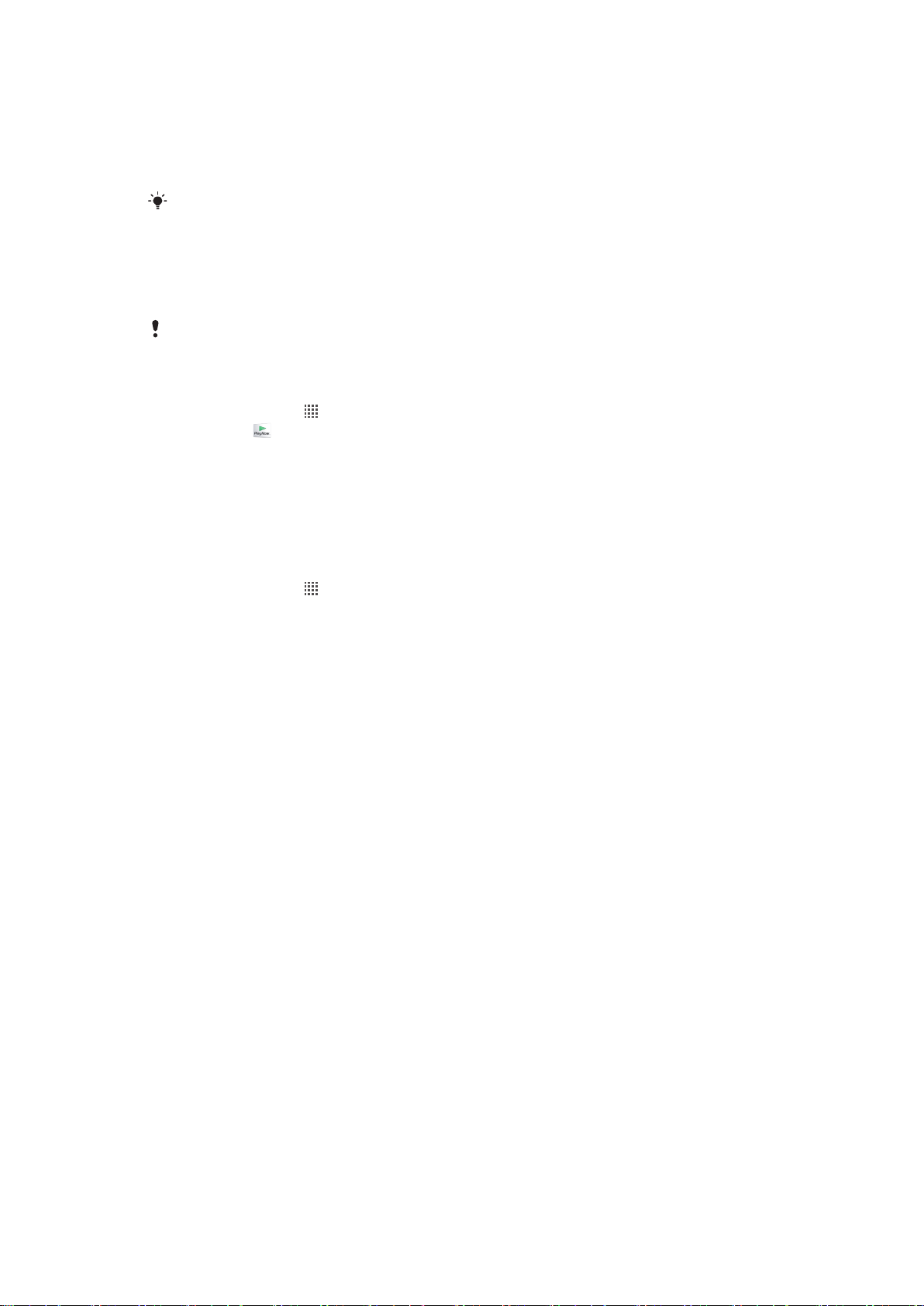
PlayNow™ 服務
您可使用 PlayNow™ 服務以下載應用程式、遊戲和音樂。PlayNow™ 服務提供免費和收
費下載。
PlayNow™ 服務在某些國家可能無法使用。
下載內容之前
下載之前,請先確定有網際網路連線。此外,也必須將記憶卡插入手機中,才能下載內
容,例如音樂、鈴聲和主題。
下載內容至手機時,您必須支付數據傳輸費用。連絡您的電信業者以取得有關本國/地區數據傳輸
費率的詳細資訊。
啟動 PlayNow™
1
在主畫面中,輕觸
2
尋找並輕觸
從 PlayNow™ 服務下載
從 PlayNow™ 服務直接下傳多種內容至您的手機。從多種應用程式、遊戲、音樂、鈴聲
和其他內容中選擇。請注意,收費應用程式的支付選項視國家而有所不同。
。
。
將 PlayNow™ 項目下載至手機
1
在主畫面中,輕觸 。
2
尋找並輕觸 Store。
透過瀏覽類別或使用搜尋功能,尋找要下載的項目。
3
輕觸項目以檢視詳細資料。
4
5
按一下 [立即購買!] 開始購買程序。您的訂購完成驗證,即可開始下載您的內容。
54
此為本出版品的網際網路版,©列印後限供個人使用。
Page 55

Qriocity™ Video
租看和購買不僅可以在手機上觀賞,也可以在電腦、PlayStation® Portable (PSP) 和
PlayStation® 3 上觀賞的影片。
並非所有國家或地區都提供 Qriocity™ Video。
開啟 Qriocity™
1
在主畫面中,輕觸
2
尋找並輕觸
Qriocity™ 目錄概覽
檢視您的帳號資訊
移至搜尋功能搜尋影片
檢視所有項目的下載狀態
檢視和變更帳號、購買和下載的設定
將目前的影片新增至期望清單
刪除期望清單中所有的項目
。
。
從期望清單中刪除您目前觀看的影片
透過社群網路、電子郵件、藍牙或其他方法分享目前影片的資訊
檢視法律資訊
Qriocity™ 目錄是動態目錄,這表示並非隨時都提供所有的選項。例如,只有在您檢視期望清單
時,才會出現刪除期望清單中所有項目的選項。
開啟
Qriocity™ 目錄
•
開啟 Qriocity™,然後按下 。
建立 Qriocity™ 帳號
如果您想要透過此服務購買或租看電影,您需要建立 Qriocity™ 帳號。如果您已經有
PlayStation® 網路帳號,則可以直接使用該帳號。
探索 Qriocity™ 影片選擇
依類別瀏覽影片,或輸入搜尋特定項目的文字。您也可以選擇預覽您有興趣的影片。
租看或購買影片
從好萊塢最新推出的動作片、喜劇片等眾多影片中租看或購買影片。租看影片時,會有
一段固定的時間供您觀賞。這段時間的長短因為市場的不同而有所差異。您也可以選擇
下載購買的影片至大部分連線至您 Qriocity™ 帳號的 Sony™ 裝置。
Qriocity™ 通知概覽
購買或租看影片時,會出現下列通知:
55
此為本出版品的網際網路版,©列印後限供個人使用。
Page 56

影片下載完成
下載失敗。您需要進行檢查,例如,您的手機是否連接到 Wi-Fi® 網路,以及記憶卡是否有足夠的可
用空間。
影片下載進行中
下載暫停
確認成功購買
租看倒數計時期間已開始
從 Qriocity™ 觀賞影片
您可以透過大多數連接 Qriocity™ 帳號的 Sony™ 裝置觀賞租看或購買的影片。
Qriocity™影片目錄概覽
觀看影片時,可以開啟目錄取得下列選項:
刪除目前的影片
檢視目前影片的資訊
變更字幕的語言或移除字幕
變更音訊語言
56
此為本出版品的網際網路版,©列印後限供個人使用。
Page 57

開始組織
行事曆
您的手機擁有行事曆,可幫助您管理時間排程。如果您有索尼愛立信帳號或 Google™ 帳
戶,您也可以將您的手機行事曆與 Web 行事曆進行同步化。請參閱第 62 頁的
設定行事曆檢視
1
在主畫面中,輕觸 ,然後找到並輕觸 行事曆。
2
按下
檢視多個行事曆
1
在主畫面中,輕觸 ,然後找到並輕觸 行事曆。
2
按下
輕觸以選擇您要檢視的行事曆。
3
建立行事曆事件
1
在主畫面中,輕觸
2
按下
輸入事件的名稱、時間、地點和說明。
3
4
如有需要,請在重複頻率之下選取另一個選項。
5
選取事件的提醒。若要新增事件的新提醒,請輕觸
6
輕觸儲存。
並選取選項。
,然後輕觸更多 > 我的日曆。
,然後輕觸行事曆。
,然後輕觸新活動。
。
同步化
。
當接近約會時間時,手機會播放簡短的音效來提醒您。此外,
檢視行事曆事件
1
在主畫面中,輕觸
輕觸您要檢視的事件。
2
變更行事曆設定
1
在主畫面中,輕觸
2
按下
輕觸以開啟要變更的設定,然後視需要編輯。
3
,然後輕觸更多 > 設定。
,然後輕觸行事曆。
,然後輕觸行事曆。
會顯示在狀態列中。
鬧鐘
使用手機做為鬧鐘,並選取手機中任何的音效做為鬧鈴聲。如果手機關閉,則鬧鐘不會
發出聲音。不過,如果手機設定為靜音模式,則會發生聲音。
開啟鬧鐘
1
在主畫面中,輕觸
2
尋找並輕觸鬧鐘。
您也可以在將類比時鐘新增到主畫面成為小工具後輕觸該時鐘,以開啟鬧鐘。
設定新鬧鐘
1
從主畫面,輕觸
2
尋找並輕觸鬧鐘。
3
輕觸新增鬧鐘。
向上或向下捲動以調整時間。
4
5
輕觸設定。
如有需要,請編輯其他鬧鐘設定。
6
7
輕觸完成。
。
。
57
此為本出版品的網際網路版,©列印後限供個人使用。
Page 58

編輯現有的鬧鐘
1
在主畫面中,輕觸 。
2
尋找並輕觸鬧鐘。
輕觸您要編輯的鬧鐘。
3
4
輕觸時間。
向上或向下捲動以調整時間。
5
6
輕觸設定。
如有需要,請編輯其他鬧鐘設定。
7
8
輕觸完成。
顯示的鬧鐘時間格式與您選取用於一般時間設定的格式相同,例如 12 小時制或 24 小時制。
停用鬧鐘
1
在主畫面中,輕觸 。
2
尋找並輕觸鬧鐘。
輕觸其中一個標示的鬧鐘。
3
4
取消標示開啟鬧鐘核取方塊。
啟動現有的鬧鐘
1
在主畫面中,輕觸 。
2
尋找並輕觸鬧鐘。
輕觸其中一個未標示的鬧鐘。
3
4
標示開啟鬧鐘核取方塊。
刪除鬧鐘
1
在主畫面中,輕觸 。
2
尋找並輕觸鬧鐘。
輕觸您要刪除的鬧鐘。
3
4
輕觸 刪除,然後輕觸確定。
設定鬧鐘的鈴聲
1
在主畫面中,輕觸
2
尋找並輕觸鬧鐘。
輕觸您要編輯的鬧鐘。
3
4
輕觸鈴聲並選取選項。
5
輕觸完成。
。
設定週期性鬧鐘
1
在主畫面中,輕觸
2
尋找並輕觸鬧鐘。
輕觸您要編輯的鬧鐘。
3
4
輕觸重複。
5
標示所需日子的核取方塊,然後輕觸確定。
。
設定鬧鐘的標題
1
在主畫面中,輕觸
2
尋找並輕觸鬧鐘。
輕觸您要編輯的鬧鐘。
3
4
輕觸標籤然後輸入鬧鐘的名稱。
5
輕觸確定。
。
啟動鬧鐘的振動警示功能
1
在主畫面中,輕觸
2
尋找並輕觸鬧鐘。
輕觸您要編輯的鬧鐘。
3
4
標示震動核取方塊。
。
58
此為本出版品的網際網路版,©列印後限供個人使用。
Page 59

當手機在靜音模式中設定鬧鈴響起
1
在主畫面中,輕觸 。
2
尋找並輕觸鬧鐘,然後按
3
輕觸設定。
4
標示靜音模式時仍響鬧鐘核取方塊。
鬧鐘發出鬧鈴聲時延後鬧鐘提醒
•
鬧鐘響起時,輕觸延後鬧鐘提醒。
鬧鐘發出鬧鈴聲時關閉鬧鐘提醒
•
鬧鐘響起時,輕觸關閉。
。
59
此為本出版品的網際網路版,©列印後限供個人使用。
Page 60

NeoReader™ 應用程式
您可以將手機作為條碼掃描器使用,以尋找關於掃描項目的詳細資訊。例如,您在雜誌
廣告上看見一件喜愛的大衣,並想要尋找距離最近的服飾店購買。如果廣告包含可讀取
的條碼,NeoReader™ 應用程式會使用此條碼來存取行動 Web 內容,例如包含更多產品
資訊或附近商店地圖的網頁。NeoReader™ 支援大部分的標準條碼類型。
啟動 NeoReader™ 應用程式
1
在主畫面中,輕觸
2
尋找並輕觸 NeoReader™。
掃描條碼
1
在 NeoReader™ 應用程式中,將手機相機對準條碼,使整個條碼出現在觀景窗
中。
2
手機會自動掃描條碼,當條碼識別後會振動。如果無法識別條碼,請輕觸 以手
動掃描條碼。
3
當識別條碼後,輕觸繼續即可顯示條碼資訊,或輕觸上一頁以取消此項操作。
手動輸入條碼號碼
1
在 NeoReader™ 應用程式中,輕觸 。
輕觸文字欄位,然後輸入條碼號碼。
2
3
輕觸確定。
。
NeoReader™ 應用程式目錄概覽
以下為在 NeoReader™ 應用程式中可使用的目錄選項:
點選即可使用較高的影像解析度來手動掃描條碼
手動輸入條碼號碼。如果您的相機無法讀取條碼,則可使用此選項
檢視之前掃描的條碼清單
設定您的優先設定:
靜音或啟用聲音
•
啟用或停用訊息確認功能。如果已啟用,在成功掃描後,您將會接收到確認訊息,詢問您是否要
•
繼續檢視條碼行動 Web 內容
•
在您檢視條碼內容後,如要您要返回 NeoReader™ 應用程式,或返回應用程式窗格時,可選擇
此選項
選擇要在歷史記錄清單中保留幾個條碼
•
檢視有關 NeoReader™ 應用程式的資訊
閱讀有關不同條碼類型,以及如何使用 NeoReader™ 的資訊
選擇您的個人設定。此項資訊將用於個人化條碼內容
傳送文字訊息以邀請朋友下載 NeoReader™ 應用程式
結束 NeoReader™ 應用程式
60
此為本出版品的網際網路版,©列印後限供個人使用。
Page 61

ANT+
您的手機配備互通性功能 ANT+,可啟用收集、自動傳輸和追蹤感應器資料,以監視個人
的身體健康。當您將手機連線至不同的健身與運動設備時,ANT+ 可讓您的手機從例如心
跳錶等裝置擷取資訊。
需要使用例如 iMapMyFitness 等應用程式才能演算 ANT+ 相容裝置收集的資料。
61
此為本出版品的網際網路版,©列印後限供個人使用。
Page 62
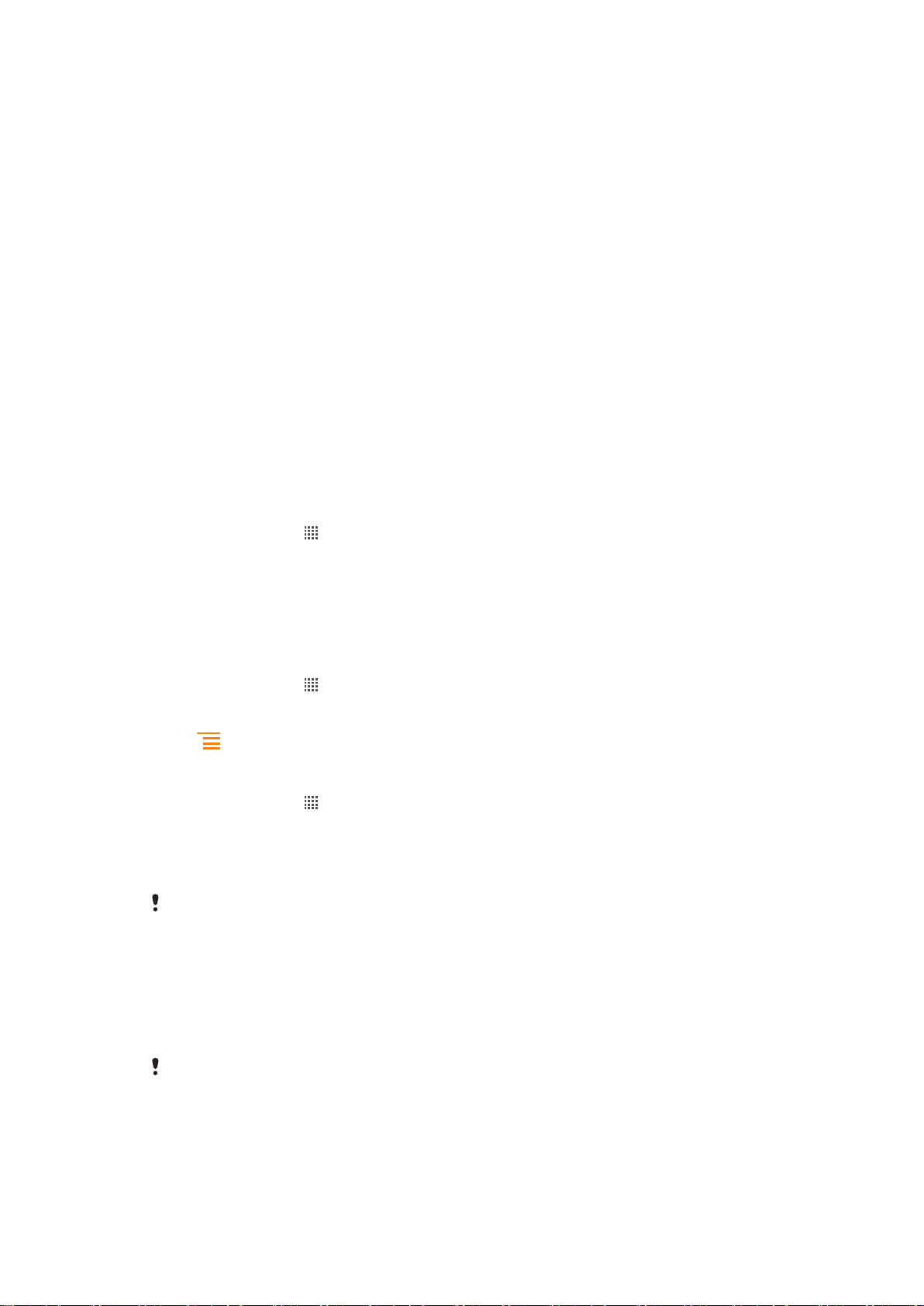
同步化
視手機中安裝的應用程式而定,您可以在您的手機上將多個電子郵件帳號、同步化服務
和其他類型帳號的通訊錄、電子郵件、行事曆事件和其他資訊同步化。同步化手機和其
他資訊來源是簡單又實用的方法,可讓資訊保持在最新狀態。
您可以:
•
存取您的 Gmail™ 、Google 日曆™、Google™ 通訊錄及您使用的其他 Google 服務。
存取您的公司電子郵件、通訊錄和行事曆。
•
•
存取您的 Facebook™ 通訊錄、行事曆、相簿和您使用的其他服務。
•
使用 SyncML™ 同步化手機和網際網路伺服器。
•
使用 Sony Ericsson Sync 同步化、儲存和管理 Sony Ericsson 網站上的連絡人,並且將這
些連絡人下載至新手機或多部手機。
與 Google™ 同步化
將手機與您的 Gmail™ 、Google 日曆™、Google™ 通訊錄和您使用的其他 Google 服務
資料同步化。從手機輕鬆檢視和管理它們,就像使用電腦一樣。
在同步化之後,您可以在 Gmail™ 應用程式中尋找 Gmail™ ;在行事曆應用程式中尋找
Google 日曆™;在您安裝的對應 Google 應用程式中尋找其他資料。
在手機中設定 Google™ 帳號以進行同步化
1
在主畫面中,輕觸
2
輕觸設定 > 帳戶與同步處理。
3
確定已標示啟動自動同步化核取方塊,讓應用程式將資料自動同步化。
4
輕觸新增帳戶 > Google。
5
依照註冊精靈的指示建立 Google™帳號,或如果您已有該帳號,請登入。
6
輕觸您剛建立的 Google™ 帳號,然後輕觸您要同步化的項目。
。
手動與您的 Google™ 帳號同步化
1
在主畫面中,輕觸 。
2
輕觸設定 > 帳戶與同步處理。
3
輕觸您要同步化的 Google™ 帳號。
4
按
,然後輕觸立即同步處理。
從手機移除 Google™ 帳號
1
在主畫面中,輕觸
2
輕觸設定 > 帳戶與同步處理。
3
輕觸您要從帳號清單中移除的 Google™ 帳號。
4
輕觸移除帳戶。
5
再次輕觸移除帳戶以確認。
您可將您第一個以外的所有
設手機。請參閱
。
重設手機
Google™ 帳號從帳號清單移除。如要移除第一個帳號,您必須完全重
頁面的115。
同步化您公司的電子郵件、行事曆以及通訊錄
直接從您的手機讀取您公司的電子郵件訊息、行事曆約會以及通訊錄。就像從電腦裡檢
視及管理一樣地輕鬆。在設定之後,您可以在 電子郵件、行事曆 以及 連絡人 應用程式
裡找到您的資訊。
為了要讓您使用上述的功能,必須將您的公司資訊儲存在
Microsoft® Exchange 伺服器上。
62
此為本出版品的網際網路版,©列印後限供個人使用。
Page 63

在手機中設定公司電子郵件、行事曆和通訊錄
1
在主畫面中,輕觸 。
2
輕觸設定 > 帳戶與同步處理。
3
確定已標示啟動自動同步化核取方塊,讓您的資料根據設定的同步化時間間隔自
動進行同步化。
4
輕觸新增帳戶 > Exchange Active Sync。
輸入您的公司電子郵件地址和密碼。
5
6
輕觸下一步。
依照步驟配置您的帳號,然後選取要同步化至手機的資料種類,例如通訊錄和行
7
事曆。如果無法自動找到公司帳號的設定,您可手動完成設定。如果您需要更多
資訊,請連絡您公司的網路管理員。
8
當設定完成時,輸入此公司帳號名稱以方便識別,然後輕觸完成。
若系統提示,請啟動裝置管理員,允許您的公司伺服器控制手機中的一些安全性
9
功能。手機裝置管理員通常會在您連接到需要此權限的企業服務時,在手機上授
予電子郵件、行事曆或其他應用程式實施安全性原則的權限。
編輯公司電子郵件、行事曆和通訊錄的設定
1
在主畫面中,輕觸
2
輕觸設定 > 帳戶與同步處理,然後選取您的公司帳號。
3
輕觸帳號設定。
變更設定以符合您的需求。例如,您可以決定:
4
手機檢查電子郵件訊息的頻率。
•
將公司行事曆和通訊錄下載至手機。
•
•
內收設定中的伺服器設定。
。
設定公司帳號的同步化間隔
1
在主畫面中,輕觸 。
2
輕觸設定 > 帳戶與同步處理,然後選取您的公司帳號。
3
輕觸帳號設定。
4
輕觸查看收件匣頻率並選取間隔選項。
從手機移除公司帳號
1
在主畫面中,輕觸
2
輕觸設定 > 帳戶與同步處理,然後輕觸您的公司帳號。
3
輕觸移除帳戶。
4
輕觸移除帳戶以確認。
。
與 Facebook™同步化
將 Facebook™通訊錄、行事曆、相簿與您所使用之其他服務的「圖片庫」和資料同步
化。從手機輕鬆檢視和管理它們,就像使用電腦一樣。在手機上設定 Facebook 帳號時,
即會自動建立 Sony Ericsson Facebook Integration 帳號。您可以使用此 Sony Ericsson
Facebook Integration 帳號,將通訊錄、行事曆和相簿同步化。
在手機中設定 Facebook™ 帳號
1
在主畫面中,輕觸
2
輕觸設定 > 帳戶與同步處理。
3
確定已標示啟動自動同步化核取方塊,讓應用程式將資料自動同步化。
4
輕觸新增帳戶 > Facebook。
5
依照註冊精靈的指示建立 Facebook™ 帳號,或如果您已有 Facebook 帳號,請登
入。
6
為您的帳號選取一個同步化選項,然後輕觸完成。Facebook 帳號現在已設定完
成,可在手機上使用。Sony Ericsson Facebook 整合帳號也建立完成。
。
63
此為本出版品的網際網路版,©列印後限供個人使用。
Page 64

手動與 Facebook™帳號同步化
1
在主畫面中,輕觸 。
2
輕觸設定 > 帳戶與同步處理。
3
輕觸 Facebook™帳號或是 Sony Ericsson Facebook Integration 帳號。
4
按下
,然後輕觸立即同步處理。
從手機移除 Facebook™帳號
1
在主畫面中,輕觸
2
輕觸設定 > 帳戶與同步處理。
3
輕觸 Facebook™帳號。
4
輕觸移除帳戶。
5
再次輕觸移除帳戶以確認。Facebook 帳號和 Sony Ericsson Facebook Integration
。
帳號現在已經移除。從手機移除 Facebook 帳號並不會刪除 Facebook 帳戶,您仍
然可以從電腦上存取該帳號。
同步化和儲存您的通訊錄及行事曆
使用 Sony Ericsson Sync,能夠與 www.sonyericsson.com/user 的 Sony Ericsson 網頁同
步化通訊錄。
如此,您的通訊錄就會儲存在單一位置,讓您輕鬆將它們傳輸至其他手機。這樣您在線
上就可以永遠都有備份。您需要有索尼愛立信帳號才能使用此方法。
在手機中設定 Sony Ericsson 帳號
1
在主畫面中,輕觸
2
輕觸設定 > 帳戶與同步處理。
3
確定已標示啟動自動同步化核取方塊,讓資料根據您設定的時間間隔自動進行同
步化。
4
輕觸新增帳戶 > Sony Ericsson Sync。
如果您已有索尼愛立信帳號,請登入,或依照註冊精靈的指示建立新帳號。
5
6
輕觸同步化間隔並選取手機自動同步化的頻率。
7
輕觸完成。
。
使用 Sony Ericsson Sync 手動同步化
1
在主畫面中,輕觸 。
2
輕觸設定 > 帳戶與同步處理,然後輕觸您的索尼愛立信帳號。
3
按
,然後輕觸立即同步處理。
編輯您的索尼愛立信帳號
1
在主畫面中,輕觸
2
輕觸設定 > 帳戶與同步處理,然後輕觸您的索尼愛立信帳號。
標示或取消標示您要同步化的項目核取方塊。
3
4
如果您要變更帳號設定,請輕觸帳號設定,編輯所需的資訊,然後輕觸完成。
。
設定同步化間隔
1
在主畫面中,輕觸
2
輕觸設定 > 帳戶與同步處理,然後輕觸您的索尼愛立信帳號。
3
輕觸帳號設定。
4
輕觸同步化間隔並選取間隔選項。
。
將索尼愛立信帳號從您的手機移除
1
在主畫面中,輕觸
2
輕觸設定 > 帳戶與同步處理,然後輕觸您的索尼愛立信帳號。
3
輕觸移除帳戶。
4
輕觸移除帳戶以確認。
此帳號已從您的手機移除,但仍會保留在索尼愛立信伺服器上。您可以使用您的帳號詳細資料登
入索尼愛立信網站 (www.sonyericsson.com/user)。
。
64
此為本出版品的網際網路版,©列印後限供個人使用。
Page 65

使用 SyncML™ 同步化
使用 SyncML™ 同步化手機和網際網路伺服器。從手機輕鬆檢視和管理通訊錄、行事曆
和書籤,就像使用電腦一樣。
在手機中設定 SyncML™帳號
1
在主畫面中,輕觸 。
2
尋找並輕觸設定 > 帳戶與同步處理。
3
確定已標示啟動自動同步化核取方塊,讓您的資料根據設定的時間間隔自動進行
同步化。
4
輕觸新增帳戶 > SyncML。
輕觸帳號、伺服器位址、使用者名稱和密碼欄位,並輸入所需資訊。
5
6
輕觸同步化間隔並選取手機自動同步化的頻率。
輕觸您要同步化的項目,例如連絡人。然後輸入伺服器位址、使用者名稱和密碼。
7
針對所有要同步化的項目重複此步驟。
8
完成時,輕觸完成。
如需關於帳號設定的詳細資訊,請連絡 SyncML™電信業者。
手動與 SyncML™帳號同步化
1
在主畫面中,輕觸 。
2
輕觸設定 > 帳戶與同步處理。
3
輕觸您要同步化的 SyncML™帳號。
4
按下 ,然後輕觸立即同步處理。
設定同步化間隔
1
在主畫面中,輕觸
2
輕觸設定 > 帳戶與同步處理,然後輕觸您的 SyncML™帳號。
3
輕觸帳號設定。
4
輕觸同步化間隔並選取間隔選項。
從手機移除 SyncML™帳號
1
在主畫面中,輕觸 。
2
輕觸設定 > 帳戶與同步處理,然後輕觸您的 SyncML™帳號。
3
輕觸移除帳戶。
4
再次輕觸移除帳戶以確認。
。
65
此為本出版品的網際網路版,©列印後限供個人使用。
Page 66
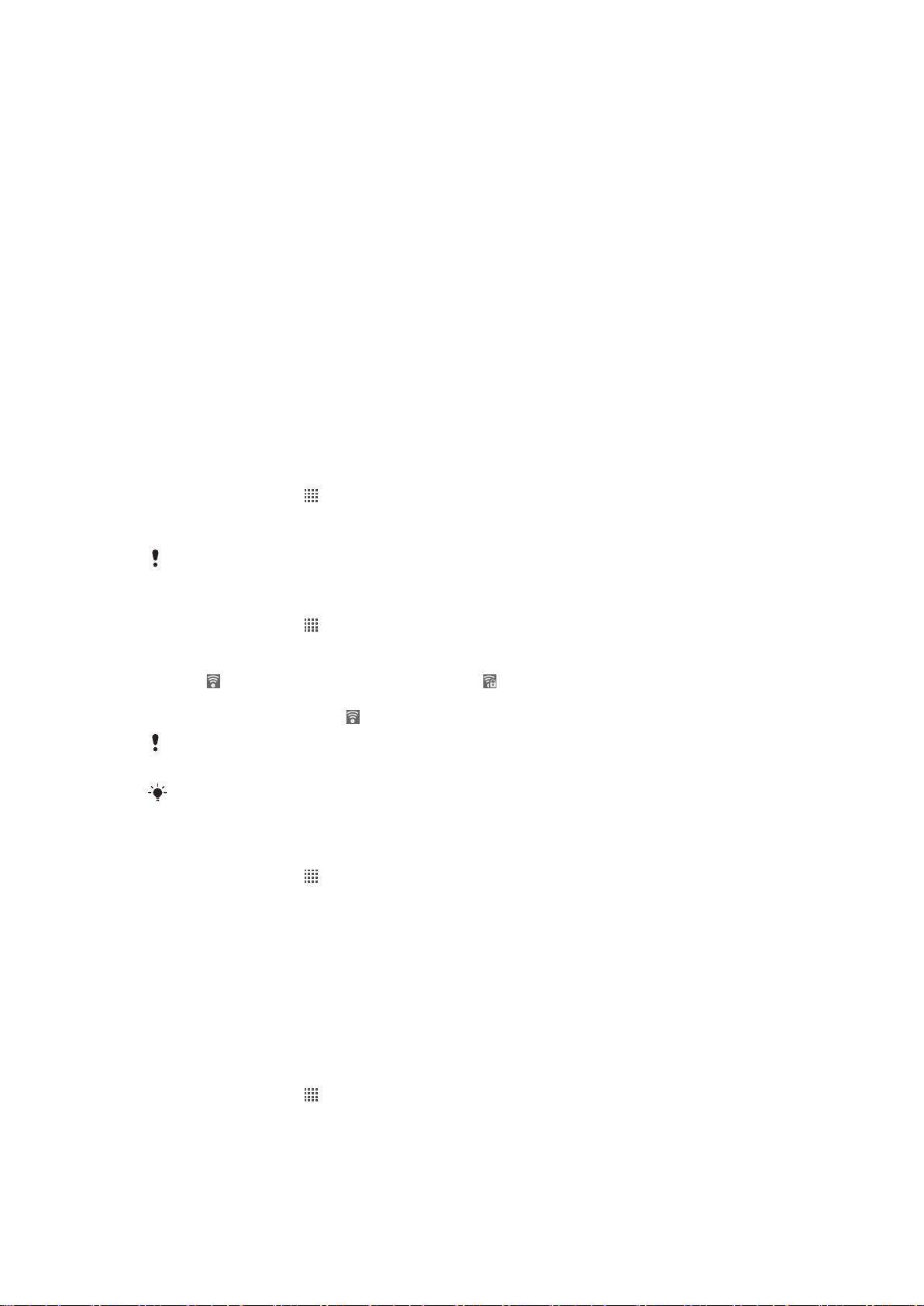
連線至無線網路
透過 Wi-Fi® 技術,您可以從手機無線存取網際網路。這樣您就可以瀏覽 Web 及存取較
便宜的通話和資料費率。
如果公司或組織有虛擬私人網路 (VPN),您可以用手機連線至此網路。您可使用 VPN 存
取您公司的內部網路和其他內部服務。
Wi-Fi™
透過 Wi-Fi™ 技術,您可以使用手機無線存取網際網路。若要使用 Wi-Fi™ 連線存取網際
網路,您必須先搜尋及連接至 Wi-Fi™ 網路。視手機所在位置而定,Wi-Fi™ 網路的信號
強度可能有所不同。移動到更接近 Wi-Fi™ 存取點的位置可提高信號強度。
使用 Wi-Fi™ 之前
若要能使用 Wi-Fi™ 連線瀏覽網際網路,您必須先搜尋並連線至可使用的 Wi-Fi™ 網路,
再開啟網際網路瀏覽器。視手機所在位置而定,Wi-Fi™ 網路的信號強度可能有所不同。
移動到更接近 Wi-Fi™ 存取點的位置可提高訊號強度。
開啟 Wi-Fi®
1
在主畫面中,輕觸
2
尋找並輕觸設定 > 無線與網路。
3
標示 Wi-Fi 核取方塊。手機會掃描可用的 Wi-Fi®網路。
。
Wi-Fi®可能需要幾秒鐘的時間。
啟用
連線至 Wi-Fi®網路
1
在主畫面中,輕觸
2
尋找並輕觸設定 > 無線與網路 > Wi-Fi 設定。
3
可用的 Wi-Fi®網路會顯示在 Wi-Fi 網路之下。可用的網路可能是開放的或經過加
密。 會顯示開放網路,Wi-Fi®網路名稱旁的 會顯示加密網路。
4
輕觸要連線的 Wi-Fi®網路。如果您嘗試連線至受保護的 Wi-Fi™網路,系統會要求
您輸入密碼。連線之後, 會顯示在狀態列中。
您的手機會記住連線的
連線。
有些位置的 Wi-Fi®開放網路會要求您先登入網頁,才能存取該網路。如需詳細資訊,請連絡相關
的 Wi-Fi®網路管理員。
連線至其他 Wi-Fi®網路
1
在主畫面中,輕觸
2
尋找並輕觸設定 > 無線與網路 > Wi-Fi 設定。偵測到的 Wi-Fi®網路會顯示在 WiFi 網路區段中。
3
輕觸要連線的其他 Wi-Fi®網路。
。
Wi-Fi®網路。下次您來到之前連線的 Wi-Fi®網路涵蓋範圍時,手機將自動
。
Wi-Fi™ 網路狀態
連接至 Wi-Fi™ 網路或所在位置附近有可用的 Wi-Fi™ 網路時,您將可看見這些 Wi-Fi™
網路的狀態。您也可以讓手機在偵測到開放的 Wi-Fi™ 網路時通知您。
啟用 Wi-Fi® 網路通知
1
開啟 Wi-Fi® (如果尚未開啟的話)。
2
在主畫面中,輕觸
3
尋找並輕觸設定 > 無線與網路 > Wi-Fi 設定。
4
標示網路通知核取方塊。
。
此為本出版品的網際網路版,©列印後限供個人使用。
66
Page 67

手動掃描 Wi-Fi®網路
1
在主畫面中,輕觸 。
2
尋找並輕觸設定 > 無線與網路 > Wi-Fi 設定。
3
按下
4
輕觸掃描。手機會掃描 Wi-Fi®網路,並將可用的網路顯示在清單中。
5
輕觸清單中的 Wi-Fi®網路以連線。
。
進階 Wi-Fi™ 設定
手動新增 Wi-Fi™ 網路之前,您必須開啟手機中的 Wi-Fi™ 設定。
手動新增 Wi-Fi®網路
1
在主畫面中,輕觸
2
尋找並輕觸設定 > 無線與網路 > Wi-Fi 設定。
3
輕觸新增 Wi-Fi 網路。
4
輸入網路的網路 SSID。
5
輕觸安全性欄位以選取安全性類型。
視需要輸入密碼。
6
7
輕觸儲存。
請連絡您的 Wi-Fi™網路管理員以取得網路 SSID 名稱和無線網路密碼。
檢視已連接 Wi-Fi®網路的相關詳細資訊
1
在主畫面中,輕觸
2
尋找並輕觸設定 > 無線與網路 > Wi-Fi 設定。
3
輕觸您目前連接的 Wi-Fi®網路。隨即顯示詳細的網路資訊。
。
。
Wi-Fi® 睡眠原則
新增 Wi-Fi® 睡眠原則後,即可指定何時從 Wi-Fi® 連線切換至手機數據連線。
如果未連接
行動數據連線)。
新增 Wi-Fi®睡眠原則
1
在主畫面中,輕觸 。
2
尋找並輕觸設定 > 無線與網路 > Wi-Fi 設定。
3
按下 。
4
輕觸進階
5
輕觸 Wi-Fi 休眠設定。
6
選擇要使用的 Wi-Fi 休眠設定。
Wi-Fi® 網路,手機將使用行動數據連線存取網際網路 (如果您已在手機中設定和啟用
。
使用靜態 IP 位址
您可以設定手機使用靜態 IP 位址,將手機連線至 Wi-Fi™ 網路。
設定靜態 IP 位址
1
在主畫面中,輕觸
2
尋找並輕觸設定 > 無線與網路 > Wi-Fi 設定。
3
按下
4
輕觸進階
5
標示使用靜態 IP 核取方塊。
6
輕觸並輸入 Wi-Fi®網路的必要資訊:
•
•
•
• DNS 1
• DNS 2
7
按下
。
。
IP 位址
閘道
網路掩碼
並輕觸儲存 。
。
67
此為本出版品的網際網路版,©列印後限供個人使用。
Page 68

已連線裝置
透過共享的 Wi-Fi® 連線將手機中的媒體檔案與其他裝置共享。當您的手機透過 Wi-Fi®
連線至主網並已啟動 已連線裝置時,其他連線至相同主網的用戶端裝置就可存取儲存在
手機中的媒體檔案。例如,您可以檢視或播放在連線用戶端裝置上的樂曲。連線的用戶
端裝置可以是例如安裝用戶端軟體的電腦、相機、電視或 PlayStation®3。所有裝置都必
須為 DLNA™ (Digital Living Network Alliance) 認證。
使用已連線裝置功能
1
將手機連線至 Wi-Fi® 網路。
2
在主畫面中,輕觸
3
輕觸變更伺服器名稱旁的 並視需要編輯手機名稱。此名稱之後會出現在連線
至 Wi-Fi 網路的其他用戶端裝置,以識別您的手機。
4
標示共享內容核取方塊。
器使用。
5
將電腦或其他用戶端裝置連線至相同的 Wi-Fi® 網路。
啟用安裝在電腦中的用戶端軟體。尋找並將您的手機選取為伺服器。
6
通知會顯示在手機的狀態列。輕觸並設定存取權限。
7
將手機內容傳輸並顯示在用戶端裝置上。如果手機上已儲存許多相片或音樂檔案,
8
可能需要幾分鐘的時間才能顯示用戶端裝置上的所有內容。
9
如要關閉已連線裝置檢視,按
10
從伺服器斷線,移至手機中的已連線裝置檢視,然後取消標示共享內容核取方塊。
已登錄的用戶端裝置是指您已設定存取權限的用戶端裝置,會顯示在已註冊的裝置清單
中。等待您授予存取權限的用戶端裝置則會顯示在擱置的裝置清單中。
上述說明可能會視用戶端裝置而有所不同。另請參閱您用戶端裝置的使用手冊。如果裝置未連線,
請檢查您的主網是否正常運作。
,然後找到並輕觸 已連線裝置。
會顯示在狀態列中。您的手機現在可以當成媒體伺服
。已連線裝置功能會繼續在背景執行。
設定待處理用戶端裝置的存取權限
1
在主畫面中,輕觸
2
從擱置的裝置清單中選擇用戶端裝置。
選取存取權限等級。
3
,然後找到並輕觸 已連線裝置。
變更已登錄用戶端裝置的名稱
1
在主畫面中,輕觸
2
從已註冊的裝置清單中選擇用戶端裝置,然後選取變更名稱。
輸入用戶端裝置的新名稱。
3
,然後找到並輕觸 已連線裝置。
變更已登錄用戶端裝置的存取等級
1
從主畫面,輕觸
2
從已註冊的裝置清單中選擇用戶端裝置。
3
輕觸變更存取層級並選取選項。
,然後尋找並輕觸已連線裝置。
取得有關分享內容的更多資訊
•
當已連線裝置檢視開啟時,輕觸說明即可取得有關如何將手機上的內容與用戶端
裝置分享的資訊。
共享您手機的行動數據連線
您可使用一條 USB 連接線與單一電腦共享手機的行動數據連線。此程序稱為 USB 網路
共享。您也可以將手機轉變為可攜式 Wi-Fi 作用點,一次與最多 8 部裝置共享手機的數
據連線。
當手機共享其數據連線時,下列圖示可能會顯示在狀態列,或在通知面板中:
網路共享已啟用
USB
可攜式 Wi-Fi 作用點已啟用
USB 網路共享和可攜式作用點已啟用
此為本出版品的網際網路版,©列印後限供個人使用。
68
Page 69

使用 USB 連接線共享手機的數據連線
1
使用手機隨附的 USB 連接線將手機連接至電腦。
2
在主畫面中,輕觸
3
尋找並輕觸設定 > 無線與網路 > 數據連線與可攜式無線基地台。
4
標示 USB 數據連線核取方塊。手機會開始透過 USB 連線與電腦共享其行動網路
。
數據連線。即時通知會顯示在狀態列和通知面板中。
5
取消標示 USB 數據連線 核取方塊,或中斷連接 USB 連接線即可停止共享數據連
線。
您無法透過 USB 連接線同時共享手機的數據連線和 SD 卡。如果您目前正使用 USB 連線讓電腦
可使用您的 SD 卡,就必須先停用此連線,才能開始共享手機的數據連線。請參閱第 100 頁的
手機連線至電腦
您可能需要為電腦做好透過 USB 連接線建立網路連線的準備。請移至 android.com/tether 以取
得有關哪些作業系統支援 USB 網路共享以及如何進行設定的最新資訊。
。
將您手機的數據連線共享為可攜式 Wi-Fi 作用點
1
在主畫面中,輕觸
2
尋找並輕觸設定 > 無線與網路 > 數據連線與可攜式無線基地台。
3
標示可攜式 Wi-Fi 無線基地台核取方塊。手機會開始廣播其 Wi-Fi 網路名稱
。
(SSID)。您現在可以將最多 8 部電腦或其他裝置連線至此網路。
4
當您要停止透過 Wi-Fi 共享數據連線時,取消標示可攜式 Wi-Fi 無線基地台核取方
塊。
重新命名或確保可攜式作用點的安全
1
在主畫面中,輕觸
2
尋找並輕觸設定 > 無線與網路 > 數據連線與可攜式無線基地台。
3
請確定可攜式 Wi-Fi 無線基地台核取方塊已標示。
4
輕觸可攜式 Wi-Fi 無線基地台設定 > 設定 Wi-Fi 無線基地台。
5
輸入網路的網路 SSID。
6
輕觸安全性欄位以選取安全性類型。
視需要輸入密碼。
7
8
輕觸儲存。
。
將
虛擬私人網路 (VPN)
使用手機連線至虛擬私人網路 (VPN),以便從實際網路外部存取安全區域網路內的資源。
例如,公司和教育機構通常會使用 VPN 連線,讓使用者在內部網路之外時 (例如出差時)
也可以存取內部網路和其他內部服務。
根據網路,VPN 連線可透過許多方式設定。某些網路需要您在手機中傳輸及安裝安全性
認證。如需如何將內容傳輸至手機的詳細資訊,請參閱第 100 頁的
如需如何設定虛擬私人網路連線的詳細資訊,請連絡公司或組織的網路管理員。
新增虛擬私人網路
1
在主畫面中,輕觸
2
尋找並輕觸設定 > 無線與網路 > VPN 設定。
3
輕觸新增 VPN。
4
選擇要新增的 VPN 類型。
5
輸入您的 VPN 設定。
6
按下
並輕觸儲存。
。
連線至虛擬私人網路
1
在主畫面中,輕觸
2
尋找並輕觸設定 > 無線與網路 > VPN 設定。
3
在可用的網路清單中,輕觸您要連線的 VPN。
輸入所需資訊。
4
5
輕觸連線。
。
將手機連線至電腦
。
69
此為本出版品的網際網路版,©列印後限供個人使用。
Page 70

中斷與虛擬私人網路的連線
將狀態列向下拖曳。
1
2
輕觸 VPN 連線通知,將它關閉。
70
此為本出版品的網際網路版,©列印後限供個人使用。
Page 71

Web 瀏覽器
http://www.sonye...
1
2
3
您可以使用 Web 瀏覽器檢視和瀏覽各種網頁、將網頁新增為書籤,以及建立至首頁畫面
的捷徑。您可以同時開啟數個瀏覽器視窗,並在瀏覽網頁時使用縮放功能。
開啟 Web 瀏覽器
1
在主畫面中,輕觸 。
2
尋找並輕觸
工具列
工具列選項使得瀏覽相當簡潔:
。
開啟新瀏覽器視窗
新增、開啟或編輯書籤。檢視您最常造訪的網頁,或者從瀏覽器記錄開啟網頁
檢視開啟的視窗
重新整理目前的網頁
在瀏覽歷史記錄中往前一頁
開啟目錄檢視更多選項
開啟工具列
•
從瀏覽器按下
。
瀏覽 Web
搜尋和位址列
使用搜尋和位址列來瀏覽 Web:
檢視目前網頁的下載進度
1
輸入搜尋字詞以搜尋某個網頁,或輸入網址以載入該網頁。
2
取消目前的網頁下載
3
當頁面下載完成時,您可輕觸搜尋和位址列旁的書籤圖示 ,將它設為書籤。
移至網頁
在您的瀏覽器中,輕觸搜尋中的文字欄位和位址列以啟用鍵盤。
1
輸入網址。
2
3
輕觸
。
搜尋網頁
輕觸搜尋和位址文字欄位以啟用鍵盤。
1
輸入搜尋文字。
2
3
輕觸
。
此為本出版品的網際網路版,©列印後限供個人使用。
71
Page 72

結束瀏覽器
•
瀏覽時,按下 。
再次開啟瀏覽器時,瀏覽器會與它結束時完全相同,也就是會有相同的視窗數、位置及縮放等級。
瀏覽網頁
選擇連結
若要選擇網頁中的連結,請輕觸連結。選擇的連結會以橘色反白顯示,當您放開
•
手指時會載入網頁。
如果在放開手指前錯誤選擇連結,您可以拖曳手指直到該連結不再反白顯示,即可取消選擇。
在瀏覽時移至前一頁
•
按下 。
在網頁上縮放
使用以下其中一種方法以放大或縮小網頁:
將雙指碰觸一下頁面上的任一區域,然後將雙指合起以縮小或分開雙指以放大。
•
•
在螢幕上滑動手指以顯示縮放控制項。輕觸 圖示以放大,或輕觸 以縮小。
輕觸兩次以放大網頁,再輕觸兩次以縮小。
•
重新載入目前的網頁
1
按 。
2
輕觸重新整理
將網頁捷徑新增至您的主畫面
1
檢視網頁時,按
2
輕觸書籤 > 新增。
3
如有需要,您可以編輯名稱和網址。完成時,輕觸確定。
輕觸並按住書籤即可開啟目錄。
4
5
輕觸新增捷徑至主螢幕。
共享連至目前網頁的連結
1
在瀏覽時,按
2
輕觸更多 > 分享網頁。
選擇可用的傳輸方式並依照螢幕上的指示操作。
3
。
。
管理書籤
書籤可讓您快速存取喜愛項目及經常瀏覽的網頁。視您的電信業者而定,有些書籤可以
預先安裝在手機上。
將網頁設為書籤
1
檢視網頁時,按下
2
輕觸書籤 > 新增。
如有需要,您可以編輯名稱和網址。
3
4
完成時,輕觸確定。
如要將網頁設為書籤,您也可以輕觸搜尋和位址欄位右側的
。
圖示。
開啟書籤
1
瀏覽器開啟時,按下 。
2
輕觸書籤。
輕觸您要開啟的書籤。
3
72
此為本出版品的網際網路版,©列印後限供個人使用。
Page 73

編輯書籤
1
瀏覽器開啟時,按下 。
2
輕觸書籤。
碰觸並按住書籤即可開啟目錄。
3
4
輕觸編輯書籤。
視需要編輯名稱和網址。
5
6
完成時,輕觸確定。
刪除書籤
1
瀏覽器開啟時,按下
2
輕觸書籤。
碰觸並按住書籤即可開啟目錄。
3
4
輕觸刪除書籤刪除選取的書籤。
將之前瀏覽的網頁設為書籤
1
瀏覽器開啟時,按下
2
輕觸書籤。
3
輕觸記錄選項標籤,或常用網頁選項標籤,檢視之前瀏覽的網頁清單。
4
在您要設為書籤的網頁右邊,輕觸
。
。
圖示。
管理文字和影像
尋找網頁中的文字
1
當您檢視網頁時,按
2
輕觸更多 > 在頁面中尋找。
輸入搜尋文字。符合的文字將會以綠色反白顯示。
3
輕觸向左或向右箭頭以移到前一個或下一個相符項目。
4
5
輕觸
以關閉搜尋列。
。
複製網頁上的文字
找到您要複製的文字。
1
2
按下 。
3
輕觸更多 > 選取文字。
將手指置於要選取的文字開頭,然後拖曳至所需的結尾處。您選取的文字已反白
4
選取。
輕觸選取的文字以複製該文字。
5
如要將文字貼至電子郵件、文字訊息或多媒體訊息,請碰觸並按住相關應用程式
6
中的文字欄位,然後在出現的目錄中輕觸貼上。
儲存影像
碰觸並按住所需影像直到顯示目錄。
1
2
輕觸儲存圖片。
多重視窗
您的瀏覽器最多可同時執行 8 個不同的視窗。例如,您可以在一個視窗中登入網路郵件,
同時在另一個視窗閱讀今日新聞。您可以輕鬆地切換視窗。
開啟新瀏覽器視窗
1
瀏覽器開啟時,按下
2
輕觸新視窗。
在新瀏覽器視窗中開啟連結
碰觸並按住連結直到顯示目錄。
1
2
輕觸在新視窗開啟。
。
73
此為本出版品的網際網路版,©列印後限供個人使用。
Page 74

切換瀏覽器視窗
1
瀏覽器開啟時,按下 。
2
輕觸視窗以檢視所有開啟視窗的清單。
輕觸要切換至的視窗。
3
從 Web 下載
使用手機的瀏覽器瀏覽 Web 時,您可以下載應用程式和內容。通常只要碰觸所需檔案的
下載連結,就會自動啟動下載。
檢視您的下載檔案
1
瀏覽器開啟時,按下 。
2
輕觸更多 > 下載。
取消進行中的下載
1
瀏覽器開啟時,按下
2
輕觸更多 > 下載。
勾選您要刪除的下載檔案旁的核取方塊。
3
4
輕觸取消。
。
瀏覽器設定
變更瀏覽器設定
1
瀏覽器開啟時,按下 。
2
輕觸更多 > 設定。
自動最適網頁大小
自動最適大小選項可讓您更容易閱讀包含文字和影像的大型網站,例如新聞網站。例如,
如果您在縮放網頁時啟用自動最適大小功能,文字將會自動調整至新螢幕大小,而如果
您停用自動最適大小,則需要捲動兩側才能閱讀完整的句子。
自動調整網頁大小
1
瀏覽器開啟時,按下
2
輕觸更多 > 設定 > 自動調整頁面。
。
74
此為本出版品的網際網路版,©列印後限供個人使用。
Page 75

音樂
19
2
3
44
5
8
7
6
充份運用您的 Walkman™ 播放器。聆聽和整理從電腦傳輸至記憶卡或從線上商店購買且
下載的音樂、有聲書和 Podcast。
在電腦上安裝 Media Go™ 應用程式,即可傳輸和接收手機記憶卡中的內容。從
www.sonyericsson.com/support 可以下載 Media Go™。如需詳細資訊,請參閱
腦
頁面的100。
複製媒體檔案至記憶卡
將您喜愛的所有媒體內容從電腦複製到手機上,然後開始盡情使用手機的娛樂功能。傳
輸音樂相片影片和其他檔案的步驟非常簡單。只要使用 USB 連接線將手機連接到電腦,
然後使用下列任一種方法進行操作:
•
使用檔案管理員應用程式,例如 Windows 檔案總管。
使用
USB
請參閱第 100 頁的
•
使用 Media Go™ 電腦應用程式
請參閱第 102 頁的 Media Go™。
連接線的連線,在手機和電腦間拖放內容
將手機連線至電
。
請參閱第 100 頁的
將手機連線至電腦
,取得更多有關連接手機並傳輸檔案的一般資訊。
使用 Walkman™ 播放器
播放音訊內容
1
從主畫面,輕觸
。
2
輕觸 以開啟音樂媒體庫。
3
如要依演出者瀏覽音訊,請輕觸
依播放清單瀏覽。如要依樂曲瀏覽音訊,請輕觸 。
上下捲動即可瀏覽至所需樂曲。
4
輕觸樂曲以進行播放。
5
Walkman™ 播放器概覽
。如果 未顯示在 主畫面,請輕觸 ,然後尋找並輕觸
。如要依專輯瀏覽,請輕觸 。輕觸 即可
瀏覽記憶卡上的音樂
1
2 輕觸 [無限] 按鈕以線上尋找相關資訊
3 專輯圖片 (如果有的話)
移至目前播放佇列中的上一首樂曲,或倒轉
4
75
此為本出版品的網際網路版,©列印後限供個人使用。
Page 76

5 播放/暫停按鈕
6 進度指示器 – 拖曳或輕觸以快轉和倒轉
目前樂曲的經過時間
7
移至目前播放佇列中的下一首樂曲,或快轉
8
檢視目前播放佇列
9
變更樂曲
•
在 Walkman™ 播放器中,輕觸 或 。
暫停播放樂曲
•
在 Walkman™ 播放器中,輕觸
。
快轉和倒轉音樂
•
在 Walkman™ 播放器中,碰觸並按住 或 。
您也可以將進度指示器標記向右或向左拖曳。
調整音量
•
當 Walkman™ 播放器在播放樂曲時,按音量鍵。
使用等化器改善音效
1
在 Walkman™ 播放器開啟的情況下,按 。
2
輕觸等化器。
選取一種音樂風格。
3
檢視目前的播放佇列
•
在 Walkman™ 播放器中,輕觸
。
最小化 Walkman™ 播放器
•
當 Walkman™ 播放器在播放時,按
以移至上一個螢幕,或按 以移至主畫
面。Walkman™ 播放器會在背景中播放。
在 Walkman™ 播放器於背景播放時返回其中
1
將狀態列向下拖曳以開啟 [通知] 面板。
2
輕觸樂曲標題以開啟 Walkman™ 播放器。
或者,您可按住
然後輕觸 以返回 Walkman™ 播放器。
刪除樂曲
1
開啟 Walkman™ 播放器媒體庫並瀏覽您要刪除的樂曲。
2
碰觸並按住此樂曲標題,然後輕觸刪除。
您也可以透過此方式刪除專輯。
同時刪除一或多首樂曲
1
在 Walkman™ 播放器中,輕觸 。
2
按下 。
3
輕觸刪除數個項目。
選取您要刪除的一首或多首樂曲。
4
5
輕觸刪除。
76
此為本出版品的網際網路版,©列印後限供個人使用。
Page 77

共享樂曲
1
當在 Walkman™ 播放器媒體庫中瀏覽樂曲時,碰觸並按住樂曲標題。
2
輕觸傳送。
選擇可用的傳輸方式並依照螢幕上的指示操作。
3
您也可以透過此方式共享專輯和播放清單。
您可能無法複製、傳送或傳輸受到版權保護的項目。
同時共享一或多首樂曲
1
在 Walkman™ 播放器媒體庫中瀏覽樂曲時,按下 。
2
輕觸傳送數個。
輕觸您要共享的一首或多首樂曲。
3
4
輕觸傳送。
選擇可用的傳輸方式並依照螢幕上的指示操作。
5
您可能無法複製、傳送或傳輸受到版權保護的項目。
在 Facebook™ 上建議樂曲
1
在音樂播放器中播放樂曲時,輕觸 即可在 Facebook™ 上顯示您「喜歡」它。
如有需要,在評論欄位中新增評論。
2
輕觸分享以傳送樂曲至 Facebook™。如果成功接收到樂曲,將會收到來自
Facebook™ 的確認訊息。
Walkman™ 播放器小工具
Walkman™ 播放器小工具是微型應用程式,可讓您從主畫面直接存取 Walkman™ 播放
器。若要使用此小工具,您必須先將其新增至主畫面。
新增 Walkman™ 播放器小工具至首頁畫面
1
從主畫面,按
2
輕觸新增 > 小工具。
3
輕觸
。
。
探索相關的音訊內容
在 Walkman™ 播放器中,您可以輕觸 [無限] 按鈕,針對您正在聆聽的演出者,探索
相關的音訊內容。
瀏覽或聆聽音樂時,您可以搜尋與特定演出者相關的音訊內容。Walkman™ 播放器會從
以下位置搜尋並列出結果:
•
在 YouTube™ 上尋找音樂錄影帶
在維基百科上搜尋演出者資訊
•
•
在 Google 上搜尋歌詞
•
在 YouTube™ 上搜尋伴唱影片
伴唱
Walkman™ 播放器提供伴唱功能。伴唱功能提供一種享受音樂的方式。當您播放歌曲時,
歌詞會顯示在螢幕上,讓您可以跟著唱。您可以連接麥克風和擴音器,以便與其他人共
享樂趣。
伴唱功能僅適用於有歌詞時。大部分的歌詞檔案類型為 .LRC 和 .TXT。此外,歌詞檔案
的名稱必須與樂曲檔案的名稱相同。您可以輕鬆建立自己的 .LRC 檔案。
搭配使用伴唱功能與相關音訊內容
1
在 Walkman™ 播放器中,輕觸
2
輕觸即可從 YouTube™ 搜尋對應的伴唱影片/音樂。
您可以跟著伴唱帶一起唱歌。
3
4
若要返回 Walkman™ 播放器,請按
此為本出版品的網際網路版,©列印後限供個人使用。
。
。
77
Page 78

以隨機順序播放音樂
您可以隨機順序方式播放播放清單中的樂曲。舉例來說,播放清單可以是您自己建立的
播放清單或是一張專輯。
以隨機順序播放樂曲
1
在 Walkman™ 播放器中,輕觸
2
輕觸 並瀏覽專輯,或輕觸 並瀏覽播放清單。
輕觸專輯或播放清單的名稱以開啟。
3
4
輕觸 。
您也可以輕觸 並隨機播放清單中的所有樂曲。
。
播放清單
Walkman™ 播放器會在 Walkman™ 播放器媒體庫中的播放清單選項標籤 上自動建立
智慧播放清單。Walkman™ 播放器也可針對音訊媒體庫中每位演出者最常播放的歌曲,
建立播放清單 (稱為最常播放項目)。您可以從您記憶卡中的音樂建立自己的播放清單。
此外,如果您已在電腦上安裝 Media Go™ 應用程式,則可從電腦將播放清單複製至記憶
卡。當您使用 USB 連接線的連線將手機連接至電腦時,記憶卡會顯示在電腦的 Media Go™
應用程式中。如需詳細資訊,請參閱第 100 頁的
播放智慧型播放清單
1
在 Walkman™ 播放器中,輕觸
2
輕觸 。
3
在智慧播放清單下方,輕觸播放清單。
輕觸樂曲以進行播放。
4
。
將手機連線至電腦
。
播放演出者最常播放的歌曲
1
在 Walkman™ 播放器中,輕觸
2
輕觸 並輕觸演出者。
3
輕觸熱門樂曲。若依演出者顯示,最多可顯示十首樂曲。
輕觸樂曲以進行播放。
4
建立您自己的播放清單
1
在 Walkman™ 播放器中,輕觸
如要將演出者、專輯或樂曲新增至播放清單,請碰觸並按住演出者姓名或專輯標
2
題或樂曲曲名以開啟目錄。
3
輕觸新增至播放清單 > 建立新播放清單。
4
輸入播放清單名稱,然後輕觸確定。您現在已建立播放清單並將演出者、專輯或
樂曲新增至該播放清單。輕觸 Walkman™ 播放器媒體庫中的 即可檢視播放清
單。
將樂曲加入播放清單
1
當瀏覽 Walkman™ 播放器媒體庫時,碰觸並按住您要新增的演出者名稱或專輯標
題或樂曲曲名。
2
輕觸新增至播放清單。
輕觸您要新增演出者、專輯或樂曲的播放清單。演出者、專輯或樂曲會新增至該
3
播放清單。
播放您自己的播放清單
1
在 Walkman™ 播放器中,輕觸
2
輕觸 。
3
在我的播放清單下方,輕觸播放清單。
輕觸樂曲以進行播放。
4
。
。
。
從播放清單移除樂曲
在播放清單中,碰觸並按住您要刪除的樂曲曲名。
1
2
輕觸 從播放清單中刪除。
78
此為本出版品的網際網路版,©列印後限供個人使用。
Page 79

刪除播放清單
1
在 Walkman™ 播放器中輕觸 ,然後選取播放清單。
碰觸並按住您要刪除的播放清單。
2
3
輕觸刪除。
4
再次輕觸刪除以確認。
79
此為本出版品的網際網路版,©列印後限供個人使用。
Page 80

TrackID™ 技術
使用 TrackID™ 音樂辨識服務來識別您聽到周遭播放的樂曲。只需錄製歌曲的小片段,
您就可以在數秒內取得演出者、標題和專輯資訊。您也可以購買 TrackID™ 識別的樂曲。
若要取得最佳的效果,請在安靜的區域使用 TrackID™ 技術。如果使用本應用程式發生
問題時,請參閱第 115 頁上的
並非所有國家/地區的所有網路和/或服務供應商都支援 TrackID™ 應用程式與 TrackID™ 服務。
開啟 TrackID™ 應用程式
1
在主畫面中,輕觸 。
2
尋找並輕觸 TrackID™ 。
搜尋樂曲資訊
1
當 TrackID™ 應用程式開啟時,將手機靠近音樂來源。
2
輕觸錄製。結果畫面中將會顯示樂曲資訊。
3
若要返回 TrackID™ 開始畫面,請按
檢視 TrackID™ 中的排行榜
1
當 TrackID™ 應用程式開啟時,輕觸 選項標籤。第一次檢視排行榜時,會將它
設為您自己的地區。
2
如要檢視其他地區中最熱門搜尋的排行榜,請輕觸 > 地區。
選取國家或地區。
3
我無法使用網際網路服務
。
。
使用 TrackID™ 技術成果
經由 TrackID™ 搜尋辨識樂曲後,便會出現樂曲資訊。您可以選擇購買樂曲、在 Facebook
™推薦樂曲、在 YouTube™服務尋找相關內容,或者取得樂曲演出者的更多資訊。
使用 TrackID™ 技術購買樂曲
1
當 TrackID™ 應用程式開啟時,輕觸樂曲曲名。
2
在樂曲資訊畫面中,輕觸下載。
依照手機中的指示完成購買。
3
並非所有國家
/地區的所有網路和/或服務供應商都支援樂曲購買功能。
80
此為本出版品的網際網路版,©列印後限供個人使用。
Page 81

FM 收音機
5
3
2
1
4
7
6
8
您可以瀏覽和聆聽 FM 收音機電台,並將電台儲存為喜愛項目。您可以透過可攜式免持
裝置或耳機,或透過手機擴音器聆聽收音機。您必須連接可攜式免持裝置或耳機,因為
它們做為 FM 收音機的天線。開啟 FM 收音機時,可用的頻道會自動出現。如果頻道有
RDS 資訊,您開始聆聽幾秒後就會出現。
啟動 FM 收音機
將可攜式免持裝置或耳機連接至手機。
1
2
在主畫面中,輕觸
3
尋找並輕觸 FM 收音機
您必須連接可攜式免持裝置或耳機,因為它們充當天線。
FM 收音機概覽
。
。捲動頻帶時,會顯示可使用的頻道。
1
往上移動至上一個喜愛的項目(喜愛的項目已儲存時才可使用)
調好的頻率
2
從喜愛項目儲存或移除頻道
3
4 往下移動至下一個喜愛的項目 (喜愛的項目已儲存時才可使用)
儲存最愛的頻道
5
6 收音機開/關按鍵
7 並非所有國家/地區都提供 Radio Data System (RDS) 資訊
8 開啟 TrackID™ 應用程式
在收音機頻道之間移動
您可沿著頻帶以下列方式在收音機頻道之間移動:
向上和向下輕拂。
•
拖曳。
•
•
輕觸頻道,或如果有的話,輕觸 RDS 資訊 (電台識別)。
使用您喜愛的廣播頻道
您可以將最常收聽的廣播頻道儲存為喜愛的項目。使用喜愛的項目可以快速回到該廣播
頻道。
81
此為本出版品的網際網路版,©列印後限供個人使用。
Page 82

將頻道另存為喜愛項目
收音機開啟時,瀏覽至您要另存為喜愛項目的頻道。
1
2
輕觸
從喜愛項目移除頻道
收音機開啟時,瀏覽至您要從喜愛項目移除的頻道。
1
2
輕觸 。
在喜愛的頻道之間移動
•
收音機開啟時,輕觸
您必須至少儲存兩個頻道為喜愛項目,才能在喜愛項目之間移動。
。
或 。
重新搜尋廣播頻道
如果您已移至新位置或目前位置的接收已改善,您可以開始再次掃描廣播頻道。
已儲存的任何喜愛項目不受再次掃描影響。
開始重新搜尋廣播頻道
1
收音機開啟時,按 。
2
輕觸搜尋頻道。收音機會掃描整個頻帶,並顯示所有可使用的頻道。
在擴音器和免持裝置之間切換
您可選擇透過可攜式免持裝置或耳機,或透過手機擴音器聆聽收音機。
在擴音器和免持裝置之間切換
1
收音機開啟時,按下
2
輕觸以擴音器播放。
3
若要透過免持裝置或耳機再次播放聲音,請按下 並輕觸以免持裝置播放。
。
使用 TrackID™ 識別收音機播放的樂曲
在 FM 收音機上播放樂曲時,可使用 TrackID™ 技術識別樂曲。
使用 TrackID™ 辨識 FM 收音機播放的歌曲
1
當您手機的 FM 收音機正在播放歌曲時,輕觸 。
2
當 TrackID™ 應用程式進行歌曲取樣時,會出現進度指示器。如果辨識成功,則會
出現樂曲結果,或可能的樂曲清單。
3
按 以返回 FM 收音機。
並非所有國家
/地區的所有網路和/或服務供應商都支援 TrackID™ 應用程式與 TrackID™ 服務。
82
此為本出版品的網際網路版,©列印後限供個人使用。
Page 83

拍攝相片及錄製影片
8
2
3
7
10 1
4
5
6
9
11 12
使用手機的相機來拍攝相片或錄影。您可以水平或垂直方向手持相機。使用前側相機進
行自拍。相片和影片會自動儲存在記憶卡上。與朋友共享相片或影片,或將相片和影片
上傳至 Web 服務。您的相機配備高靈敏度的 Exmor R 感應器,即使在昏暗的光線條件
下,也能拍出銳利的相片和影片。
相機控制項
1 相機鍵。啟用相機/拍攝相片/錄製影片
顯示所有設定
2
返回上一步或結束相機
3
4 檢視相片和影片 (靜物拍攝相機)
5 檢視相片和影片 (視訊相機)
啟用視訊功能
6
7 設定列 (視訊相機)
8 設定列 (靜物拍攝相機)
前側相機
9
縮放
10
主要相機螢幕
11
啟用靜物拍攝相機功能
12
啟用相機
按住相機鍵。
•
關閉相機
•
從主相機螢幕按
。
使用靜物拍攝相機
使用相機鍵拍照
1
從主畫面中,輕觸
2
如果靜物拍攝相機尚未選擇,請輕觸 。
將相機鍵按下一半以啟動自動對焦。
3
當對焦框或外框變綠時,完全按下相機鍵。
4
,然後找到並輕觸 。
83
此為本出版品的網際網路版,©列印後限供個人使用。
Page 84

輕觸螢幕以拍攝相片
1
從主畫面中,輕觸 ,然後找到並輕觸 。
2
如果靜物拍攝相機尚未選擇,請輕觸 。
3
如要顯示所有設定,按下
4
輕觸觸控拍攝然後選取開 (如果尚未選取的話)。
輕觸螢幕上的任一點。相片會在您放開手指螢幕時拍攝。
5
當輕觸螢幕拍照時,請小心不要碰觸 、 或其他圖示。
。
使用前側相機自拍
1
從主畫面中,輕觸 ,然後找到並輕觸 。
2
如果靜物拍攝相機尚未選擇,請輕觸 。
3
輕觸
4
如要顯示所有設定,按下
5
輕觸觸控拍攝然後選取開 (如果尚未選取的話)。
輕觸螢幕上的點可拍照。相片會在您放開手指螢幕時拍攝。
6
(如果尚未選取前側相機的話)。
。
使用縮放功能
相機開啟時,向上或向下按音量鍵,以放大或縮小。
•
使用靜物拍攝相機閃光燈
1
當相機開啟時,按下
2
輕觸閃光燈,然後選取您所需的閃光燈設定。
拍攝相片。
3
。
檢視相片
當相機開啟時,將縮圖列向左拖曳。縮圖列位於畫面的右側。
1
2
向上或向下輕拂以瀏覽相片和影片。影片可由
輕觸您要檢視的相片。
3
向左或向右輕拂瀏覽其他相片與影片。
4
識別。
刪除相片
當相機開啟時,將縮圖列向左拖曳,以顯示所有相片和影片。縮圖列位於畫面的
1
右側。
輕觸您要刪除的相片。
2
3
按下
,然後輕觸 。
臉部追蹤偵測
您可以使用臉部追蹤偵測對焦於沒有位於畫面正中央的臉孔。相機會自動偵測最多五張
臉孔,並以白色框標明。黃色框會顯示已選取為對焦的面孔。焦點會設定於離相機最近
的臉部。您也可以輕觸其中一個外框,將該張臉孔選取為對焦點。
開啟臉部追蹤偵測
1
從主畫面中,輕觸
2
如果靜物拍攝相機尚未選擇,請輕觸 。
3
如要顯示所有設定,按下 。
4
輕觸拍攝模式 > 一般。
5
輕觸對焦模式 > 臉部追蹤偵測。
,然後找到並輕觸 。
使用臉部追蹤偵測拍攝相片
1
開啟相機且設定臉部追蹤偵測時,將相機對準您的主題。最多可以偵測到五張臉
孔,且每張臉孔都會被框起來。
輕觸您選取要對焦的外框。如果要讓相機自動對焦,則切勿輕觸。
2
將相機鍵按下一半。綠色的外框顯示已對焦的臉部。
3
若要拍照,請完全按下相機鍵。
4
84
此為本出版品的網際網路版,©列印後限供個人使用。
Page 85

微笑偵測
微笑偵測可讓您在臉孔微笑時進行拍攝。相機會偵測最多五張臉孔,然後選取一張臉孔
進行微笑偵測並自動對焦。綠色框會顯示已選取的臉孔。當選取的臉孔微笑時,相機會
自動拍攝相片。
開啟微笑偵測
1
從主畫面中,輕觸
2
如果靜物拍攝相機尚未選擇,請輕觸 。
3
如要顯示所有設定,按下
4
輕觸拍攝模式 > 微笑偵測。
5
輕觸微笑等級並選取設定。
使用微笑偵測拍照
1
開啟相機且設定微笑偵測時,將相機對準您的主題。每個偵測到的臉孔都會被框
起來 (不超過五個)。相機會選擇要對焦的臉部。黃色框顯示對焦的臉部。
當對焦範圍內的主題微笑時,相機便會自動拍照。
2
如果未偵測到微笑,請完全按下相機鍵拍照。
3
,然後找到並輕觸 。
。
將地理位置加入相片
開啟地理標記可將拍攝相片時的約略地理位置 (地理標記) 加入相片。使用無線網路 (行動
或 Wi-Fi® 網路) 或 GPS 技術來決定地理位置。
相機螢幕顯示
標記,而且地理位置可供使用,因此會對您的相片加上地理標記。如果這兩個符號都沒
有出現,表示地理標記關閉。
開啟地理標記
1
從主畫面中,輕觸
2
按下
3
輕觸開。
4
輕觸確定同意啟用 GPS 和/或無線網路。
5
在我的位置下檢查您要選取的選項。
6
確認您的設定後,按
7
請確定您所在的地點已找到。當相機螢幕顯示
能為您的照片加上地理標記。
,然後輕觸地理標記。
時,會開啟地理標記,但是找不到地理位置。 顯示時,會開啟地理
,然後找到並輕觸 。
即可返回相機螢幕。
時,表示已找到您的地點,並且
使用靜物拍攝相機設定
選擇靜物拍攝相機設定
1
從主畫面中,輕觸
2
如果靜物拍攝相機尚未選擇,請輕觸 。
3
如要顯示所有設定,按下
輕觸您要選取的設定。
4
自訂靜物拍攝相機設定面板
1
相機開啟時,按下
碰觸並按住您要移動的設定,然後將它拖曳至所需的位置。
2
,然後找到並輕觸 。
。
顯示所有設定。
如果您將設定拖曳至設定面板外側,變更將會取消。
靜物拍攝相機設定概覽
切換相機
切換主要和前側相機
85
此為本出版品的網際網路版,©列印後限供個人使用。
Page 86

拍攝模式
選取您要拍攝相片的方式
一般
場景辨識
相機會判斷哪個場景最適合。場景選取完成時會顯示場景圖示和文字。
微笑偵測
在臉孔微笑的瞬間,自動拍攝相片。相機會偵測最多五張臉孔,然後選取一張臉孔進行微笑偵測並自
動對焦。當選取的臉孔微笑時,相機會自動拍攝相片。
對焦模式
對焦功能可控制相片的哪一部分會清晰。當連續自動對焦已啟動時,相機會連續調整對焦,使白色對焦框中
的區域保持清晰。
單點自動對焦
相機會自動對焦所選取的物體上。連續自動對焦已啟動。碰觸並按住相機螢幕,在對焦設定完成後,
白色對焦框會變成綠色。相片會在手指離開螢幕時拍攝。
多重自動對焦
在影像的數個區域中會自動對焦。碰觸並按住相機螢幕,在對焦設定完成後,白色對焦框會變成綠色。
相片會在手指離開螢幕時拍攝。連續自動對焦已關閉。
微距
超近特寫鏡頭的自動對焦。連續自動對焦已啟動。碰觸並按住相機螢幕,在對焦設定完成後,白色對
焦框會變成綠色。相片會在手指離開螢幕時拍攝。
臉部追蹤偵測
相機會自動偵測最多五張人臉,並在相機螢幕中以對焦框標明。相機會自動對焦最接近的臉孔。您也
可以輕觸螢幕以選取您要對焦的臉孔。碰觸並按住相機螢幕,在對焦設定完成後,白色對焦框會變成
綠色。相片會在手指離開螢幕時拍攝。臉部追蹤偵測無法用於所有類型的場景。連續自動對焦已啟動。
無限
以遠距離拍攝相片時使用。焦點會設定在遙遠的物體上。因此,距離相機較近的主題可能會模糊。連
續自動對焦已關閉。
觸控對焦
在相機螢幕中碰觸您要對焦的特定區域。連續自動對焦已關閉。碰觸並按住相機螢幕,在對焦設定完
成後,白色對焦框會變成綠色。相片會在手指離開螢幕時拍攝。
只有在一般拍攝模式時才能使用此設定。
曝光值
決定拍攝的相片中要呈現的光線量。值越高表示光線量較高。
只有在一般拍攝模式時才能使用此設定。
測光
這個功能會測量要拍攝的影像中呈現的光線量,自動決定均衡的曝光。
置中
調整曝光為影像的中央。
平均
依據整個影像的光線量來計算曝光。
點
調整拍攝的影像中非常小部分的曝光。
只有在一般拍攝模式時才能使用此設定。
白平衡
白平衡設定會依據環境光線調整色彩平衡。
此為本出版品的網際網路版,©列印後限供個人使用。
86
Page 87

自動
自動根據光線環境調整色彩平衡。
鎢絲燈
將色彩平衡調整成適合溫暖光線條件,例如在燈泡下。
螢光燈
將色彩平衡調整成適合螢光光線。
日光
將色彩平衡調整成適合室外明亮光線條件。
陰天
將色彩平衡調整成適合陰天。
只有在一般拍攝模式時才能使用此設定。
影像穩定器
拍攝相片時,穩定握住手機可能很難。這時,影像穩定器能幫您補償手部的細微晃動。
開
影像穩定器會啟用。啟動此功能時,拍攝的影像儲存的時間較長。
關
在穩定器關閉時拍攝相片。
只有在一般拍攝模式時才能使用此設定。
場景
使用場景功能可使用程式預先設定的場景,針對常見的情境而快速地設定相機。相機會為您決定一些設定以
符合選取的場景,確保能夠拍攝到最佳的相片。
關
場景功能已關閉,您可手動拍照。
人像
使用於肖像相片。設定已最佳化,能產生輕微柔膚的效果。
風景
適用於風景相片。相機會對焦於遠距離的物體。當選取風景時,對焦模式會變更為無限。
夜景
在夜間或昏暗燈光的環境中拍攝相片時使用 (不使用閃光燈)。由於曝光時間長,拍照時必須穩住相機不
動,或是將相機放置在平穩表面上。當選取夜景時,對焦模式會變更為無限。
夜間人像
在夜間或昏暗燈光的環境中拍攝肖像相片時使用。由於曝光時間長,拍照時必須穩住相機不動,或是
將相機放置在平穩表面上。
海灘與雪地
在明亮的環境中拍攝相片時使用,避免相片過度曝光。
運動
拍攝快速移動的物體時使用。短暫的曝光時間可盡量減少動作變模糊。
派對
在昏暗燈光的環境中拍攝室內相片時使用。這個場景會收集室內背景光線或燭光。由於曝光時間長,
拍照時必須穩住相機不動,或是將相機放置在平穩表面上。
文件
拍攝文字或圖畫相片時使用。可讓相片更清晰,對比也較高。
只有在一般拍攝模式時才能使用此設定。
閃光燈
環境光線昏暗或背光時,可使用閃光燈拍攝相片
自動
相機會自動判斷光線條件是否需要使用閃光燈。
此為本出版品的網際網路版,©列印後限供個人使用。
87
Page 88

補光閃光燈
當背景比主題更亮時,請使用此設定。這會移除不需要的陰影。
關
閃光燈已關閉。有時後即使周遭昏暗,不用閃光燈反而拍出的相片更美。然而,想不用閃光燈而拍出
好相片,手要很穩。使用自拍計時器可避免拍出模糊不清的相片。
消除紅眼
當拍攝相片時可消除紅眼。
解析度
拍攝相片前,從數個圖片大小和長寬比選項中選擇。越高解析度的相片需要越多的記憶體空間。
5MP 4:3
圖片大小是 500 萬畫素,長寬比是 4:3。適合用在非寬螢幕上顯示或以高解析度列印的相片。
3MP 16:9
圖片大小是 300 萬畫素,長寬比是 16:9。高解析度寬螢幕格式。擁有的解析度高於 Full HD。適合用
在寬螢幕上顯示的相片。
2MP 4:3
圖片大小是 200 萬畫素,長寬比是 4:3。這個選項適合要在非寬螢幕顯示器上檢視的相片。
2MP 16:9
圖片大小是 200 萬畫素,長寬比是 16:9。適合用在寬螢幕上顯示的相片。
自拍計時器
使用自拍計時器,您不必握住手機就能拍攝相片。您可以在自拍肖像或是拍攝團體相片時使用此功能,這樣
每個人都能出現在相片中。您也可以使用自拍計時器,避免在拍攝相片時晃動到相機
啟動(10 秒)
可設定輕觸相機螢幕後延遲 10 秒才拍攝相片。
啟動(2 秒)
可設定輕觸相機螢幕後延遲 2 秒才拍攝相片。
關
相片會在您輕觸相機螢幕時立即拍攝。
觸控拍攝
以手指碰觸相機螢幕以識別特定對焦區域。相片會在您放開手指螢幕時拍攝。
開
輕觸螢幕的區域可拍攝相片。
關
您只能在按相機鍵時拍攝相片。
微笑等級
拍攝相片前,請先使用微笑等級功能決定相機會對哪一種微笑做出反應。
開懷大笑
僅在偵測到大笑時才拍攝相片。
正常微笑
偵測到一般微笑時拍攝相片。
略帶微笑
僅在偵測到淺笑時拍攝相片。
地理標記
將相片的拍攝位置詳細資料加入相片的標籤
開
開啟地理標記時,會將拍攝相片時的約略地理位置加入相片。若要使用地理標記,您必須啟用設定目錄
中的定位功能。
88
此為本出版品的網際網路版,©列印後限供個人使用。
Page 89

請參閱第 103 頁的
如要將地理位置標籤新增至相片中,在您拍攝相片之前必須先判斷您的地點。當相機螢幕顯示 時,
表示已判斷您的地點。當手機在搜尋您的位置時,會顯示
關
當地理標記關閉時,將無法檢視拍攝相片時的約略地理位置。
快門聲
選取您在輕觸相機螢幕拍攝相片時聽到的聲音。
定位服務
。
。
使用相機的提示
三分法則
勿把主題放在方框的中間。改放在該方向的三分之一處,您會得到較佳的效果。
穩定握住相機
穩定握住相機以避免相片變模糊。將手靠著固定物體來嘗試穩定您的手。
越接近越好
盡可能接近您的主題,您可以將主題填滿相機螢幕檢視。
考慮多樣性
考慮以不同的角度,或是往主題的方向移動來拍攝相片。拍些直立式相片。嘗試不同的
位置。
使用簡單的背景
簡單的背景可突顯您的主題。
保持鏡頭乾淨
手機相機通常會在各種氣候和位置狀況下使用,並放在口袋或手提袋之中。這會導致相
機鏡頭髒污且佈滿指紋。請使用軟布清潔鏡頭。
使用視訊相機
使用相機鍵錄製影片
1
從主畫面中,輕觸
2
如果未選擇視訊相機,請輕觸 。
如要開始錄製影片,請按相機鍵。
3
如要停止錄製,請再次按相機鍵。
4
輕觸螢幕以錄製影片
1
從主畫面中,輕觸
2
如果未選擇視訊相機,請輕觸 。
3
如要顯示所有設定,按下 。
4
輕觸觸控拍攝然後選取開 (如果尚未選取的話)。
輕觸螢幕以開始錄製。
5
輕觸螢幕以停止錄製。
6
檢視所有已錄製的影片
1
從主畫面中,輕觸
2
將縮圖列 (位在畫面右側) 向左拖曳,以檢視所有相片和影片。
3
向上或向下輕拂以瀏覽相片和影片。影片可由
輕觸您要檢視的影片。
4
5
輕觸 播放影片。
,然後找到並輕觸 。
,然後找到並輕觸 。
,然後找到並輕觸 。
識別。
影片暫停時,您可以按下
此為本出版品的網際網路版,©列印後限供個人使用。
以檢視其他相片和影片。
89
Page 90

刪除錄製的影片
1
當相機開啟時,將縮圖列 (在畫面右側) 向左拖曳,以顯示所有相片和影片。
輕觸您要刪除的影片。
2
3
按下
,然後輕觸 。
使用視訊相機設定
選擇視訊相機設定
1
從主畫面中,輕觸
2
如果未選擇視訊相機,請輕觸 。
3
如要顯示所有設定,按下
輕觸您要選取的設定。
4
,然後找到並輕觸 。
。
自訂視訊相機設定面板
1
視訊相機開啟時,按下
碰觸並按住您要移動的設定,然後將它拖曳至所需的位置。
2
如果您將設定拖曳至設定面板外側,變更將會取消。
顯示所有設定。
視訊相機設定概覽
切換相機
切換主要和前側相機
場景
使用場景功能可使用程式預先設定的場景,針對常見的情境而快速地設定相機。相機會為您決定一些設定以
符合選取的場景,確保能夠拍攝到最佳的影片。
關
場景功能已關閉,您可手動拍攝影片。
人像
使用於人像影片。設定已最佳化,能產生輕微柔膚的效果。
風景
適用於風景影片。相機會對焦於遠距離的物體。當選取風景時,對焦模式會變更為無限。
夜間模式
開啟此模式時,感光度會增加。可在照明較暗的環境中使用。拍攝快速移動物體的影片可能會變得模
糊。保持手部穩定,或者使用腳架。光線條件良好時請關閉夜間模式以提升影片品質。
海灘與雪地
在明亮的環境中拍攝影片時使用,避免影片過度曝光。
運動
拍攝快速移動的物體時使用。短暫的曝光時間可盡量減少動作變模糊。
派對
在昏暗燈光的環境中拍攝室內影片時使用。這個場景會收集室內背景光線或燭光。拍攝快速移動物體
的影片可能會變得模糊。保持手部穩定,或者使用腳架。
照相補光燈
環境光線昏暗或背光時,可使用此燈光錄製影片
開
關
有時候沒有閃光燈的影片品質會比較好,即使環境光線昏暗。
對焦模式
對焦設定會控制相片的哪一部分會清晰。當連續自動對焦已啟動時,相機會連續調整對焦,使白色對焦框中
的區域保持清晰。
90
此為本出版品的網際網路版,©列印後限供個人使用。
Page 91

單點自動對焦
相機會自動對焦所選取的物體上。連續自動對焦已啟動。
臉部追蹤偵測
相機會自動偵測最多五張臉孔,並在螢幕中加上照片飾框。相機會自動對焦最接近的臉孔。您也可以
輕觸螢幕以選取您要對焦的臉孔。輕觸相機螢幕時,綠色的照片飾框會顯示哪幾張臉孔已被選為焦點。
臉部追蹤偵測無法用於所有類型的場景。連續自動對焦已啟動。
無限
用於遠距離錄製影片時。焦點會設定在遙遠的物體上。因此,距離相機較近的主題可能會模糊。
影片大小
根據不同格式設定調整視訊大小
HD 720p
16:9 長寬比的 HD (高解析度) 格式。1280×720 畫素。
全廣 VGA
16:9 長寬比的 Full Wide VGA 格式。864×480 畫素。
VGA
4:3 長寬比的 VGA 格式。640x480 畫素。
QVGA
4:3 長寬比的 QVGA 格式。320x240 畫素。
多媒體訊息
錄製適合在多媒體訊息中傳送的影片。此影片格式的錄製時間會受到限制以適用於多媒體訊息。
自拍計時器
使用自拍計時器,您不必握住手機就能錄製影片。使用此功能來錄製團體影片,讓所有人都可以出現在影片
中。您也可以使用自拍計時器,避免在錄製影片時晃動到相機。
啟動(10 秒)
可設定輕觸相機螢幕後延遲 10 秒才錄製影片。
啟動(2 秒)
可設定輕觸相機螢幕後延遲 2 秒才錄製影片。
關
影片會在您輕觸相機螢幕時立即錄製。
曝光值
此設定可讓您決定拍攝的影像中呈現的光線量。值越高表示光線量較高。
白平衡
白平衡設定會依據環境光線調整色彩平衡
自動
自動根據光線環境調整色彩平衡。
鎢絲燈
將色彩平衡調整成適合溫暖光線條件,例如在燈泡下。
螢光燈
將色彩平衡調整成適合螢光光線。
日光
將色彩平衡調整成適合室外明亮光線條件。
陰天
將色彩平衡調整成適合陰天。
影像穩定器
錄製影片時,穩定握住手機可能很難。這時,影像穩定器能協助您補償手部的細微晃動
開
91
此為本出版品的網際網路版,©列印後限供個人使用。
Page 92

在防震功能啟動下錄製影片。
關
在防震功能關閉下錄製影片。
麥克風
選取是否要在錄製影片時收錄周遭的聲音。
快門聲
選取您在輕觸相機螢幕錄製影片時聽到的聲音。
開
關
92
此為本出版品的網際網路版,©列印後限供個人使用。
Page 93

在圖片庫中檢視相片和影片
1
2
4
3
使用圖片庫以檢視和播放您使用手機相機拍攝的相片和影片,或檢視您下載或複製至記
憶卡的類似內容。在圖片庫中,您也可以檢視已上傳至線上服務 (例如 Picasa™ 網路相
簿或 YouTube™ 服務) 的相片和影片。如果您是 Facebook™ 使用者,您可在圖片庫中
檢視您的 Facebook™ 相片。
您可從圖片庫,透過藍牙無線技術、電子郵件或訊息功能將您最愛的相片和影片與朋友
共享。另外,您可對相片執行基本編輯工作,並將它們設為桌布或連絡人圖片。建議使用
Media Go™ 應用程式傳送和接收手機記憶卡中的內容。 如需詳細資訊,請參閱
線至電腦
開啟圖片庫並檢視相簿
1
在主畫面中,輕觸 。
2
尋找並輕觸圖片庫。記憶卡上的相片和影片 (包括使用相機拍攝以及從網路或其他
位置下載的相片和影片) 會顯示在相簿中。如果您已將與 Google™ 帳號相關的
Picasa™ 帳號新增至手機,而且如果您已將它設定為與 Picasa™ 同步化,則圖片
庫還會顯示您的 Picasa™ Web 相簿。
如果您將手機轉向另一邊時,螢幕方向沒有自動變更,請在設定 > 顯示下,標示自動旋轉螢幕核
取方塊。
頁面的100。
將手機連
輕觸即可開啟相機
1
將您使用相機拍攝的相片和影片儲存成相簿
2
以兩個手指碰觸堆疊再將它們分開,即可檢視此堆疊
3
在螢幕上向左或向右輕拂,即可檢視更多相簿
4
使用相簿
相簿是記憶卡或 Picasa™ Web 相簿上資料夾中的相片和影片群組。
開啟圖片庫中的相簿
1
在主畫面中,輕觸
2
尋找並輕觸圖片庫。
輕觸您要檢視的相簿。開啟的相簿會依時間先後順序格狀顯示其相片和影片內容。
3
相簿的名稱會顯示在螢幕頂端。
。
此為本出版品的網際網路版,©列印後限供個人使用。
93
Page 94

1
2
3
輕觸即可將格狀檢視切換至堆疊檢視
1
輕觸相片或影片即可檢視它
2
輕觸箭頭即可一次捲動一個螢幕。向左或向右拖曳即可快速捲動。
3
在圖片庫中檢視相片和影片
1
在主畫面中,輕觸 。
2
尋找並輕觸圖片庫。
輕觸相簿。
3
4
相片和影片會依時間先後順序格狀顯示。輕觸相片或影片即可檢視它。影片以
顯示。
在相片檢視器中,向左輕拂以檢視下一個相片或影片。向右輕拂以檢視上一個相
5
片或影片。
如果您將手機轉向另一邊時,螢幕方向沒有自動變更,請在
取方塊。
在圖片庫中檢視
1
確定您已登入 Facebook™。
2
在主畫面中,輕觸
3
尋找並輕觸圖片庫。
4
輕觸任何顯示 圖示的相簿。第一次輕觸 Facebook™ 相簿時,您的 Facebook™
Facebook™ 相片
。
設定 > 顯示下,標示自動旋轉螢幕核
相片會複製到圖片庫。
相片會依時間先後順序格狀顯示。輕觸相片即可檢視它。
5
在相片檢視器中,向左輕拂以檢視下一個相片或影片。向右輕拂以檢視上一個相
6
片或影片。
7
隨時輕觸螢幕左上方的 即可返回主要圖片庫畫面。
變更圖片庫中顯示相簿內容的方式
1
在檢視圖片庫中的相簿時,將相簿檢視切換
向右拖曳即可以堆疊方式
檢視相簿內容。
2
將相簿檢視切換
向左拖曳即可依時間先後順序格狀檢視相簿內容。
使用圖片庫中的相簿
除了使用整個相簿和個別相片之外,您還可選取相簿中的一或多張相片或影片,以便批
次用於,例如傳送相簿中的多張相片給朋友。
94
此為本出版品的網際網路版,©列印後限供個人使用。
Page 95

在圖片庫中使用批次相片或影片
1
在主畫面中,輕觸 。
2
尋找並輕觸圖片庫。
開啟包含所要使用內容的相簿。
3
4
按兩次
5
核取或取消核取您要使用的項目。按下
。
並輕觸取消選取全部,即可取消核取
所有已核取的項目。
使用螢幕底部的控制項來調整核取的項目。可使用的控制項視您選取的混合項目
6
而定。
共享圖片庫中的相簿
1
在主要圖片庫畫面中,按兩次
2
檢查您要共享的相簿,然後按下 。
3
輕觸分享。
在開啟的目錄中,輕觸所需的應用程式以用來共享選取的相簿。您選取的應用程
4
。
式會開啟,並將從選取相簿或連結的相片或影片附加至新訊息。
如果您要透過 Gmail™ 共享相簿,在訊息完全傳送之前,請勿刪除附件的原始檔案。否則,將不
會傳送附件。
刪除圖片庫中的相簿
1
在主要圖片庫畫面中,按兩次 。
2
核取或取消核取您要刪除的相簿,然後按 。
3
輕觸刪除。在開啟的對話方塊中,輕觸刪除。
使用相片
使用圖片庫來檢視您使用相機拍攝、下載或複製至記憶卡或儲存在線上網路相簿中的相
片。您也可以編輯記憶卡中的相片並與朋友共享它們。
檢視相簿中的相片
1
在主畫面中,輕觸
2
尋找並輕觸圖片庫。
輕觸相簿將相簿開啟,然後輕觸相片。
3
向左輕拂即可檢視相簿中的下一張相片。向右輕拂即可檢視上一張相片。
4
縮放相片
使用相片檢視器檢視相片時,請輕觸兩次相片,或合起雙指或分開雙指以放大或
•
縮小相片。然後拖曳相片,以檢視相片的不同部分。
觀賞您相片的投影片式播放
1
在主畫面中,輕觸
2
尋找並輕觸圖片庫。
3
輕觸相簿將相簿開啟,然後輕觸相片並且按下
4
在螢幕底端的工具列中輕觸投影播放。
輕觸相片以結束投影片式播放。
5
旋轉相片
當您在相片檢視器中檢視相片時,請輕觸相片以檢視控制項。
1
2
按下
3
輕觸更多,然後輕觸向左旋轉或向右旋轉。相片會以新的方向儲存。
。
。
。
。
將相片用作連絡人圖片
1
當您在相片檢視器中檢視相片時,請按下
2
在螢幕底端的工具列中輕觸設為 > 連絡人圖片。
選取要與相片建立關聯的連絡人。
3
視需要裁切相片。
4
5
輕觸儲存。
此為本出版品的網際網路版,©列印後限供個人使用。
。
95
Page 96

將相片用作桌布
1
當您在相片檢視器中檢視相片時,請按下 。
2
在螢幕底端的工具列中輕觸設為 > 桌布。
視需要裁切相片。
3
4
輕觸儲存。
裁切相片
1
當您在相片檢視器中檢視相片時,請按下
2
在螢幕底端的工具列中輕觸更多 > 裁剪。
若要調整裁切框,請碰觸並按住裁切框的邊緣。出現裁切箭頭時,請從裁切框中
3
。
央向內或向外拖曳以調整大小。
若要同時調整裁切框所有邊的大小,請碰觸並按住四個角落的其中一個,然後拖
4
曳裁切框。
若要將裁切框移動至相片的另一個區域,請碰觸並按住裁切框內部,然後拖曳至
5
所需位置。
6
如要在裁切相片時儲存相片副本,請輕觸儲存。原始未裁切版本仍會儲存在您的
記憶卡上。
共享相片
1
當您在相片檢視器中檢視相片時,如果未顯示控制項,請按下
2
在螢幕底端的工具列中輕觸分享。
選擇其中一個可用的傳輸方式。
3
。
刪除相片
1
當您在相片檢視器中檢視相片時,請按下
2
在螢幕底端的工具列中輕觸刪除。
3
在開啟的對話方塊中,輕觸刪除。
。
在地圖上檢視您的相片
您可在地圖上檢視拍攝相片的位置。您只需要設定相機,以新增地理位置資訊。對朋友
和家人顯示您的所在位置,或下次沿路回到相同地點。
若要在地圖上檢視由相機拍攝的相片
位置設定下)。此外,您也必須啟用設定 > 位置與安全性之下的定位功能。請參閱
的103 以取得更多資訊。
,您必須在拍攝相片前開啟位置偵測 (位於相機設定目錄中的
定位服務
在地圖上檢視您的相片
1
當您在相片檢視器中檢視相片時,請按下
2
輕觸更多 > 在地圖上顯示。
。
使用影片
使用圖片庫來檢視您使用相機拍攝、下載或複製至記憶卡的影片。您也可以與朋友共享
影片,或將它們上傳至 YouTube™。
播放影片
在圖片庫中,開啟相簿並輕觸影片。
1
2
轉動手機以直立 (縱向) 或橫放 (橫向) 檢視影片。
輕觸影片以檢視播放控制。
3
如果您將手機轉向另一邊時,螢幕方向沒有自動變更,請在
取方塊。
暫停播放影片
影片在播放時,請輕觸螢幕以顯示控制項。
1
2
輕觸
。
設定 > 顯示下,標示自動旋轉螢幕核
頁面
96
此為本出版品的網際網路版,©列印後限供個人使用。
Page 97

快轉和倒轉影片
影片在播放時,請輕觸螢幕以顯示控制項。
1
將進度列標記向左拖曳以倒轉,或向右拖曳以快轉。
2
或者,您可輕觸 或 。
調整影片音量
按下音量鍵。
•
共享影片
開啟包含影片的圖片庫相簿。
1
2
按兩次
核取您要共享的一或多個影片。
3
4
按下 。
5
輕觸分享。
在開啟的目錄中,輕觸所需的應用程式以用來共享選取的影片。
6
您可能無法複製、傳送或傳輸受到版權保護的項目。此外,如果檔案大小太大,有些項目可能無
法傳送。
。
刪除影片
開啟包含影片的圖片庫相簿。
1
2
按兩次
核取您要刪除的一或多個影片。
3
4
按下 。
5
輕觸刪除。
6
在開啟的對話方塊中,輕觸刪除。
。
97
此為本出版品的網際網路版,©列印後限供個人使用。
Page 98

藍牙無線技術
使用藍牙功能以傳送檔案至其他藍牙相容的裝置,或連線至免持裝置配件。開啟手機中
的藍牙功能,可建立與其他藍牙相容裝置的無線連線,例如電腦、免持裝置配件和手機。
藍牙連線在 10 公尺 (33 英呎) 且無實體阻隔的範圍內可有效運作。在某些情況下,您需
要手動配對手機與其他藍牙裝置。如果您希望其他藍牙裝置可偵測到您的手機,請記得
將手機設為「可被偵測」。
藍牙裝置之間的互通性和相容性有所差異。
開啟藍牙功能並讓您的手機顯示在裝置上
1
在主畫面中,輕觸
2
尋找並輕觸設定 > 無線與網路。
3
標示藍牙核取方塊。
4
輕觸藍牙設定。
5
標示可被偵測核取方塊。手機將會顯示在其他裝置上達 120 秒。
手機名稱
您可以輸入手機名稱。在您啟動藍牙功能並將手機設為可見後,此名稱就會顯示在其他
裝置上。
輸入手機名稱
確認藍牙功能已開啟。
1
2
在主畫面中,輕觸 。
3
尋找並輕觸設定 > 無線與網路 > 藍牙設定 > 裝置名稱。
為手機輸入名稱。
4
5
輕觸確定。
。
會顯示在狀態列中。
與其他藍牙裝置進行配對
當您將手機與其他裝置進行配對時,例如將手機連接至藍牙免持裝置或藍牙車用配件,
您可以使用這些裝置撥打或接聽電話。
將手機與藍牙裝置配對後,手機便會記住這個配對。將手機與藍牙裝置配對時,您可能
需要輸入數字密碼。您的手機將會自動嘗試通用數字密碼 0000。如果此密碼無效,請參
閱藍牙裝置的說明文件,取得裝置的數字密碼。下次連線至已配對的藍牙裝置時,就不
需要重新輸入數字密碼。
部分藍牙裝置,例如大多數的藍牙耳機,會要求您必須與另一個裝置配對和連線。
您可以將手機與數個藍牙裝置進行配對,但是一次只能連線至一個藍牙協定。
將手機與其他藍牙裝置配對
1
在主畫面中,輕觸
2
尋找並輕觸設定 > 無線與網路 > 藍牙設定。
3
輕觸掃描裝置。找到的藍牙裝置將會列示在藍牙裝置下方。
輕觸要與手機配對的藍牙裝置。
4
視需要輸入數字密碼。
5
手機現在已經與藍牙裝置配對。您必須先連線,才能開始使用某些裝置。配對及
6
連線狀態會顯示在藍牙裝置清單中的藍牙裝置名稱下方。
請確定要與手機配對的裝置已啟動藍牙功能,而且已開啟藍牙顯示狀態。
將手機連線至其他藍牙裝置
部分藍牙裝置,例如大多數的藍牙耳機,會要求您必須先與其他的藍牙裝置配對,再進行連線,
以確保能成功建立連線。
。
1
在主畫面中,輕觸
2
尋找並輕觸設定 > 無線與網路 > 藍牙設定。
3
在藍牙裝置清單中,輕觸您想要與手機連線的藍牙裝置。
。
98
此為本出版品的網際網路版,©列印後限供個人使用。
Page 99

取消配對藍牙裝置
1
在主畫面中,輕觸 。
2
尋找並輕觸設定 > 無線與網路 > 藍牙設定。
3
在藍牙裝置清單中,碰觸並按住已配對但尚未連接的藍牙裝置名稱。
4
輕觸解除配對。
使用藍牙技術傳送和接收項目
與其他藍牙相容裝置 (例如手機或電腦) 共享項目。您可使用藍牙功能來傳送和接收多種
項目,例如:
相片和影片
•
音樂和其他音訊檔案
•
通訊錄
•
網頁
•
使用藍牙傳送項目
1
接收裝置: 確定您要傳送項目的接收藍牙裝置已啟動藍牙功能並在可供偵測的模
式。
在您的手機中,開啟包含所要傳送項目的應用程式,然後捲動至該項目。
2
視應用程式以及您要傳送的項目而定,您可能需要,例如碰觸並按住項目、開啟
3
項目或按
選擇共享或傳送目錄項目。
4
5
在顯示的目錄中,選擇藍牙。
如果出現訊息要求您啟動藍牙的話,請將它啟動。
6
7
在藍牙裝置之下,輕觸接收裝置的名稱。
8
接收裝置: 在訊息要求下,接收連線。
如果出現詢問訊息,請在這兩部裝置上輸入相同的數字密碼,或確認建議的數字
9
密碼。
10
接收裝置: 接受傳入的項目。
。可能還有其他傳送項目的方式。
使用藍牙接收項目
1
在主畫面中,輕觸
2
尋找並輕觸設定 > 無線與網路。
3
標示藍牙核取方塊。 會顯示在狀態列中。
4
輕觸藍牙設定。
5
標示可被偵測核取方塊。手機將會顯示在其他裝置上達 120 秒。
6
傳送裝置: 使用藍牙傳送一或多個項目至您的手機。
如果出現詢問訊息,請在這兩部裝置上輸入相同的數字密碼,或確認建議的數字
7
密碼。
當通知您有檔案傳入您的手機時,向下拖曳狀態列然後輕觸通知即可接受檔案傳
8
輸。
9
輕觸接受即可開始檔案傳輸。
如要檢視傳輸進度,請向下拖曳狀態列。
10
如要直接開啟接收到的項目,請向下拖曳狀態列,然後輕觸相關通知。
11
您的手機必須已插入記憶卡才能使用藍牙無線技術接收項目。
。
99
此為本出版品的網際網路版,©列印後限供個人使用。
Page 100

將手機連線至電腦
將手機連線至電腦並開始傳輸圖片、音樂以及其他檔案類型。最方便的連線方式是使用
USB 連接線或藍牙無線技術。
當透過 USB 連接線將您的手機連線至電腦時,系統將會提示您安裝 PC Companion 應用
程式。PC Companion 會協助您存取其他電腦應用程式,以傳輸並組織媒體檔案、更新
手機、同步化電話內容等等。
您可能無法在手機和電腦之間傳輸某些有版權保護的內容。
使用 USB 連接線傳輸和處理內容
透過 USB 連接線讓手機與電腦連線,以便能輕鬆傳輸及管理檔案。在手機和電腦連線
後,您可使用電腦的檔案總管在手機和電腦之間拖放內容。如果您要將音樂、視訊、圖
片或其他媒體檔案傳送到您的手機,最好是使用在您電腦上的 Media Go™ 應用程式。
MediaGo™會轉換媒體檔案以讓您可以在手機上使用。
使用 USB 連接線的連線,在手機和電腦間拖放內容
1
使用 USB 連接線將手機連線至電腦。
2
手機:以媒體傳輸模式連線 會顯示在狀態列中。
3
電腦:從桌面開啟 Microsoft® Windows® 檔案總管,然後等待手機的記憶卡在
Microsoft® Windows® 檔案總管中顯示為外接磁碟。
4
電腦:在手機和電腦之間拖放所需的檔案。
USB 連線模式
透過 USB 連接線在您的手機和其他裝置間分享檔案的兩種最常用的方式,是使用媒體傳
輸協定 (MTP) 模式及大量儲存裝置 (MSC) 模式。
•
媒體傳輸協定 (MTP):與 Windows 電腦間通訊最常用的通訊協定。在預設情況下通常會
啟用此模式。
•
大量儲存裝置模式 (MSC):這是將手機連接電視、車用配件等媒體裝置,以及連接不支
援 MTP 的 Mac OS/Linux 電腦最常用的方式。
將大量儲存裝置設為預設的 USB 連接線連線模式
1
在主畫面中,輕觸
2
尋找並輕觸設定 > Sony Ericsson > 連線 > USB 連線模式。
3
輕觸大量儲存裝置模式(MSC)。
4
輕觸確定。
媒體傳輸協定
式,系統會自動標記在 MSC 中自動連線核取方塊。您無需手動啟動。
使用大量儲存裝置模式將您的手機與電腦連線
1
使用 USB 連接線將手機連線至電腦。
將狀態列向下拖曳。
2
3
輕觸將手機連線 > 連接至手機記憶卡。
在大量儲存裝置模式中拆下 USB 連接線
(MTP)通常是預設的 USB 連線模式。若您將大量儲存裝置設為預設的 USB 連線模
。
傳輸過程中請勿拔下
1
電腦:使用
2
手機:將狀態列向下拖曳。
3
輕觸 手機記憶卡已連線。
4
輕觸開啟畫面中的 中斷連線。
5
從兩台裝置上中斷 USB 連接線的連線。
電腦指示可能會因作業系統而異。如需詳細資訊,請參閱電腦作業系統的說明文件。
安全地移除硬體
USB 連接線,否則可能會損壞傳輸內容。
功能以停用 USB 連接線的連線。
100
此為本出版品的網際網路版,©列印後限供個人使用。
